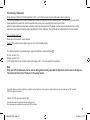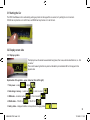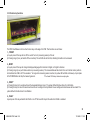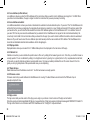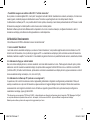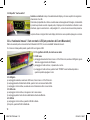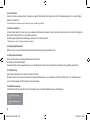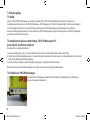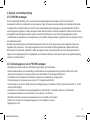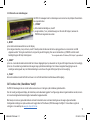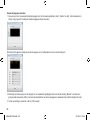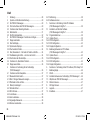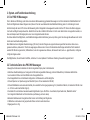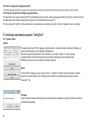BEDIENUNGSANLEITUNG
Instruction manual
PIKO H0 MESSWAGEN
SMART MEASURE CAR
:/$1 86%
D GB USA
55050-90-7001.indd 1 11.02.20 11:22

2
Inhalt
1. Einleitung ...................................................................................4
2. System- und Funktionsbeschreibung ........................................5
2.1 Der PIKO H0 Messwagen ..........................................................5
2.2 Technische Daten des PIKO H0 Messwagens ..........................5
2.3 Funktionen bzw. Messmöglichkeiten .........................................6
2.4 Betriebsarten .............................................................................7
2.5 WLAN Funktionalitäten ..............................................................8
3. Der PIKO H0 Messwagen / Funktionen am Wagen ...................8
3.1 Wagen einschalten ....................................................................9
3.2 Das Display ................................................................................9
3.2.1 Symbole des Displays ...............................................................9
3.2.2 Touchsensible Flächen ............................................................10
3.3 Das „Mäuseklavier“ – Die Seite mit Tasten und LEDs .............10
3.3.1 Die Bedeutung der LEDs – von links nach rechts: ..................10
3.3.2 Die Funktionstasten .................................................................11
3.4 Funktionen im „StandAlone“ Betrieb ........................................ 11
3.5 Wagen ausschalten .................................................................12
4. Funktionen in Verbindung mit der App „PIKO H0 Messwagen“
für Smartphone und Tablet (Android & iOS) ............................12
4.1 Anzeigen und Funktionen auf dem Hauptbildschirm ...............13
4.2 Anzeigen auf der Einstellungsseite ..........................................13
4.2.1 Einheitenformat .......................................................................13
4.2.2 DCC Adresse ...........................................................................13
4.2.3 Lok Adresse .............................................................................14
4.2.4 Lok Adresse erkennen .............................................................14
4.2.5 Angezeigte Messwerte ............................................................14
4.2.6 Wagen kalibrieren ....................................................................14
4.2.7 Strecke zurücksetzen ..............................................................14
4.2.8 Firmware Version .....................................................................14
4.2.9 App Version .............................................................................15
4.2.10 Hilfe .......................................................................................15
4.2.11 Über .......................................................................................15
5. Funktionen in Verbindung mit der PC-Software
„PIKO Messwagen CongTool“ ................................................16
5.1 Installation und Start der Software
„PIKO Messwagen CongTool“ ................................................16
5.2 Programmfunktionen ...............................................................16
5.2.1 Update / Reset .........................................................................16
5.2.2 WLAN Konguration ................................................................16
5.2.3 DCC Konguration ...................................................................17
5.2.4 Display-Konguration ..............................................................17
5.3 Bedienungshinweise der PC Software
„PIKO Messwagen CongTool“ ................................................17
5.3.1 Update / Reset .........................................................................17
5.3.2 WLAN Konguration ................................................................18
5.3.3 DCC Konguration ...................................................................19
5.3.4 Display Konguration ...............................................................20
6.
Funktionen in Verbindung mit
der PC-Software „PIKO Analyst“
...............................................22
7. Bedienungstipps ......................................................................23
7.1 WLAN ......................................................................................23
7.2 Installation der App ..................................................................23
7.3 Weitere Hinweise ....................................................................23
8. Legende ...................................................................................24
9. Ersatzteile ................................................................................24
55050-90-7001.indd 2 11.02.20 11:22

3
Sicherheitshinweise:
Korrekte Entsorgung dieses Produkts (Elektromüll)
(Anzuwenden in den Ländern der Europäischen Union und anderen europäischen Ländern mit einem separaten Sammelsystem.)
Die Kennzeichnung auf dem Produkt bzw. auf der dazugehörigen Literatur gibt an, dass es nach seiner Lebensdauer nicht zusammen mit dem
normalen Haushaltsmüll entsorgt werden darf. Entsorgen Sie dieses Gerät bitte getrennt von anderen Abfällen, um der Umwelt bzw. der mensch-
lichen Gesundheit nicht durch unkontrollierte Müllbeseitigung zu schaden. Recyceln Sie das Gerät, um die nachhaltige Wiederverwertung von
stofflichen Ressourcen zu fördern. Private Nutzer sollten den Händler, bei dem das Produkt gekauft wurde, oder die zuständigen Behörden
kontaktieren, um in Erfahrung zu bringen, wie sie das Gerät auf umweltfreundliche Weise recyceln können.
Gewerbliche Nutzer sollten sich an Ihren Lieferanten wenden und die Bedingungen des Verkaufsvertrages konsultieren. Dieses Produkt darf
nicht zusammen mit anderem Gewerbemüll entsorgt werden.
Modellartikel - Kein Spielzeug! Bitte bewahren Sie die beiliegenden Hinweise und die Bedienungsanleitung auf!
Achtung! Aufgrund vorbildgetreuer, maßstabsgerechter und funktionsbedingter Gestaltung sind Spitzen und Kanten vorhanden. Bei unsachge-
mäßem Gebrauch besteht Verletzungsgefahr.
Das Modell darf nur mit einem zugelassenen Transformator mit folgender Kennzeichnung betrieben werden:
Wechselstrom: Max. Fahrspannung: 16 V ~ ,
Umschaltspannung: 24 V ~
Gleichstrom: Max. Fahrspannung: 16 V
Wichtiger Hinweis:
Es dürfen nur die für das jeweilige Gleissystem vorgesehenen Radsätze verwendet werden! Kurzschlussgefahr!
AC-Wagen (# 55060ff) dürfen nicht auf DC-Gleise gestellt werden! Kurzschlussgefahr!
Technische und farbliche Änderungen bei den Artikeln sowie Irrtümer und Liefermöglichkeiten vorbehalten; Maße und Abbildungen freibleibend.
Vervielfältigungen und Reproduktionen dieser Dokumentation in jeglicher Form bedürfen der vorherigen schriftlichen Genehmigung durch PIKO.
PIKO® ist ein eingetragenes Warenzeichen.
55050-90-7001 PIKO Spielwaren GmbH © 2020
55050-90-7001.indd 3 11.02.20 11:22

4
1. Einleitung
Herzlichen Glückwunsch zum Kauf des PIKO H0 Messwagens, denn damit haben sie ein technisches Highlight erworben, welches es in dieser
Art noch nie gab!
Mit der innovativen Technik des PIKO H0 Messwagens ist es jetzt erstmals möglich, sehr viel mehr außer Geschwindigkeit und
Wegstrecke als Messwerte zu ermitteln.
Durch die ständige Weiterentwicklung in der Modellbahnwelt und deren Technik ergeben sich immer höhere Ansprüche an den Anlagenbau,
dessen Planung und die dazugehörige Funktionsprüfung. Auch das vorbildgerechte Einstellen von Lokomotiven, wie zum Beispiel
Höchstgeschwindigkeit, gewinnt einen immer höheren Stellenwert.
Bisher waren weitreichende Prüfungen einer Modellbahnanlage nur indirekt und mit komplizierten Hilfsmitteln möglich. Unsichtbare Anlagen-
bereiche konnten fast gar nicht oder nur mit großem Aufwand geprüft werden.
Zu den Prüfungen, die man auf einer Modellbahnanlage vornehmen kann, gehören im einfachsten Fall, ob Gleise sauber verlegt sind, die
Spannung für den Fahrbetrieb ausreicht oder ob die Steigungen befahrbar sind. Dies lässt sich zwar mit einem Testzug prüfen, dabei werden
aber keine konkreten Werte ermittelt, sondern nur die Funktion sichergestellt. Das präzise Verlegen der Gleise gestaltet sich eher zum
Glücksspiel.
Für höhere Ansprüche wird es erforderlich, konkrete Ergebnisse auswerten zu können.
Dazu gehören unter anderem die exakte Modellgeschwindigkeit, die zurückgelegte Wegstrecke, die genaue Steigung in Prozent, die
Gleisneigung, die anliegende Gleisspannung und das Digitalsignal.
Dank des neuen PIKO H0 Messwagens kann dies alles nun auf bequemste Art und Weise ermittelt werden, und das bis ins kleinste Detail!
Zusätzlich besteht die Möglichkeit, neben dem autonomen Betrieb des Wagens eine Handy-App (Android / iOS) oder ein PC-Programm zu
nutzen.
Mit Hilfe eines integrierten WLAN-Moduls können Sie problemlos bis zu 4 Endgeräte gleichzeitig mit dem Wagen verbinden und sich dort die
Messwerte grasch anzeigen lassen.
Die Messwerte können dabei bis auf den Zentimeter bzw. das Prozent genau ermittelt werden! Lassen Sie sich einfach überraschen, was Sie
über Ihre Anlage noch alles herausnden können!
55050-90-7001.indd 4 11.02.20 11:22

5
2. System- und Funktionsbeschreibung
2.1 Der PIKO H0 Messwagen
Der im attraktiven Design gehaltene Messwagen ist ein Stück modernster Modellbahntechnik! Durch die Möglichkeiten dieses Wagens kann
„Messen“ fast als neuer Bestandteil des Modellbahnhobbys gelten. In Verbindung mit einem Smartphone, Tablet oder PC können die Mess-
werte grasch dargestellt und ausgewertet werden. Auf dem PC können die Daten abgespeichert und nachträglich analysiert werden. Zusätzlich
können die ermittelten Werte über ein Archiv einer bestimmten Lok zugeordnet werden, so dass zum Beispiel auch Wartungszyklen einer Lok
sichergestellt werden können.
Sie haben dadurch die Möglichkeit, eine Modellbahnanlage auf den Zentimeter genau zu prüfen, egal ob Sie diese gerade aufbauen oder bereits
eine bestehende Anlage haben.
Beim Betrieb auf einer digitalen Zweileiteranlage („DC-Gleis“) kann der Wagen eine eigene Adresse zugeordnet bekommen oder eine zu-
gewiesene Adresse „belauschen“. Durch die wageneigene Adresse kann mit einer Funktionstaste das Display während der Fahrt deaktiviert
werden. Mit Hilfe der sogenannten „Snifferadresse“, also der zugewiesenen Adresse, die belauscht wird, kann u.a. geprüft werden, ob Signale
richtig übertragen wurden.
Die Möglichkeiten, die sich dadurch eröffnen, erörtern wir in einem späteren Punkt dieser Anleitung. Sie werden begeistert sein!
2.2 Technische Daten des PIKO H0 Messwagen
• Bewegliche Großraumschiebetüren mit dahinter liegendem Display bzw. Funktionstasten
• Grasches Zweifarbendisplay zur Anzeige der Ist-Werte der angewählten Messung (mehrere Modi wählbar) mit daneben bendlichen
touchsensiblen Flächen zum Durchblättern der Anzeigebildschirme
• Die Anzeigebildschirme sind individuell kongurierbar mit Messwerten und Darstellgröße
• Onboard Speicher zur Aufzeichnung einer Messfahrt (bis zu 3h bei deaktiviertem WLAN!)
• Onboard-Stützbatterie zum autonomen Betrieb (ohne zusätzliche Versorgungsspannung, für „StandAlone“ Betrieb; mit aktiviertem WLAN ist ein
ca. 120 min. autonomer Betrieb möglich)
• Funktionstasten für verschiedene manuelle Auswahlmöglichkeiten, bspw. WLAN An- / Ausschalten, Sprachwahl oder „Messfahrt starten“
• Vier integrierte Radschleifer für Stromabnahme, Spannungsmessung, DCC-Steuerung und zum Auaden des Akkus
• Bedruckte Radinnenseite mit angeanschtem Sensor zur Ermittlung der Wegstrecke
• USB Buchse zum Kongurieren, zur Datenübertragung, für Firmware-Updates und zum Auaden des Akkus
• Wagengewicht ca. 80g
55050-90-7001.indd 5 11.02.20 11:22

6
2.3 Funktionen bzw. Messmöglichkeiten
• Wegstreckenmessung:
Die zurückgelegte Wegstrecke kann in cm, m und km (1:87) angezeigt werden. In Verbindung mit der PC-Software können zum Beispiel
Tagesfahrstrecken ermittelt bzw. einer Lok zugewiesen werden.
Weiterhin kann man auf US-Maßeinheiten umstellen und die Werte auch in Inch, Foot oder Meilen anzeigen lassen.
• Geschwindigkeitsmessung:
Die aktuelle Geschwindigkeit kann in cm/s, m/s und km/h (1:87) angezeigt werden.
Weiterhin kann man auf US-Maßeinheiten umstellen.
In Verbindung mit der PC-Software können bspw. auch Durchschnittsgeschwindigkeit oder Höchstgeschwindigkeit (höchster Tageswert)
angezeigt werden.
• Steigungsmessung:
Mit diesem Highlight können Steigungen auf 0,1 Prozent genau vermessen werden. Dies ermöglicht zum Beispiel eine Anlage „nach Norm“ zu
bauen, Gleiswendel korrekt zu verlegen oder an bestehenden Anlagen die maximale Steigung zu ermitteln.
Gleichzeitig kann eine als „befahrbar“ geltende Steigung als Referenz zum Nachbau verwendet werden, wenn der Messwagen an der
befahrbaren Steigung „genullt“ wird. Weitere Steigungen können dann einfach - wie mit einer Wasserwaage - nachgebaut werden und das auf
0,1% genau!
• Neigungsmessung:
Eine weitere Neuerung stellt die Neigungsmessung dar. Sie können damit die Gleisneigung (zur Seite) in Prozent anzeigen lassen. So wird es
möglich, Gleisüberhöhungen in Kurven gleichmäßig zu bauen – oder exakt nach Norm, ganz, wie Sie es wünschen!
• Spannungsmessung:
Egal ob analoge Spannung oder digitale Spannung – die jeweils effektiv anliegende Spannung wird in Volt angezeigt*. So können Sie sehr
bequem herausnden, an welcher Stelle der Anlage noch zusätzliche Einspeisepunkte angebracht werden müssen oder an welcher Stelle
eventuell ein Defekt vorliegt.
*# 55050ff nur auf „DC“-Gleisen /„Zweileitergleisen“ möglich - # 55060ff nur auf „AC“-Gleisen /„Dreileitergleisen“ möglich
• Wageneigene DCC-Adresse zuweisbar
Sie können dem Wagen im Digitalbetrieb eine eigene Adresse zuweisen. Über diese Adresse kann zum Beispiel das Display per Funktionstasten
umgeschaltet oder deaktiviert werden. Weiterhin kann der Streckenzähler zurückgesetzt werden. Andere Funktionen können zukünftig erweitert
werden. Beachten Sie bitte die Release Notes, die bei Firmware-Updates angegeben werden.
55050-90-7001.indd 6 11.02.20 11:22

7
• DCC Snifferadresse zuweisbar / „Lok Adresse“
Der Wagen kann auf einer digitalen DCC Anlage auch andere Adressen „belauschen“. Mit Hilfe dieser Funktion ist es bspw. möglich, Fehler-
ursachen einzugrenzen, um einen Defekt leichter zu nden. Mehr dazu im weiteren Verlauf dieser Anleitung.
In Verbindung mit der PC Software sind weitere Funktionen möglich. Dort können u.a. die ermittelten Messergebnisse dauerhaft abgespeichert,
diese Werte Rollmaterial zugeordnet oder Durchschnittswerte auf der Anlage ermittelt werden.
Weiterhin können alle möglichen Einstellungen am Wagen mit Hilfe der Software vorgenommen werden, bspw. können die angezeigten Mess-
werte auf dem Display, wie Darstellungsgröße oder Anordnung, frei konguriert werden.
2.4 Betriebsarten
Der PIKO H0 Messwagen kann in mehreren „Funktionsvarianten“ betrieben werden:
1. Der Wagen alleine „StandAlone“
Die Ist-Werte werden auf dem Display angezeigt und nach Start einer „Messfahrt“ können bis zu 180 Minuten Messwerte im internen Speicher
aufgezeichnet werden, welche dann am PC auslesbar sind. Die Displayanzeige kann mit Hilfe der touchsensiblen Flächen auf den gewünschten
Messwert umgeschaltet werden. Der Funktionsumfang bzw. die Auswertungsmöglichkeiten sind hierbei natürlich eingeschränkt.
2. WLAN Verbindung mit der App für Smartphone und Tablets (Smart-Device)
Mit Ihrem Smart-Device können Sie den Wagen über WLAN fernsteuern: Mit den Pfeiltasten können Sie die Anzeigen auf dem Display des
Wagens umschalten und gleichzeitig alle Messwerte auf dem Bildschirm des Smart-Devices sehen. Damit behalten Sie auch dann den Über-
blick, wenn der Wagen für Sie nicht sichtbar auf der Anlage unterwegs ist. In der App können Sie auch die angezeigten Maßeinheiten ändern.
Sie können weiterhin die DCC-Wagenadresse und die DCC-Lokadresse (Snifferadresse) zuweisen.
3. WLAN Verbindung mit der PC-Software „PIKO Analyst“ (Kaufversion*)
Hier werden alle Messwerte in individuell kongurierbaren Diagrammen grasch dargestellt. Es können bspw. einzelne oder mehrere Messwerte
angezeigt oder Zeitabschnitte näher untersucht werden. Des Weiteren kann man aufgezeichnete Werte nachträglich untersuchen und vieles
mehr. Zusätzlich kann der Wagen über USB mit dem PC verbunden werden. So ist es möglich, die internen Einstellungen des Messwagens
zu kongurieren, Messdatensätze aus dem internen Speicher auszulesen und Firmware-Updates aufzuspielen. Gleichzeitig wird der Akku
aufgeladen.
*Zusätzlich zur Kaufversion „PIKO Analyst“ (55051) wird auch die kostenlose Kongurationssoftware „PIKO Messwagen CongTool“ angeboten, mit deren Hilfe
Sie die internen Einstellungen des Messwagens kongurieren und Firmware-Updates aufspielen können.
55050-90-7001.indd 7 11.02.20 11:22

8
2.5 WLAN Funktionalitäten
AccessPoint / Ad-Hoc Netzwerk
Der Wagen arbeitet als sog. „AccessPoint“ und spannt damit sein eigenes WLAN-Netzwerk auf.
Im Auslieferungszustand lautet der WLAN-Name (die „SSID“) „PIKO-Messwagen_H0“. Ein Kennwort ist nicht voreingestellt. Vier Geräte können
dabei gleichzeitig mit dem Messwagen verbunden werden.
Station Mode
Wird diese Betriebsart aktiviert* kann der Wagen auch mit einem Router bzw. Heimnetzwerk verbunden werden.
Dazu müssen die Zugangsdaten des Heimnetzwerks bekannt sein, da kein automatischer Verbindungsaufbau (per Knopfdruck) möglich ist.
*Sie benötigen zur Konguration mindestens die kostenlose Software „PIKO Messwagen CongTool“.
WLAN – AccessPoint und StationMode im Mischbetrieb
Der PIKO H0 Messwagen kann auch mit beiden WLAN-Betriebsarten parallel arbeiten.
Insgesamt können bis zu vier Endgeräte gleichzeitig Daten vom Wagen empfangen.
Das heißt, dass der Wagen über das Heimnetzwerk Daten an den PC senden kann, während 3 weitere Endgeräte auf das WLAN des Wagens
zugreifen.
3. Der PIKO H0 Messwagen / Funktionen am Wagen
Hinter den Schiebetüren des
PIKO H0 Messwagens
verbergen sich auf der einen
Seite das grasche Display
und auf der anderen Seite
(der Rückseite) die
Funktionstasten sowie die
USB-Buchse.
Abb. 1.00
55050-90-7001.indd 8 11.02.20 11:22

9
3.1 Wagen einschalten
Der PIKO H0 Messwagen kann entweder per Knopfdruck eingeschaltet werden oder er schaltet sich automatisch ein, wenn eine Spannung am
Gleis* erkannt wird. Um den PIKO H0 Messwagen per Knopfdruck einzuschalten, drücken Sie eine beliebige Funktionstaste für eine Sekunde.
*# 55050ff nur auf „DC“-Gleisen /„Zweileitergleisen“ - # 55060ff nur auf „AC“-Gleisen /„Dreileitergleisen“
3.2 Das Display
3.2.1 Symbole des Displays
Das Display gibt Auskunft über die aktuelle Messung sowie über verschiedene Betriebsmodi.
Die Auswahl der jeweiligen Modi wird auf der Rückseite auch durch LEDs angezeigt – mehr dazu im
nächsten Abschnitt.
Erklärung der Symbole – obere Statusleiste (von links nach rechts):
1. Gleissignal – analog oder digital
2. Datenspeicher – keine Messfahrt oder „Messfahrt aktiv“
3. USB Status – Verbindung aktiv oder nicht vorhanden
4. WLAN / WLAN Status – WLAN an oder aus
5. Batterieladestand – grasche Anzeige entspricht aktuellem Ladestand
55050-90-7001.indd 9 11.02.20 11:22

10
3.2.2 Touchsensible Flächen
Rechts und links vom Anzeigebereich des Displayfensters benden sich Flächen, die auf die
Annäherung eines Fingers reagieren.
Legen Sie Ihre Fingerkuppe auf einen der im Bild markierten Bereiche und verbleiben dort für
0,5 Sekunden. Dann schaltet das Display zwischen den Bildschirmen, bzw. den unterschiedlichen
Funktionen - siehe Punkt 2.3 - hin und her, ohne dass Druck ausgeübt werden muss.
Ob ein Weiterschalten möglich ist, wird durch die kleinen Pfeile am unteren Displayrand angezeigt.
3.3 Das „Mäuseklavier“ – Die Seite mit Tasten und LEDs (Die Rückseite des Messwagens)
Hinter der zweiten Tür des PIKO H0 Messwagens verbirgt sich das sogenannte „Mäuseklavier“.
Es sind hier insgesamt vier Funktionstasten zu nden, vier LEDs und eine USB Buchse:
3.3.1 Die Bedeutung der LEDs – von links nach rechts
1. Die rote LED
a) Blinkt kurz beim Hochfahren / Booten des Wagens gemeinsam mit der gelben LED oder
wenn die Firmware aktualisiert wird
b) Blinkt dauerhaft, wenn ein Fehler vorliegt
c) Blinkt dauerhaft, wenn dabei die „POWER“-Taste gedrückt gehalten wird und der Wagen
ausgeschaltet werden kann
2. Die gelbe LED
a) Blinkt gemeinsam mit der roten LED kurz auf, wenn der Wagen hochfährt / bootet
b) Blinkt beim Übertragen von Daten, wenn der Wagen über USB verbunden wurde
c) Blinkt nach Start einer Messfahrt dauerhaft bis zum Beenden der Messfahrt
3. Die grüne LED
a) Leuchtet dauerhaft, sobald der Wagen eingeschaltet wurde
b) Blinkt, wenn der Ladestand der Batterie zu niedrig wird
4. Die blaue LED
a) Leuchtet dauerhaft, wenn WLAN aktiviert ist
b) Ist aus, wenn WLAN deaktiviert ist
55050-90-7001.indd 10 11.02.20 11:22

11
3.3.2 Die Funktionstasten
Der PIKO H0 Messwagen hat vier Funktionstasten am Rand der Platine. Diese tragen
folgende Funktionen:
1. „POWER“
a) Kurzer Tastendruck beendet eine „Messfahrt“
b) Langer Tastendruck (7 Sek.) schaltet den Wagen aus. Die rote LED blinkt, wenn die
POWER-Taste losgelassen werden kann.
2. „MODE“
a) Ein kurzer Tastendruck wechselt die Displaysprache
b) Ein längerer Tastendruck (4 Sek.) startet eine „Messfahrt“. Dabei werden die Daten in den internen Speicher geschrieben und können später
über USB ausgelesen werden*. Solange die Messfahrt aktiv ist, blinkt die gelbe LED dauerhaft. Durch einen kurzen Tastendruck auf „POWER“
wird die Messfahrt beendet, die gelbe LED hört auf zu blinken. *Voraussetzung ist die PC-Software „PIKO Analyst“.
3. „RESET“
a)
Ein ca. 4 Sekunden langer Tastendruck setzt die bisher zurückgelegte Strecke auf den Wert Null. Die gelbe LED blinkt zwei Mal zur Bestätigung.
b) Ein ca. 20 Sekunden langer Tastendruck setzt den Wagen auf Werkseinstellung zurück. Bis dahin vorgenommene Änderungen an den
Einstellungen werden gelöscht bzw. durch Werkseinstellungen überschrieben. Die gelbe LED blinkt fünf Mal zur Bestätigung.
4. „WLAN“
Ein kurzer Tastendruck schaltet das WLAN aus oder wieder ein. Ist das WLAN aktiv, leuchtet die blaue LED dauerhaft.
3.4 Funktionen im „StandAlone“ Betrieb
Der PIKO H0 Messwagen kann auch ohne weiteres Zubehör für Messungen auf der Modellbahnanlage verwendet werden.
Durch das vorkongurierte Display, welches mit Hilfe der danebenliegenden touchsensiblen Fläche umgeschaltet werden kann, kann schon im
Auslieferungszustand auf alle wichtigen Messwerte zugegriffen werden.
Mit Hilfe der oben genannten Funktionstasten und deren Funktionsmodi können auch grundlegende Einstellungen am Wagen vorgenommen
werden. Weiterführende Einstellungen und Optionen werden erst durch die PC-Software „PIKO Messwagen CongTool“ möglich. Diese Software
erhalten Sie kostenlos in unserem Webshop unter www.piko-shop.de/?a=mw.
55050-90-7001.indd 11 11.02.20 11:22

12
3.5 Wagen ausschalten
Um den PIKO H0 Messwagen auszuschalten, drücken Sie die „POWER“
Funktionstaste für sieben Sekunden. Wenn die rote LED anfängt zu blinken
kann die Taste losgelassen werden und der Wagen schaltet sich aus.
Wenn der PIKO H0 Messwagen nicht über das Gleis versorgt und nicht bewegt wird,
schaltet er sich nach 3 Minuten automatisch aus.
4. Funktionen in Verbindung mit der App „PIKO H0 Messwagen“ für Smartphone und Tablet
(Android & iOS)
In unserem PIKO Webshop erhalten Sie die App „PIKO H0 Messwagen“ zum kostenlosen Download. Bitte beachten Sie hierzu auch die
Installationshinweise zur App im Abschnitt „7. Bedienungstipps“.
Mit Hilfe dieser App können Sie verschiedene Messwerte in teilweise unterschiedlichen Einheiten gleichzeitig anzeigen lassen und müssen
nicht neben dem Wagen herlaufen, um die Messwerte abzulesen. Es wird somit möglich, auch unsichtbare Anlagenbereiche problemlos zu
vermessen.
Die App wurde intuitiv aufgebaut, um die Bedienung so leicht wie möglich zu gestalten.
Neben den angezeigten Messwerten können auch weitere, einfache Einstellungen am Wagen vorgenommen werden, wie bspw. das Zuweisen
einer wageneigenen DCC-Adresse oder einer zu belauschenden Lokadresse.
55050-90-7001.indd 12 11.02.20 11:22

13
4.1 Anzeigen und Funktionen auf dem Hauptbildschirm
Auf dem Hauptbildschirm werden alle verfügbaren Daten wie Geschwindigkeit, Wegstrecke, Steigung und Neigung sowie
Fahrstufe der belauschten Lok, Gleisspannung und Akku-Ladezustand angezeigt.
Die Datenzeilen haben keine weitere Schaltfunktion, sie können jedoch durch Antippen hervorgehoben werden.
In der Menüleiste am oberen Rand der Anzeige benden sich 2 Pfeiltasten, mit denen das Wagendisplay umgeschaltet werden
kann.
Ganz rechts in der Menüleiste wird ein Zahnrad angezeigt, mit dem man zur Einstellungsseite wechseln kann.
4.2 Anzeigen auf der Einstellungsseite
Sie nden verschiedene Einstellmöglichkeiten. Zum Verlassen der Einstellungsseite tippen Sie auf den Pfeil oben links in der Menüleiste oder
nutzen Sie die „Zurück-Taste“ Ihres Smartphones oder Tablets.
4.2.1 Einheitenformat
Hier können Sie die Darstellung der Maßeinheiten verändern. Sie können zwischen „Metrisches System“ und
„US-Maßsystem“ wählen.
4.2.2 DCC Adresse
Hier geben Sie die Adresse des Wagens an, unter der Sie ihn an einer DCC-Zentrale über das Gleis steuern können.
Ab Werk ist Adresse 50 vorgegeben. Ihnen stehen Adressen in einem Bereich von 1 bis 9999 zur Verfügung.
Funktionstastenbelegung:
F0 aktiv: Wagendisplay abgeschaltet
F1 (Momentfunktion): Wagendisplay eine Seite nach links blättern
F2 (Momentfunktion): Wagendisplay eine Seite nach rechts blättern
F3 (3x innerhalb von 5 Sekunden umschalten): Streckenzähler löschen
55050-90-7001.indd 13 11.02.20 11:22

14
4.2.3 Lok Adresse
Hier geben Sie die Adresse der Lok an, die Sie an einer DCC-Zentrale belauschen möchten. Ihnen stehen Adressen in einem Bereich von 1 bis
9999 zur Verfügung. Wenn Sie die Adresse eingeben, wird die automatische Erkennung der Lok deaktiviert.
4.2.4 Lok Adresse erkennen
Hier können Sie die automatische Lok-Erkennung aktivieren oder deaktivieren. Wenn Sie „Ja“ wählen, wird die Lok erkannt, wenn an der betref-
fenden Lok das Licht (F0) 3x schnell hintereinander ein- und ausgeschaltet wird. In diesem Fall wird eine zuvor manuell vergebene Lok-Adresse
im Wagen überschrieben. Wenn Sie „Nein“ wählen, wird die Lok nicht automatisch erkannt und die Adresse muss manuell vorgegeben werden.
Der Messwagen speichert die zuletzt erkannte/eingegebene Lok dauerhaft, bis sie wieder geändert wird.
4.2.5 Angezeigte Messwerte
Hier können Sie per Schalter auswählen, welche Datenzeilen auf dem Hauptbildschirm angezeigt werden sollen.
4.2.6 Wagen kalibrieren
Hier können Sie den Lagesensor des Wagens kalibrieren, indem Sie alle Mess-Achsen auf Null setzen. Sie müssen dazu eine Sicherheitsabfra-
ge beantworten. Sie können diese Funktion nutzen, wenn Sie den Wagen auf einer geraden Grundplatte austarieren wollen, oder wenn Sie eine
feste Steigung oder Neigung programmieren wollen, um eine ähnliche Strecke zu verlegen, die Sie gerade bauen. Stellen Sie hierzu den Wagen
auf die originale Strecke, kalibrieren Sie und stellen Sie den Wagen dann auf die zu erstellende Stecke. Wenn der Sensor dann 0.00 für Steigung
und Neigung ausgibt, haben Sie die neue Strecke so wie die alte ausgerichtet. Im Fall einer starken Steigung sichern Sie den Wagen vor dem
Wegrollen.
4.2.7 Strecke zurücksetzen
Hiermit setzen Sie den Streckenzähler zurück, wenn Sie die Sicherheitsabfrage mit „Ja“ beantwortet haben.
4.2.8 Firmware Version
Hier wird die Wagen-Firmware angezeigt. Die aktuelle Firmware nden Sie im PIKO-Webshop unter www.piko-shop.de/?a=mw
55050-90-7001.indd 14 11.02.20 11:22

15
4.2.9 App Version
Hier wird die Version der App angezeigt. Aktuelle Versionen der App nden Sie unter https://play.google.com/store/apps/details?id=de.piko.
measureCarApp oder https://apps.apple.com/de/app/messwagen/id1398748415?l=de&ls=1
4.2.10 Hilfe
Hier nden Sie die komplette Bedienungsanleitung des Messwagens.
4.2.11 Über
Hier nden Sie Hinweise über die App, das Impressum sowie Hinweise zur Lizenz und zur Nutzung.
55050-90-7001.indd 15 11.02.20 11:22

16
5. Funktionen in Verbindung mit der PC-Software „PIKO Messwagen CongTool“
Aufgrund der vielfältigen Möglichkeiten, die der PIKO H0 Messwagen bietet, kann man mit dem „PIKO Messwagen CongTool“ weitere Einstel-
lungen vornehmen, die mit den Tastern oder mit der App nicht erreicht werden können. Hierbei handelt es sich um die Einstellungen, die nicht im
normalen Betrieb des Messwagens geändert werden müssen. Dazu schließen Sie den Messwagen mit einem USB-Datenkabel an einen PC an.
Die Software erhalten Sie kostenfrei in unserem PIKO Webshop unter www.piko-shop.de/?a=mw.
5.1 Installation und Start der Software „PIKO Messwagen CongTool“
Laden Sie die Software aus dem PIKO Webshop herunter und speichern diese auf Ihrer Festplatte ab.
Eine Installation der Software ist nicht nötig.
Prüfen Sie bitte vor dem Start, ob der PIKO H0 Messwagen am USB Anschluss Ihres Computers erkannt wird.
Sollte Ihr PC den PIKO H0 Messwagen nicht erkennen oder die Gerätetreiber nicht ordnungsgemäß installieren,
so laden Sie sich bitte zusätzlich noch das Treiberpaket „CDM21226_Setup.exe“ herunter, welches sich auf der
gleichen Webshop Seite bendet wie das „PIKO Messwagen CongTool“.
Diese Software installiert dann die eventuell fehlenden FTDI-Treiber für den USB.
Nach der Installation wird der PIKO H0 Messwagen vom PC erkannt.
Starten Sie nun das „PIKO Messwagen CongTool“ mit einem Doppelklick auf
„PIKO Messwagen CongTool_v1_00.exe“.
5.2 Programmfunktionen
Um auf die Einstellungen des PIKO H0 Messwagens zugreifen zu können, klicken Sie bitte auf „Verbinden“.
Die weiteren Funktionen werden nun zugänglich.
5.2.1 Update / Reset
Die Wagenrmware kann damit aktualisiert werden oder man kann den Wagen auf Werkseinstellungen zurücksetzen.
5.2.2 WLAN Konguration
Hier können Sie dem PIKO H0 Messwagen einen anderen WLAN-Namen (SSID) oder ein Passwort zuweisen.
Soll der Messwagen mit einem Heimnetzwerk verbunden werden, müssen Sie hier die Zugangsdaten des
Routers eintragen.
55050-90-7001.indd 16 11.02.20 11:22

17
5.2.3 DCC Konguration
Weisen Sie dem Wagen eine eigene Digitaladresse zu, oder lassen Sie den Wagen eine Lokadresse „belauschen“ (nur im DCC Betrieb möglich!).
5.2.4 Display Konguration
Der PIKO H0 Messwagen hat im Auslieferungszustand für das Display 8 voreingestellte Seiten mit den verschiedenen Messwerten. Diese Seiten
können Sie frei kongurieren, um die Darstellung Ihren Bedürfnissen anzupassen. 15 Seiten können insgesamt erstellt werden. Zusätzlich kann
die Software „PIKO Messwagen CongTool“ mit Hilfe eines Buttons auf der Startseite automatisch auf Updates geprüft werden, so dass Sie
immer auf dem aktuellen Stand sind.
5.3 Bedienungshinweise der PC Software „PIKO Messwagen CongTool“
5.3.1 Update / Reset
Update
Im PIKO Webshop benden sich auf der o.g. Seite Firmwaredateien für den PIKO H0 Messwagen, die
regelmäßig aktualisiert werden. Diese Dateien heißen „MesswagenComplete_Vx.xx.xx.pfw“. Die „x“ stehen für die
Versionsnummer der Firmware. Laden Sie für ein Update immer die aktuellste Firmware mit der höchsten
Versionsnummer herunter, da diese die neuesten Funktionen und Korrekturen enthält. Es ist aber auch möglich,
eine ältere Firmware zu verwenden.
Reset / Auf Werkseinstellungen zurücksetzen
Im gleichen Fenster wie Update gibt es auch die Möglichkeit, den Wagen auf Werkseinstellungen zurück zu
setzen. Klicken Sie auf den entsprechenden Button und bestätigen Sie die Sicherheitsabfrage.
Firmware
In diesem Fenster für Update und Reset nden Sie auch Informationen über die im Wagen verwendete Firmware-
version. Prüfen Sie bitte regelmäßig im Webshop auf Updates!
55050-90-7001.indd 17 11.02.20 11:22

18
5.3.2 WLAN Konguration
„Soft AP“
Über dieses Menü können Sie den WLAN-Namen des PIKO H0 Messwagens ändern und eventuell mit einem Passwort versehen.
Im Auslieferungszustand arbeitet der PIKO H0 Messwagen als sog. „AccessPoint“, d.h. er spannt sein eigenes WLAN-Netzwerk auf, mit dem
sich Endgeräte verbinden können.
Der Name des Netzwerkes bzw. die „SSID“ lautet im Auslieferungszustand „PIKO-Messwagen_H0“. Ein Kennwort
ist nicht vergeben.
Achtung!
Wenn Sie sich bereits mit einem Endgerät mit dem PIKO H0 Messwagen verbunden hatten und nun ein Passwort
vergeben oder ändern, dann verlieren Sie die bis dahin bestehende WLAN-Verbindung.
Ändern Sie dann entsprechend die Zugangsdaten in Ihrem Endgerät in Übereinstimmung mit den vor-
genommenen Änderungen am PIKO H0 Messwagen.
„Kanal“
Wenn die Funktion ‚Auto‘ aktiviert ist, ermittelt der PIKO H0 Messwagen bei jedem Start den WLAN-Kanal mit den wenigsten Störungen durch
andere Netzwerke und stellt diesen Kanal für die Datenübertragung ein. Wenn Sie ‚Auto‘ deaktivieren, können Sie einen Kanal manuell einge-
ben, der dann dauerhaft gespeichert wird.
„Station Mode“
Gleichzeitig kann der PIKO H0 Messwagen aber auch mit einem Router / Heimnetzwerk verbunden werden, um
bspw. die Daten an die PC-Software „PIKO Analyst“ (55051) zu übertragen.
Aktivieren Sie dazu den Haken bei „Station Mode aktivieren“.
Geben Sie die Daten entsprechend ein (Die „SSID“ ist der Name des Heimnetzwerks, mit dem Sie sich verbinden
möchten). Ihnen müssen die Zugangsdaten des entsprechenden Routers bekannt sein!
Ein automatischer Verbindungsaufbau mit WPS / Knopfdruck ist nicht möglich.
Bestätigen Sie zum Abschluss die vorgenommenen Änderungen mit „Übernehmen“. Die Änderungen werden
sofort im PIKO H0 Messwagen abgespeichert.
55050-90-7001.indd 18 11.02.20 11:22

19
5.3.3 DCC Konguration
In diesem Menü können Sie Einstellungen für den DCC Betrieb vornehmen.
„Wagen Adresse“
Hier geben Sie die Adresse des Wagens an, unter der Sie ihn an einer DCC-Zentrale über das Gleis steuern
möchten.
Ab Werk ist Adresse 50 vorgegeben. Ihnen stehen Adressen in einem Bereich von 1 bis 9999 zur Verfügung.
Funktionstastenbelegung:
F0 aktiv: Wagendisplay abgeschaltet
F1 (Momentfunktion): Wagendisplay eine Seite nach links blättern
F2 (Momentfunktion): Wagendisplay eine Seite nach rechts blättern
F3 (3x innerhalb von 5 Sekunden umschalten): Streckenzähler löschen
Technischer Hinweis:
Der Empfang von DCC-Daten ist mit Artikelnummer 55050ff auf Zweileitergleis und mit Artikelnummer 55060ff auf Dreileitergleis (AC-Gleis)
möglich. In beiden Fällen muss die Zentrale das DCC-Protokoll ausgeben können. Eine Rückmeldung des PIKO H0 Messwagens über das Gleis
erfolgt nicht.
„Lok Adresse“
Für eine eventuelle Fehlersuche in einem DCC-Digitalsystem kann der PIKO H0 Messwagen auch eine Lokadresse „belauschen“.
In Verbindung mit der PC-Software „PIKO Analyst“ (55051) kann dann bspw. geprüft werden, ob ein Signal ordnungsgemäß auf das Gleis gesen-
det wurde oder ob es hier bereits Probleme gibt. Sollte die Lok also einmal einen Befehl nicht ausführen, wird die Fehlersuche vereinfacht. Man
kann direkt herausnden, ob es an der Zentrale liegt (ggf. Einstellungen prüfen) oder ob eventuell ein Problem direkt an der Lok vorliegt.
Im Auslieferungszustand belauscht der Wagen die DCC-Standardadresse „3“.
„Auto“
Ist dieser Haken gesetzt, besitzt der PIKO H0 Messwagen eine Automatikfunktion, um eine neue Lokadresse zu belauschen.
Betätigen Sie bei der betreffenden Lok „F0” sechs Mal innerhalb von 3 Sekunden (3x an / 3x aus). Die dabei über das DCC-Protokoll angespro-
chene Lokadresse wird vom PIKO H0 Messwagen registriert und entsprechend übernommen.
Im Auslieferungszustand verfügt der PIKO H0 Messwagen bereits über eine vorkongurierte Darstellung auf dem Display, welches die Lokadres-
se anzeigt. Hier können Sie ganz einfach feststellen, ob eine Adresse übernommen wurde oder nicht. Diese Funktion nennt sich „Toggeln einer
Lokadresse“. Und die belauschte Adresse der Lok nennt sich „Snifferadresse“.
55050-90-7001.indd 19 11.02.20 11:22

20
5.3.4 Display Konguration
Natürlich bieten wir Ihnen auch die Möglichkeit an, sich die dargestellten Displayseiten des Wagens frei zu
kongurieren.
Im Auslieferungszustand sind bereits 8 Displayseiten in verschiedenen Darstellungsarten mit verschiedenen
Messwerten abgelegt. Insgesamt können bis zu 15 Displayseiten beliebig konguriert werden.
Grundlegendes zur Displaykonfiguration
Die im PIKO-CongTool dargestellte Displayseite entspricht der aktuell angezeigten Displayseite am Wagen.
Mit Hilfe der Pfeile (in der vorherigen Abbildung nur rechts zu sehen) können Sie durch die vorkongurierten
Displayseiten schalten.
Wenn Sie sieben Mal auf den Pfeil rechts drücken, erreichen Sie die letzte kongurierte Displayseite.
Da sich nun „rechts davon“ kein weiteres Display mehr bendet, ändert sich das Pfeilsymbol in ein [+]. Nun kann
durch Drücken von [+] eine neue Seite hinzugefügt werden.
55050-90-7001.indd 20 11.02.20 11:22

21
Neue Displayseite anlegen
1. Wählen Sie ein Layout für die entsprechende Displayseite. Hier gibt es die Auswahlmöglichkeiten „Small“, „Medium“ und „Big“.
Im Grundzustand ist „Empty“ (Leer) eingetragen, da keine Werte angezeigt werden sollen.
Je nach ausgewähltem Displaylayout passt sich die Darstellung des Kongurationsmenüs entsprechend an.
2. Je nach ausgewähltem Displaylayout ist es möglich, bis zu sechs Messwerte gleichzeitig anzeigen zu lassen. Bei der Einstellung „Medium“
gibt es jeweils einen groß angezeigten Messwert („Main“) in der oberen Displayhälfte und einen kleiner dargestellten Messwert am unteren
Displayrand („Sub“).
3. Speichern Sie Ihre Einstellungen in dem Sie mit „OK“ bestätigen.
55050-90-7001.indd 21 11.02.20 11:22

22
Hinweis zur Auswahl der Darstellung „Empty“:
Wenn Sie ein bereits vorkonguriertes Display auf „Empty“ stellen, verschwindet die angezeigte Seite, bzw. die
dort ausgewählten Messwerte sind plötzlich nicht mehr vorhanden.
Auch alle „rechts“ davon liegenden Displayseiten werden nun ausgeblendet, da eine als „Empty“ deklarierte
Displayseite so etwas wie das „Ende / Stop“ darstellt.
Aber keine Angst, es wird nichts gelöscht oder verschwindet.
Sobald Sie unter „Layout“ wieder auf eine der anderen Darstellungsmethoden wechseln, erscheinen die vorher in
dieser Displayseite abgelegten Messwerte wieder.
6. Funktionen in Verbindung mit der PC-Software „PIKO Analyst“ (55051)
Zusätzlich zum „StandAlone“ Betrieb und der Verbindung mit einer App kann man die Messwerte auch grasch auf dem PC anzeigen lassen.
Diese Software bietet Ihnen die umfangreichsten Analyse- und Messmöglichkeiten.
Neben den in der App „PIKO Messwagen H0“ und den Funktionen der PC-Software „PIKO CongTool“ verfügbaren Optionen gibt es grasche
Darstellungen der Messwerte, eine Archivierungsfunktion sowie Analysemöglichkeiten eines Zeit- bzw. Streckenabschnittes.
Weitere Beschreibungen zum Funktionsumfang der PC-Software „PIKO Analyst“ sind in der Bedienungsanleitung der Software hinterlegt.
Diese bekommen Sie als pdf zusammen mit der PC-Software „PIKO Analyst“ oder in unserem PIKO Webshop als pdf-Download.
55050-90-7001.indd 22 11.02.20 11:22

23
7. Bedienungstipps
7.1 WLAN
Um sich mit dem PIKO H0 Messwagen zu verbinden, muss das WLAN / WLAN Ihres Smartphones, Ihres Tablets oder Ihres PCs aktiviert sein.
Im Auslieferungszustand ist die SSID des PIKO H0 Messwagen „PIKO-Messwagen_H0“. Sie aktivieren das WLAN des PIKO H0 Messwagens
mit der Taste WLAN an der Wagenrückseite. Die blaue LED an der Taste leuchtet dauerhaft. Eine Passworteingabe ist nicht nötig. Begeben Sie
sich in das WLAN-Menü Ihres SmartDevices, wählen Sie als Netzwerk den Piko H0 Messwagen und tippen Sie auf „Verbinden“.
Sie können jetzt mit bis zu 4 Geräten (Smartphone, Tablet, PC) gleichzeitig auf den PIKO H0 Messwagen zugreifen.
7.2 Installation der App
Sie nden aktuelle Versionen der App unter
https://play.google.com/store/apps/details?id=de.piko.measureCarApp oder https://apps.apple.com/de/app/messwagen/id1398748415?l=de&ls=1
Die Installation wird automatisch vorgenommen, wenn Sie die Hinweise im Play Store oder im App Store bestätigt haben.
Wenn jetzt bereits eine aktive WLAN-Verbindung zum Wagen besteht, kann die App sofort gestartet werd
7.3. Weitere Hinweise
7.3.1 Der PIKO H0 Messwagen kann mit vollständig geladener Batterie bis zu 3h* ohne erneutes Laden betrieben werden.
*mit deaktiviertem WLAN; mit aktiviertem WLAN ca. 2h
7.3.2 Wird der PIKO H0 Messwagen nicht über das Gleis oder über einen USB mit Spannung versorgt und nicht bewegt, so schaltet er sich nach
ca. 3 Minuten automatisch ab.
7.3.3 Der PIKO H0 Messwagen kann sowohl mit digitaler als auch mit analoger AC oder DC Spannung geladen werden. Im Analogbetrieb liegt
der Schwellwert zum Laden bei ca. 6V.
7.3.4 Um den Wagen über einen USB mit einem PC zu verbinden benötigen Sie ein datenfähiges USB Kabel*. Die Batterie wird dabei auch über
USB geladen.
*im Lieferumfang nicht enthalten / benötigter Typ „USB Micro-Type B“
55050-90-7001.indd 23 11.02.20 11:22

24
8. Legende
DCC – Digital Command Control
Sniffer – Ein Gerät, welches Datenprotokollen „lauscht“ und die gelesenen Daten anwenderfreundlich darstellt
(siehe 2.4ff und 5.3.3 „Lok-Adresse“)
Toggeln – Zuweisen einer Adresse durch mehrfaches Betätigen einer Funktionstaste (Hier: Lok Adresse zuweisen mit Hilfe von F0;
siehe auch 4.2.4 „Lok Adresse erkennen“)
9. Ersatzteile
Die von PIKO angebotenen Ersatzteile für den PIKO H0 Messwagen nden Sie im separat beiliegenden Ersatzteilblatt.
kleinster empfohlener Radius
Länge über Puffer
Kurzkupplungskulisse
WLAN-fähig
mit USB-Buchse
mit Datenspeicher
min.
358
min.
415
:/$1
86%
:/$1 86%
:/$1
86%
55050-90-7001.indd 24 11.02.20 11:22

25
Instruction manual
PIKO H0 SmartMeasure Car
55050-90-7001.indd 25 11.02.20 11:22

26
Contents
1. Introduction .............................................................................28
2. System overview .....................................................................29
2.1 The PIKO SmartMeasure Car .................................................29
2.2 Technical features ..................................................................29
2.3 Measuring functions ................................................................30
2.4 Function modes .......................................................................31
2.5 WLAN operation ......................................................................32
3. The physical SmartMeasure Car itself ....................................32
3.1 Starting the Car .......................................................................33
3.2 Display screen side .................................................................33
3.2.1 Display symbols ......................................................................33
3.2.2 Touch-sensitive panels ............................................................ 34
3.3 Keypad side ............................................................................34
3.3.1 LED meanings – from left to right ............................................34
3.3.2 Function key functions ............................................................35
3.4 Functions in „StandAlone“ mode .............................................36
3.5 Switching off the Car’s electronics ..........................................36
4. Function in WLAN / smart device mode .................................36
4.1 The app’s main screen (on your smart device) .......................37
4.2 The app’s settings screen (on your smart device) ..................37
4.2.1 Unit format ...............................................................................37
4.2.2 DCC (Car) Address .................................................................37
4.2.3 Loco Address (sniffer address) ...............................................38
4.2.4 Loco Address autodetect ........................................................38
4.2.5 Displayed Data ........................................................................38
4.2.6 Calibrate Car ...........................................................................38
4.2.7 Reset distance ........................................................................38
4.2.8 Firmware version .....................................................................38
4.2.9 App version .............................................................................38
4.2.10 Help .......................................................................................39
4.2.11 About ......................................................................................39
5. Functions with “SmartMeasure CongTool“ software .............39
5.1 Installing “SmartMeasure “CongTool” software .....................39
5.2 Program functions ...................................................................39
5.2.1 Update / Reset ........................................................................39
5.2.2 WLAN conguration ................................................................39
5.2.3 DCC Conguration ..................................................................40
5.2.4 Display Conguration ..............................................................40
5.3 Instructions for using the “CongTool” .....................................40
5.3.1 Update / Reset ........................................................................40
5.3.2 WLAN Conguration ...............................................................41
5.3.3 DCC Conguration ..................................................................42
5.3.4 Display Conguration ..............................................................43
6. Functions with “PIKO Analyst” software .................................45
7. Operating tips ..........................................................................46
7.1 WLAN ......................................................................................46
7.2 App installation .......................................................................46
7.3 Further information .................................................................46
8. Legend ....................................................................................47
9. Spare parts ..............................................................................47
55050-90-7001.indd 26 11.02.20 11:22

27
Precautionary Statements:
Proper Disposal of Electronic Waste (Applicable in the E.U. and other European countries with waste collection systems)
The markings displayed on this product indicate that it should not be disposed of in the household trash. To avoid harming the environment,
please separate this product from normal household trash and recycle it responsibly. End users should contact
either the retailer where the product was purchased or their municipal government for details on where they can take this item for recycling.
Commercial users should contact the item’s manufacturer for terms of disposal. This item should not be disposed with commercial waste.
This is a Model; not a Toy!
Please keep this manual for future reference.
Caution! This model has sharp edges. Injury can occur if not handled properly.
This model should only be operated using an approved transformer marked as follows :
AC max. current: 16 V ~ ,
DC max. current: 24 V ~
In AC analog mode, the car’s direction sensor will change at 24 V~; the same as with AC locomotives.
Note:
Only cars with DC wheelsets can be used on DC layouts and only cars with AC wheelsets can be used on AC layouts.
The model will short circuit if placed on the wrong tracks!
All products, designs, and their availability are subject to change. Duplication of this material is strictly forbidden and must be authorized by PIKO in writing.
PIKO® is a registered trademark.
55050-90-7001 PIKO Spielwaren GmbH © 2020
This instruction manual is available in German or English only.
Other languages are available for download in the PIKO Webshop.
55050-90-7001.indd 27 11.02.20 11:22

28
1. Introduction
Congratulations on your purchase of the PIKO SmartMeasure Car! You hold in your hands an innovative tool that is a rst-of-its-kind in model
railroading. The technology included in the PIKO SmartMeasure Car makes it possible to measure more than just train speed or track length: the
SmartMeasure Car allows you to measure things such as grades (track incline), rail superelevation, voltage, and the reactions of a locomotive
decoder. The SmartMeasure Car will retain all the measured data in its memory or the device of your choice. Until now, it has been hard to
measure every inch of rail on a layout; especially in difcult-to-reach areas like hidden staging yards or tunnel trackage. You can run a train to
see if the rails are joined correctly, but visual observation does not provide exact data on voltage drawn or the percentage of a grade. Modifying
a track plan or re-wiring a certain section can be difcult without these exact values. The PIKO SmartMeasure Car calculates all this data with a
simple trip around the layout! The SmartMeasure Car can be used in Standalone-mode or it can be connected to a computer or Android device
using WLAN. The WLAN option provides real-time data for up to four devices. Now you can measure distances on your layout down to 1cm:
You’ll be surprised what you may nd out about your layout!
55050-90-7001.indd 28 11.02.20 11:22

29
2. System overview
2.1 The PIKO SmartMeasure Car
The PIKO SmartMeasure Car is a high-tech piece of model railroad equipment. The idea of digitally measuring various aspects of a layout is
a new concept in model railroading. The car has WLAN capability that feeds data to a PC, Tablet, or SmartPhone where it can be displayed in
real-time. The data gathered can be assigned to an archive where it can be used to evaluate a model or check its maintenance cycle. When used
on a digital layout, the SmartMeasure Car can run on its own DCC address, or the car can “listen” to an assigned locomotive’s decoder using a
“sniffer” address. The car’s digital display is controlled either by your DCC throttle or the on-board keypad.
2.2 Technical features:
• movable side doors with digital display on one side and keypad on the other side
• two-color display that shows actual measured values
• touch-sensitive panels on left and right of screen for scrolling through displays
• onboard memory for recording measurement sessions (up to 3h when WLAN is deactivated!)
• onboard rechargeable battery for Standalone function (without track power or on AC-track; up to 120 minutes of data when WLAN is activated)
• keypad for manual selection of different options: (i.e. activate WLAN, language selection, or “Start measurement”)
• all-wheel electrical contact for power, measuring, and charging)
• sensor attached to inside wheel face for measuring speed and distance
• USB port for module conguration, data transfer, rmware updates, and battery charging
• car weight of approximately 80 grams (2.8 oz.)
55050-90-7001.indd 29 11.02.20 11:22

30
2.3 Measuring functions
• Distance:
The distance traveled is displayed in centimeters, meters, or kilometers by default. For US measurements in inches, feet, or miles; see “Units” in
section 4.2.1.
When used with PIKO Analyst computer software, it’s possible to calculate the total daily distance traveled (or other measurements) by a specic
locomotive, and then assign the data to an archive.
• Speed:
By default, the current speed is displayed in cm/s, m/s or km/h (1:87).
For US measurements like in/s (inches per second), ft/s (feet per second), or mph (1:87 / miles per hour) please see “Units” in section 4.2.1.
When used with PIKO Analyst software, it’s possible to check the daily average speed of a locomotive, or the day’s top speed of any train.
• Grade/Slope:
The new Grade/Slope function allows you measure a grade down to 0.1 %.
This makes it possible to build a layout with a ruling grade, to build a helix, or measure grades on an existing layout.
• Gear/Superelevation:
Another new feature is the Superelevation measuring function, which measures the tilt of curved track. The car can measure superelevated track
down to + or - 0.1%; making it possible to build superelevated curves to prototype standards.
• Voltage:
Whether your layout is digital or analog, track voltage on any section of track is displayed in Volts. This makes it easy to pinpoint dead spots that
need repair.
*PIKO #55050 can only be used on 2-rail DC layouts: PIKO #55060 can only be used on 3-rail AC layouts
• Individual DCC address
You can assign a separate DCC address to the car when running in digital mode. This address can be used to switch the display on or off using
your DCC system’s function keys. It can also be used to reset the distance counter. Other functions will follow as the rmware is updated. (Refer
to notes issued with rmware updates.)
55050-90-7001.indd 30 11.02.20 11:22

31
• DCC sniffer address / Loco Address
The car can also monitor an assigned locomotive address via a “sniffer” address.
This function allows the car to check a locomotive for problems and determine if a problem is in a locomotive’s decoder or if it is in the DCC
command center.
2.4 Function modes
The PIKO SmartMeasure Car can be operated in three different modes:
1. “StandAlone“
In Stand Alone mode, measured values are shown directly on the SmartMeasure Car’s display. After starting a run, up to 180 minutes of data can
be stored in the car’s internal memory. Different screens can be selected using the touch-sensitive panels on either side of the display.
*Some functions are not accessible in Stand Alone mode.
2. WLAN / smart-device
In WLAN / smart device mode, you control the SmartMeasure Car remotely using the SmartMeasure app on your smartphone or tablet. The app
features arrow keys that allow you to scroll through the different screens on the car’s display. This allows you to monitor all the data even when
the car is not visible to you on the layout. The App allows you to change the units of measurement and to assign either the car’s DCC address or
a sniffer address.
3. WLAN / PC (software sold separately*)
In WLAN / PC mode, the SmartMeasure car is connected to a PC running PIKO Analyst software, which allows you to display all the measured
data real-time on your PC screen. You can display a single data screen, analyze a specic set of data, or compare data from a certain section
of your layout with another: When connected to a PC via a USB cable, additional options are possible like changing the internal settings of the
Smart Measure car, reading data directly from the internal memory, updating rmware, and charging the car’s internal battery.
*In addition to PIKO Analyst software (PIKO #55051; sold separately), PIKO Messwagen CongTool is available; free of charge. This software allows you to congure the
SmartMeasure Car’s internal settings and install rmware updates
55050-90-7001.indd 31 11.02.20 11:22

32
2.5 WLAN operation
AccessPoint
The PIKO SmartMeasure Car functions as an “access point” for its own WLAN network where up to 4 devices can be connected with the car.
The factory-assigned WLAN network (SSID) is “PIKO-Messwagen_H0”. No password is required.
Station Mode
When Station Mode is activated, the car can be connected with an existing home WLAN network. The network’s password must be entered into
the car. To congure the SmartMeasure Car for connection to a home WLAN network, you will need to download the free PIKO SmartMeasure
CongTool at www.piko-shop.de.
Using AccessPoint and Station Mode at the same time
The PIKO SmartMeasure Car can be used with both WLAN modes activated. Up to four devices can receive data from the car at the same time.
That means that while being connected to your home WLAN network, the car can also send data to three other devices.
3. The physical SmartMeasure Car itself
The display screen and the keypad/USB port are located inside the body of the SmartMeasure Car; directly behind the sliding doors on each
side. The doors can be opened or closed, just like on a real boxcar.
55050-90-7001.indd 32 11.02.20 11:22

33
3.1 Starting the Car
The PIKO SmartMeasure Car is activated by pushing any button on the keypad for one second, or by setting the car on live track.
# 55050 will only function on 2-rail DC track, and #55060 will only function on 3-rail AC track.
3.2 Display screen side
3.2.1 Display symbols
The display shows the actual measurements being taken, their value, and activated functions; i.e. “test
run active.”
The current measuring function may also be indicated by an illuminated LED on the keypad on the
opposite side.
Explaination of the symbols – upper status bar (from left to right):
1. Track power – analog or digital
2. Data storage / memory – no test run or „test run active“
3. USB status – connection active or “not connected”
4. WLAN status – “WLAN” on or “WLAN” off
5. battery status – displayed condition corresponds with charging status
55050-90-7001.indd 33 11.02.20 11:22

34
3.2.2 Touch-sensitive panels
There are touch-sensitive black vertical panels located to the left and the right of the display. Place
your ngertip on one of the panels marked in the photo for a half-second. The display will switch
back and forth between different screens or different functions (see section 2.3). The small yellow
arrows at the lower edge of the display indicate whether another screen can be accessed.
3.3 Keypad side
Behind the other door of the PIKO SmartMeasure Car you will nd the so-called “mouse piano.” This is the keypad with four function keys, four
LEDs, and a USB port:
3.3.1 LED meanings – from left to right:
1. The red LED
a) blinks together with the yellow LED when the car is starting / booting up, or when rmware
is loading
b) blinks continuously when there is a malfunction
c) blinks continuously when the POWER button is pressed to turn the car off
2. The yellow LED
a) blinks together with the red LED when car is starting / booting up
b) blinks when data is transferred via the USB port
c) blinks continuously when a “test run” (a measuring session) is active
3. The green LED
a) is illuminated continuously when the car is active
b) blinks when the battery is low
4. The blue LED
a) is illuminated continuously when WLAN is active
b) is off when WLAN is off
55050-90-7001.indd 34 11.02.20 11:22

35
3.3.2 Function key functions
The PIKO SmartMeasure Car has four function keys at the edge of its PCB. Their functions are as follows:
1. „POWER“
a) A quick press of this key will turn off the current “test run” (measuring session) of the car.
b) Pressing longer (7sec.) will switch off the car entirely. The red LED will start to blink; indicating the button can be released.
2. „MODE“
a) A quick press of this key will change the displayed language from German to English, or English to German.
b) Pressing longer (4 sec.) will initiate a test run (a measuring session). The measured data will be stored in the car’s internal memory and can
be transferred via USB to a PC for evaluation. * As long as the measuring session is active, the yellow LED will blink continuously. A quick press
of the POWER button will stop the measuring session. *PC will need PIKO Analyst software for analyzing data
3. „RESET“
a) Pressing this key for 4 seconds will reset the measured distance to zero. The yellow LED will blink two times for conrmation.
b) Pressing this key for about 20 seconds will reset the car’s settings to factory default. All user settings and stored values will be erased. The
yellow LED will blink ve times for conrmation.
4. „WLAN“
A quick press of this key will switch the WLAN on or off. The blue LED stays lit the entire time WLAN is activated.
55050-90-7001.indd 35 11.02.20 11:22

36
3.4 Functions in „StandAlone“ mode
The PIKO SmartMeasure Car can make all the measurements that it is capable of making; independent of a WLAN connection. The car’s factory
settings allow you to see all the measured values on its display screen using the touch-sensitive panels on either side of the display. Using the
car’s function keys, you can program basic settings directly into the car. Advanced settings can be programmed with PIKO SmartMeasure Car
CongTool software which is available free-of-charge at www.piko-shop.de
3.5 Switching off the car’s electronics
To turn off the PIKO SmartMeasure Car, press the POWER key for seven seconds. If the car
is not sitting on live track or is not moved for 3 minutes, it switches off automatically.
4. Functions in WLAN / smart device mode
You can download the free Android and iOS app “PIKO SmartMeasure Car” in our Webshop to your smartphone or tablet. For installation
instructions see the “tips” section. The app allows you to display up to six different measurements at the same time on your WLAN-connected
device. You don’t need to follow the car around the layout to see the displayed values anymore: you just watch them on your android device. The
app was designed for optimal data visualization and ease of use. It allows you to perform limited setups like selecting a DCC address to monitor
or resetting the distance counter.
55050-90-7001.indd 36 11.02.20 11:22

37
4.1 The app’s main screen (on your smart device)
After you have downloaded the PIKO SmartMeasure Car app to your smart device, your device will be prompted to connect
with the SmartMeasure Car’s own WLAN network. If it does not connect at rst, look in your device’s Settings app for the
SmartMeasure Car’s WLAN network, which is “PIKO-Messwagen_H0.” The app’s main screen displays all available data like
speed, distance traveled, track incline, locomotive speed step setting, track voltage, and battery level.
Each piece of data can be highlighted by tapping on it. The menu bar at the top of the main screen has two arrow keys that are
used to switch screens on the Smart Measure Car’s display. A gearwheel icon is located on the far right of the menu bar, that
allows you to switch to the app’s “settings” screen.
4.2 The app’s settings screen (on your smart device)
The settings screen allows you to select various “settings” options. To exit the settings screen, tap the arrow in the upper left of the menu bar or
use the “back button” on your smartphone or tablet.
4.2.1 Unit format
Unit Format allows you to choose between Metric measurements or US measurements.
4.2.2 DCC (Car) Address
DCC (Car) Address is where you enter the SmartMeasure Car’s DCC address. The factory default address is 50. Addresses
from 1 to 9999 are available. After you have entered the Smart Measure Car into your DCC system, it can be controlled with
your DCC throttle with Function keys 0 - 3. Please note that the SmartMeasure Car does not have a RailComPlus decoder:
You have to manually enter the car’s DCC address into your DCC system.
Function key assignment:
F0 active: Switches off the display of the car
F1 (momentary): Scrolls car display one page to the left
F2 (momentary): Scrolls car display one page to the right
F3 (press 3 times within 5 seconds): Clears distance counter
55050-90-7001.indd 37 11.02.20 11:22

38
4.2.3 Loco Address (sniffer address)
Loco Address is where you enter the DCC addresses of the locomotives that you want to monitor. Addresses can range from 1 to 9999. When
you enter a locomotive address, the app no longer monitors the locomotive that you were previously monitoring.
4.2.4 Loco Address autodetect
Loco Address autodetect is where you activate or deactivate the automatic locomotive detection option. If you select “Yes” the SmartMeasure Car
will monitor the locomotive you designate. You designate the locomotive by selecting it on your throttle and pressing F0 three times quickly. After
you have done this, you will notice that the selected locomotive’s DCC address appears on the SmartMeasure Car’s “Loco Address” screen. If
you select “No” than any new locomotive addresses that you entered into the SmartMeasure Car app will not be monitored automatically: the
car will only monitor itself or the last locomotive that you entered into the app. If you want to monitor a different locomotive while the auto-detect
feature is off, you will have to select the Loco Address option and manually enter the new locomotive’s DCC address. The SmartMeasure Car
stores the last detected/entered locomotive address until its changed again.
4.2.5 Displayed data
Displayed data is where you can select from 11 different data options to be displayed on the main screen of the app.
4.2.6 Calibrate Car
Calibrate car is where you can calibrate the position sensor of the car by setting all the measuring axis to zero. To do this, you must rst answer a
security question. The car is calibrated by setting it on straight level track or by placing it on a grade (hold on to it!) or superelevated curved track;
in the event you want to duplicate a grade or superelevated curves. You have successfully calibrated the car if its sensor shows 0.00 on the
grade you are trying to duplicate or the superelevated curve you are duplicating.
4.2.7 Reset distance
Reset distance will reset the distance counter to 0. You rst must answer a security question.
4.2.8 Firmware version
Firmware version tells you what software the SmartMeasure Car is using. The latest rmware can be found in the PIKO web shop at
www.piko-shop.de/?a=mw.
4.2.9 App version
The App version tells you what version of the App you are using on your device. Current versions of the App can be found at
https://play.google.com/store/apps/details?id=de.piko. measureCarApp or https://apps.apple.com/de/app/messwagen/id1398748415?l=de&ls=15.
The App version functions in combination with PIKO SmartMeasure Car “CongTool“ computer software.
55050-90-7001.indd 38 11.02.20 11:22

39
4.2.10 Help
Help is where you nd the complete German/English SmartMeasure car instruction manual.
4.2.11 About
About is where you nd legal information about the app such as copyright, license, and usage.
5. Functions with SmartMeasure “CongTool“ software
The SmartMeasure Car can be congured for settings not possible with the keypad or app by using the SmartMeasure Car CongTool; available
free in the Piko Web Shop at www.piko-shop.de/?a=mw. To load this software, connect the SmartMeasure car to a PC with a USB data cable.*
*Note: you will need a Micro B style USB plug
5.1 Installing “CongTool“ software
Download the software from the PIKO Webshop and save it to your computer.
Before using the CongTool, check to see if your computer will connect properly with the SmartMeasure Car via a USB
cable.
If your computer does not have the correct USB drivers for the car, run the “CDM21226_Setup.exe” driver, which is
part of the CongTool les. You can nd the driver on the same page as the other SmartMeasure Car software. This
le will then install the necessary FTDI-drivers to connect your PC with the car via a USB cable.
5.2 Program functions
Press “Connect” after the car has been connected via USB. You may now change the various settings of the car.
5.2.1 Update / Reset
Here is where the car’s firmware can be updated, or you can reset the car to factory settings.
5.2.2 WLAN Conguration
Here you can re-name the car’s WLAN network or add a WLAN password for the car. You can also congure the car to
connect with other WLAN networks.
55050-90-7001.indd 39 11.02.20 11:22

40
5.2.3 DCC Conguration
Here you can assign a DCC address to the car or enter a sniffer address for a locomotive you want to monitor (only in DCC).
5.2.4 Display Conguration
As delivered, the PIKO HO SmartMeasure Car has 8 preset screens that individually display a different measured value. You can customize
these screens to suit your needs. In total, 15 screens can be created. In addition, the SmartMeasure Car “CongTool” software can be automati-
cally updated by selecting that option on the start page.
5.3 Instructions for using the “CongTool”
5.3.1 Update / Reset
Update
The PIKO Webshop has all the rmware les for the SmartMeasure Car, and they are regularly updated. The
updates are titled “Measurement Car Complete_Vx.xx.xx.pfw”. The “x” stands for the version of the rmware.
Before you update, it is advisable to download the latest rmware, as it contains the latest functions and
corrections. It is also possible to use an older version of the rmware
Reset
The reset option is in the same window as the update option. Here you can reset your car to factory settings.
Select the reset option and conrm the security question with OK.
Firmware
The Firmware option shows you what version rmware your car is using. Check back periodically for updates.
55050-90-7001.indd 40 11.02.20 11:22

41
5.3.2 WLAN Conguration
„Soft AP“
This menu allows you to change the car’s WLAN network name (SSID) or to assign a password to it.
By default, the PIKO SmartMeasure Car functions as a so-called “Access Point,” which means that up to four Android devices can be directly
connect with it. The name of the car’s SSID is “PIKO-Messwagen_H0” by default. No password is required.
Note: If any Android/smart device was connected to the SmartMeasure Car’s WLAN, and the car’s WLAN
settings are later changed, the device that was previously connected to the car’s WLAN needs to have the new
WLAN password entered into it.
Note: If the ‘Auto’ function is activated, each time the SmartMeasure Car is starts, it selects the WLAN channel
with the least interference from other networks and sets this channel for data transmission. If you deactivate
‘Auto’, you can enter a channel manually, which then becomes the default WLAN channel.
„Station Mode“
The car can connect with a home WLAN network and other Android devices at the same time, which allows it to
transfer data to PIKO Analyst (55051) software and three other devices.
To do this, activate Station Mode and enter the SSID and password of your home WLAN network.
No automatic WPS (pushbutton) connection is available.
Conrm your changed settings with “OK”. The changes are immediately stored in the car.
55050-90-7001.indd 41 11.02.20 11:22

42
5.3.3 DCC Conguration
This menu allows you to change settings for DCC operation.
„DCC Address“
This is where you enter a DCC address for the car to access it when it is running on a DCC layout. The factory
default address is 50. Potential addresses range from 1 to 9999. After your car is registered into your DCC
system, it can be controlled using your DCC throttle with Function keys 0 – 3.
Function key assignment:
F0 active: Switches off the display of the car
F1 (momentary): Scrolls car display one page to the left
F2 (momentary): Scrolls car display one page to the right
F3 (press 3 times within 5 seconds): Clears distance counter
Note:
Receiving DCC data on 2-rail DC track is only possible with #55050 and on 3-rail AC track with #55060. In both cases, the layout must be
DCC-operated. There is no feedback from the SmartMeasure Car through the track.
„Loco Address“ (sniffer address)
The PIKO SmartMeasure Car can ”listen” to a locomotive’s DCC address and monitor the unit’s performance to diagnose any problems it might
be experiencing. This can be done in conjunction with PIKO Analyst (55051) software. By default, the sniffer address is “3”.
„Auto“
“Auto” is the same function as described in Section 4.2.3. Loco Address autodetect. The SmartMeasure Car monitors a locomotive through its
sniffer address when this function is activated. It is activated by selecting the locomotive on your DCC throttle and pressing F0 three times in
quick succession. When you want to monitor a different locomotive, you select it on your throttle and again press F0 three times quickly. Now the
new locomotive will be monitored. The process of automatic locomotive detection is called “toggling.”
55050-90-7001.indd 42 11.02.20 11:22

43
5.3.4 Display Conguration
As previously mentioned in Section 5.2.2 Display Conguration, you can customize each of the car’s display
screens. There are eight initial screens, but you can add up to seven more for a total of fteen screens.
Basic Information about the display configuration
The screen that is currently shown in the PIKO CongTool corresponds with the screen displayed on the car. You
scroll through the different screens using the arrows on either side of the screen. When you select the left arrow
seven times, you will reach the last preset screen. At this point, the arrow on the right will change to a [+] symbol,
which indicates “add a new display screen.”
55050-90-7001.indd 43 11.02.20 11:22

44
Set new display screen
1. To add a new display screen, rst select a screen layout.
You can choose between „Small“, “Medium”, and “Big”. At this point the screen is still blank.
Note: Depending on what layout you chose, the screen text will remain the same or change orientation.
2. Depending on the layout you chose, you can display up to six values/measurements per screen.
A Medium layout displays one large-text value in the middle and a smaller-text value underneath. A Small layout will display up to 6 small-text
values and a Big layout will display one large-text value.
55050-90-7001.indd 44 11.02.20 11:22

45
3. Save your desired settings by selecting “OK”.
Note: Screen layout “Empty”:
If a screen is set to Empty (by default or by you), the displayed values will disappear. Also, all screens to the right
of the Empty screen will no longer be accessible, as an Empty screen acts like a stop sign for anything beyond it.
Those screens have not been deleted though: if you set the Empty screen back to another layout style, the other
screens will be accessible again: nothing is lost.
6. Functions with “PIKO Analyst“ (55051) software
In addition to operating the SmartMeasure Car in StandAlone mode or with the Android app, you can display the car’s measurement data on a
graph on a computer screen. PIKO Analyst software provides the most comprehensive method for analyzing the measured data. It not only fea-
tures the same capabilities as the Android app and the CongTool, but it provides database/archive functions and can perform detailed analysis
of stored data. For more information on what the PIKO Analyst software can do, see the instruction sheet contained in the PIKO Analyst software
CD, or download it free from our Webshop at www.piko-shop.de/?a=mw
55050-90-7001.indd 45 11.02.20 11:22

46
7. Operating tips
7.1 WLAN
To connect to your PIKO SmartMeasure Car, the WLAN of your smartphone, tablet, or PC has to be activated. As delivered, the SSID of the
SmartMeasure Car is “PIKO-Messwagen_H0”. You can activate the car’s WLAN by pressing the WLAN button on the car’s keypad. A blue LED
on the keypad stays lit while the car’s WLAN is active. It is not necessary to enter a password. Enter the WLAN menu of your smart device and
select the “PIKO-Messwagen_H0” network and connect. You can now access the SmartMeasure Car on up to 4 devices (smartphone, tablet, PC)
at the same time.
7.2 App Installation
You can nd the current version of the SmartMeasure Car app at https://play.google.com/store/apps/details?id=de.piko.measureCarApp or
https://apps.apple.com/ de/app/messwagen/id1398748415?l=de&ls=1
The app installs itself as soon as you accept the terms and conditions in the Play Store or App Store. The app can be used immediately if there is
an active WLAN connection to the car.
7.3. Further Information
The PIKO SmartMeasure Car can run for approximately three* hours without recharging the battery.
* if the WLAN is turned off. If it is turned on, the car can run for approximately two hours before recharging
When the SmartMeasure Car is not powered via live track and is not moved, it will turn itself off in about three minutes.
The SmartMeasure Car’s battery can be charged with digital voltage or DC analog voltage*. In DC analog operation it needs around 6 V
(or higher) to start charging.
*only on 2-rail DC track
The SmartMeasure Car can only be connected with a computer by a Micro B* USB data cable. The battery will also be charged when
connected to a USB port.
*not included / Micro B type USB plug
55050-90-7001.indd 46 11.02.20 11:22

47
8. Legend
WLAN – Wireless communication network
DCC – Digital Command Control
Sniffer – A digital feature in the SmartMeasure Car that “listens” to data being transferred to and from a locomotive.
The sniffer then displays that data in a user-friendly way (see sections 2.4 and 5.3.3)
Toggle – A term that describes switching between different locomotives that you want the SmartMeasure Car to monitor. This is only
possible in Loco Address autodetect mode by selecting the unit you want to monitor and pressing F0 three times quickly
(see section 4.2.3).
9. Spare parts
The parts list for the PIKO SmartMeasure Car is included with the car on a separate sheet.
Minimum recommended radius
Lenght over buffers
Close coupling
WLAN-capable
with USB port
with data storage
min.
358
min.
415
:/$1
86%
:/$1 86%
:/$1
86%
55050-90-7001.indd 47 11.02.20 11:22

PIKO Spielwaren GmbH
Lutherstraße 30 • 96515 Sonneberg • GERMANY
© PIKO 2020 · 55050-90-7001
55050-90-7001.indd 48 11.02.20 11:22

ISTRUZIONI D’USO
CARRO MISURAZIONI H0 PIKO
PIKO H0 MESSWAGEN
:/$1 86%
55057-90-7000.indd 1 03.04.18 08:07

2
Indice
1. Introduzione ...............................................................................4
2. Descrizione del sistema e del funzionamento ...........................5
2.1 Il Carro Misurazioni H0 PIKO .....................................................5
2.2 Dati tecnici del Carro Misurazioni H0 PIKO ...............................5
2.3 Funzioni e possibilità di misurazione .........................................6
2.4 Modalità di funzionamento .........................................................7
2.5 Funzionalità WLAN ....................................................................8
3. Il Carro Misurazioni H0 PIKO / Funzioni a bordo del carro ........8
3.1 Accensione del carro .................................................................9
3.2 Il display a colori ........................................................................9
3.2.1 Simboli del display .....................................................................9
3.2.2Superci“touch-sensible” ........................................................10
3.3 La“tastieradelmouse”:illatocontastieLED ........................10
3.3.1IsignicatideiLED,dasinistraversodestra: .........................10
3.3.2 Le funzioni dei pulsanti ............................................................ 11
3.4 Funzioniinmodalità“StandAlone” ...........................................12
3.5 Spegnimento del carro .............................................................12
4.
Funzioniabbinateall’appperAndroid“PIKOMesswagen”
.........12
4.1 Funzionidellaschermataprincipale ........................................13
4.1.1Modicadell’unitàdeivaloridimisurazione ............................13
4.1.2Visualizzazionedipiù/menovaloridimisurazione ................13
4.1.3 Tasti di direzione destro e sinistro ...........................................13
4.2 Menu“Einstellungen”(Impostazioni) .......................................13
4.2.1 Formato delle unità di misura ..................................................13
4.2.2 Indirizzo DCC ..........................................................................13
4.2.3Indirizzolocomotiva .................................................................14
4.2.4Indirizzolocomotivaautomatico ..............................................14
4.2.5Valoridimisurazionevisualizzati .............................................14
4.2.6 Reset del percorso ..................................................................14
4.2.7 Taratura ...................................................................................14
4.2.8Versionisoftware .....................................................................14
5. FunzioniabbinatealsoftwareperPC
“PIKOMesswagenCongTool” ...............................................15
5.1 Installazioneedavviodelsoftware
“PIKOMesswagenCongTool” ...............................................15
5.2 Funzioni del programma ..........................................................15
5.2.1 Aggiornamento / Reset ............................................................15
5.2.2CongurazioneWiFi ................................................................15
5.2.3CongurazioneDCC ................................................................16
5.2.4Congurazionedisplay ............................................................16
5.3 AvvertenzediutilizzodelsoftwareperPC
“PIKOMesswagenCongTool” ...............................................16
5.3.1 Aggiornamento / Reset ............................................................16
5.3.2CongurazioneWiFi ................................................................17
5.3.3CongurazioneDCC ................................................................18
5.3.4Congurazionedisplay ............................................................19
6.
FunzioniabbinatealsoftwareperPC“PIKOAnalyst”
................21
7. Suggerimenti di utilizzo ............................................................22
7.1 WLAN ......................................................................................22
7.2 Avvertenzed’installazionedell’appperAndroid
“PIKOMesswagen” .................................................................22
7.3 Frecce indicatrici sul Carro Misurazioni H0 PIKO ....................22
7.4 Ulterioriavvertenze ................................................................23
8. Avvertenzaimportante ...........................................................23
9. Legenda ...................................................................................23
10. Parti di ricambio .......................................................................23
55057-90-7000.indd 2 03.04.18 08:07

3
Avvertenze di sicurezza:
Correttosmaltimentodelpresenteprodotto(rifiutielettronici)(ValeperiPaesidell’UnioneEuropeaeperaltriPaesieuropeidotatidisistema
diraccoltadifferenziata)Ilcontrassegnoapplicatosulprodottoesullarelativadocumentazioneindicache,alterminedellavitautile,ilprodotto
stessononandràsmaltitoneinormalrifiutidomestici.Ilpresenteapparecchioandràsmaltitoseparatamentedaaltritipidirifiuti,alfinedinon
danneggiarel’ambiente,nélasaluteumana,consmaltimentidirifiutinoncontrollati.L’apparecchioandràriciclato,perpromuovereunriutilizzo
sostenibiledellerisorsemateriali.Gliutentiprivatidovrannorivolgersialrivenditorepressoilqualeavrannoacquistatoilprodotto,oppurealle
Autoritàcompetenti,perinformarsisucomericiclarel’apparecchionelrispettodell’ambiente.
Gliutenticommercialidovrannocontattareirispettivifornitorieconsultarelecondizionidelcontrattodivendita.Ilpresenteprodottononandrà
smaltito assieme ad altri rifiuti commerciali.
Articolodimodellismo:questononèungiocattolo!SipregadiconservareleavvertenzeaccluseeleIstruzionid’uso.
Attenzione!Datalariproduzionefedelealrealeedinesattascala,nonchéperragionifunzionali,ilprodottopresentaelementiappuntitiespigoli.
Incasodiutilizzononconforme,vièrischiodilesioni.
Ilmodelloandràutilizzatoesclusivamenteconuntrasformatoreditipoomologatoeidentificatonelseguentemodo :
Correntealternata:tensionedimarciamax.:16V~,
tensionedicommutazione:24V~,
Correntecontinua:tensionedimarciamax.:12V
Avvertenza importante:
Non è consentito l’utilizzo di assali per corrente alternata!
Conriservadimodichetecnicheedicoloritura,nonchériguardoadeventualierrorieallepossibilitàdifornitura.Dimensionieillustrazionihannocarattereorientativo.
Ladiffusioneelariproduzione,inqualsiasiforma,dellapresentedocumentazionerichiedonolapreviaautorizzazionescrittadapartediPIKO.
PIKO®èunmarchioregistrato.
55057-90-7000PIKOSpielwarenGmbH©2018
55057-90-7000.indd 3 03.04.18 08:07

4
1. Introduzione
Congratulazioniperilvostroacquisto:conilCarroMisurazioniH0PIKO,infatti,disponeteoradiunprodottotecnicamenteall’avanguardia,
ilprimoinassolutonelsuogenere!
Grazieall’innovativatecnologiadelCarroMisurazioniH0PIKO,èorapossibilerilevareparametrichevannobenoltrelasolavelocitàoiltragitto
percorso.
Lacostanteevoluzionedelfermodellismoedellerelativetecnologiecomportanoesigenzesemprepiùimpegnativeanchenellarealizzazione
deiplastici,nellaloroprogettazioneenellerelativeverichefunzionali.Anchel’impostazioneconformealrealedellelocomotive,adesempio
perlavelocitàmassima,èunaspettodisempremaggioreimportanza.
Sinora,leverichepiùimpegnativesuunplasticoeranopossibilisoltantoconmetodiindirettieconcomplicatiausili;quantoallezonenon
visibilideiplasticistessi,vericarlenonerapraticamentepossibile,oquantomenosolocongrandesforzo.
Fraleverichechesipossonoeffettuaresuunplasticoferroviario,lepiùsempliciriguardano,adesempio,lacorrettaposadelbinario,
l’adeguatolivelloditensioneperlamarciadeitreniol’effettivapercorribilitàdeitrattiinpendenza.Setuttoquestoèsenz’altrovericabile
conun“trenodiprova”,ciònonconsente,però,dirilevarealcunvaloreconcreto,masoltantodigarantireilsemplicefunzionamento.
Vericarel’esattaposadelbinario,inparticolare,èquasiunazzardo.
Peresigenzepiùimpegnative,occorrepoteranalizzarerisultaticoncreti.
Adesempio,l’esattavelocitàdeimodelli,iltragittopercorso,l’esattapendenzaespressainpercentuale,lasopraelevazionedelbinario,la
tensione presente al binario stesso ed il segnale digitale.
Ora,graziealCarroMisurazioniH0PIKO,tuttiquestiparametrisipossonorilevareconlamassimapraticità,noalminimodettaglio!
Oltrealfunzionamentoautonomodelcarro,potreteancheutilizzareun’apppercellulari(Android),oppureunprogrammaperPC.
MedianteunappositomoduloWLANintegrato,potreteagevolmentecollegarealcarrosinoa4periferiche,pervisualizzaregracamente
ivaloridimisurazione.
Perinciso,talivalorisonorilevabiliconprecisionedavveroalcentimetro,oalsingolopuntopercentuale!Resteretestupitidaquanteinformazioni
scopriretesulvostroplastico!
55057-90-7000.indd 4 03.04.18 08:07

5
2. Descrizione del sistema e del funzionamento
2.1 Il Carro Misurazioni H0 PIKO
QuestoCarroMisurazioni,nell’accattivantedesignDB(odiqualsiasialtraamministrazioneferroviaria),èunautenticoprodigioditecnologia
fermodellistica!Grazieallepossibilitàcheoffre,lo“svolgeremisurazioni”sipuòoraquasiconsiderareunnuovoramodelmodellismoferroviario.
InabbinamentoaduncellulareAndroidoadunPC,potreterappresentaregracamenteivaloridimisurazioneedanalizzarli.EnelPCpotrete
anchememorizzareidatistessi,peresaminarliinunsecondomomento.Inoltre,tramiteunappositoarchivio,potreteassegnareivaloririlevati
adunadeterminatalocomotiva,adesempioperassicurarneinecessariciclidimanutenzione.
Avretecosìlapossibilitàdivericareilvostroplasticoconprecisionedavveroalcentimetro,chelostiateancoraallestendoocheloabbiategià
in opera.
Perutilizzarlosuunplasticoadueconduttori(“binarioDC”),potreteassegnarealcarrounindirizzospecico,oppure“sorvegliare”unindirizzo
giàassegnato.Conl’indirizzospecicodelcarro,medianteunappositotastofunzione,potreteinoltredisattivareildisplaydurantelamarcia.Il
cosiddetto“indirizzosniffer”,ossial’indirizzoassegnatochevienesorvegliato,consente,adesempio,divericarelacorrettatrasmissionedei
segnali.Perlepossibilitàchetuttoquestooffre,virimandiamoadunapartesuccessivadellepresentiistruzioni.Nesareteentusiasti!
2.2 Dati tecnici del Carro Misurazioni H0 PIKO
•Ampieportescorrevoli,dietroallequalisitrovanoildisplayeitastifunzione
•Displaygracoaduecoloripervisualizzazionedeivalorirealidellamisurazioneselezionata(èpossibilesceglierefrapiùmodalità),
afancatodasuperci“touch-sensible”perscorrerelevarieschermate
•Leschermatesonocongurabilisingolarmente,pervaloridimisurazioneedimensionidirappresentazione
•Memoriadibordo,permemorizzareunadeterminatacorsadimisurazione(autonomiasinoa3ore,aWLANdisattivata!)
•Batteriaausiliariadibordo,perfunzionamentoautonomo(senzatensionedialimentazionesupplementare,permodalità“StandAlone”;
aWLANattivata,ilfunzionamentoautonomoèpossibilepercirca120minuti)
•Tastopereseguirevarieselezionimanuali,ades.attivazione/disattivazioneWLAN,selezionelinguaoavviocorsadimisurazione
•Quattropattinidipresacorrenteintegrati(ascopodimisurazioneediricarica)
•Facciainternadellaruotastampigliata,consensoreangiatoperrilevamentodelpercorso
•IngressoUSB,perletturadeidatimemorizzatieperricaricadellabatteria
•Pesodelcarro:circa80g
55057-90-7000.indd 5 03.04.18 08:07

6
2.3 Funzioni e possibilità di misurazione
• Misurazione del percorso:
Iltragittopercorsoèvisualizzabileincm,mekm(1:87).InabbinamentoalsoftwareperPC,potreteadesempiorilevarelepercorrenze
giornaliere,oppureassegnarleadunadeterminatalocomotiva.Selodesiderate,potreteinoltrecommutaresulleunitàdimisuraanglosassoni,
pervisualizzareivaloriancheinpollici,piediomiglia.
• Misurazione della velocità:
Lavelocitàistantaneaèvisualizzabileincm/s,m/sekm/h(1:87).
Ancheinquestocaso,selodesiderate,potretecommutaresulleunitàdimisuraanglosassoni.
InabbinamentoalsoftwareperPC,potreteadesempiovisualizzareanchelavelocitàmediaoquellamassima(valoremassimodigiornata).
• Misurazione della pendenza:
Conquestafunzionalità,potretemisurarelependenzeconprecisionealdecimopuntopercentuale.Ciòviconsentirà,adesempio,direalizzare
unplastico“anorma”,diposarearegolad’artetracciatielicoidalioanche,semplicemente,rilevarelapendenzamassimasuplasticigiàesistenti.
Inoltre,unapendenzaritenuta“percorribile”sipotràutilizzarecomeriferimentoperrealizzarenuovepartidiplastici,“azzerando”ilCarro
Misurazionisutalevaloredipendenza:così,realizzereteinuovitrattiinpendenzacongrandefacilità,comeseutilizzasteunalivellaabolla,con
precisionedello0,1%!
• Misurazione della sopraelevazione:
Un’ulteriorenovitàèlamisurazionedellasopraelevazione,concuipotretevisualizzarelasopraelevazionetrasversaledelbinario,espressain
percentuale.Ciòviconsentirà,adesempio,direalizzareinmodouniformelesopraelevazioniincurva–oancheesattamenteanorma,avostra
preferenza!
• Misurazione della tensione:
Chesitrattiditensioneanalogicaodigitale,latensioneeffettivaalbinarioverràvisualizzatainvolt*.Così,potretecomodamenteindividuare
dove,nelplastico,occorranopuntidialimentazionesupplementari,oppuredovesitroviuneventualedifetto.
*Funzionepossibilesuisolibinari“DC”/“adueconduttori”
• Possibilità di assegnare un indirizzo DCC specifico del carro
Inmodalitàdigitale,potreteassegnarealcarrounindirizzospecifico,medianteilquale,adesempio,potretedisattivareildisplay,tramitetasto
funzione.
55057-90-7000.indd 6 03.04.18 08:07

7
• Possibilità di assegnare un indirizzo sniffer DCC / “indirizzo locomotiva”
SuunplasticoconsistemadigitaleDCC,ilcarropotrà“sorvegliare”anchealtriindirizzi.Questafunzioneconsente,adesempio,dicircoscrivere
causediguasto,rendendopiùagevoleindividuarnelacausa.Torneremosuquest’argomentonelcorsodellepresentiistruzioni.
InabbinamentoalsoftwareperPC,sonopossibiliulteriorifunzioni:potrete,adesempio,memorizzarepermanentementenelPCstessoirisultati
dimisurazione,assegnarliarotabilispecificioancherilevareivalorimedisulplastico.
Medianteilsoftware,potreteinoltreeffettuaretutteleimpostazionicheilcarroconsente:adesempio,configurareliberamenteivaloridi
misurazionesuldisplay,nelladimensionedirappresentazioneonelladisposizione.
2.4 Modalità di funzionamento
IlCarroMisurazioniH0PIKOèutilizzabileindiverse“variantifunzionali”:
1. Carro in modalità “StandAlone”
Ivalorirealiverrannovisualizzatisuldisplaye,avviatauna“corsadimisurazione”,saràpossibileregistrarenellamemoriainternasinoa180
minutidivaloridimisurazione,chesipotrannopoileggeresulPC.Lavisualizzazionesudisplaysipotràcommutaresulvaloredimisurazione
desiderato,mediantelesuperci“touch-sensible”.Intalemodalità,lagammadifunzionielepossibilitàdianalisisaranno,naturalmente,limitate.
2. In abbinamento all’app per cellulari Android
Qui,comeanchesuldisplaydelcarro,verrannovisualizzatiivalorirealidellamisurazioneincorso.Tramiteappositomenudiopzioni,potrete
selezionareivaloridimisurazionevisualizzatinell’app.Quipotreteinoltreassegnarel’indirizzoDCCdelcarroeunindirizzolocomotivaDCC
(“indirizzosniffer”).Etramiteitastididirezione,potreteanchecommutarelavisualizzazionesuldisplaydelcarro,oppureselezionareleunitàdi
misuravisualizzatenell’app:adesempio,cm/s,m/sokm/h(H0).
3. In abbinamento al software per PC (versione con sovrapprezzo*)
Inquestocaso,tuttiivaloridimisurazioneverrannorappresentatigracamenteindiagrammiacongurazionepersonalizzata.Potrete,ad
esempio,visualizzareunoopiùvaloridimisurazione,oppureesaminareinmaggioredettagliointervallitemporali.Potretealtresìesaminare
successivamenteivaloriregistratiemoltoaltroancora.EtramiteunappositoingressoUSBsulcarro,potreteadesempiocongurarele
visualizzazionisudisplay,oppuregliindirizziDCC.
*Oltreallaversioneconsovrapprezzo“PIKOAnalyst”(55051),èdisponibileancheunsoftwaredicongurazionegratuito,denominato“PIKOMesswagenCongTool”,
concuipotreteeffettuareleimpostazionibasesulcarro–adesempio,idatidiaccessoallaWLAN–oppuremodicarelacongurazionedeldisplay.
Mediantequestosoftware,potreteinoltreeseguireifuturiaggiornamentiperilcarro.
55057-90-7000.indd 7 03.04.18 08:07

8
2.5 Funzionalità WLAN
AccessPoint / Rete ad hoc
Ilcarrofungeda“AccessPoint”,creando,quindi,lapropriareteWLAN.
Nellostatoallaconsegna,ilnomeWLAN(ossia,lo“SSID”)è“PIKO-Messwagen_H0”.Nonèpredenitaalcunapassword.AlCarroMisurazioniè
possibilecollegaresinoaquattrodispositivicontemporaneamente.
Station mode
Attivandoquestamodalità,*ilcarrosipotràconnettereancheadunrouter,oppureadunaretedomestica.
Atalescopo,dovrannoesserenotiidatidiaccessodellaretedomesticastessa,nonessendopossibilelaconnessioneautomatica(tramite
pulsante).
*Pereseguirelacongurazione,sarànecessarioalmenoilsoftwaregratuito“PIKOMesswagenCongTool”.
WLAN – AccessPoint e Station Mode in modalità mista
IlCarroMisurazioniH0PIKOpuòancheoperareinparalleloconentrambelemodalitàWLAN.
Potrannoriceveredatidalcarronoaquattroperiferichecontemporaneamente.
Inaltritermini,ilcarropotràinviaredatialPCtramiteretedomestica,mentrealtretreperifericheaccederannoallaWLANdelcarrostesso.
3. Il Carro Misurazioni H0 PIKO / Funzioni a bordo del carro
Dietroalleportescorrevolidel
Carro Misurazioni H0 PIKO si
celano,suunlato,ildisplay
gracoacolori;sull’altro(il
latoposteriore),ipulsantie
l’ingressoUSB.
55057-90-7000.indd 8 03.04.18 08:07

9
3.1 Accensione del carro
IlCarroMisurazioniH0PIKOsipuòaccenderesiapremendounpulsante,siaautomaticamente,nonappenavienerilevatatensionesul
binario*.PeraccendereilCarroMisurazioniH0PIKOtramitepulsante,premereunqualsiasipulsanteperunsecondo.
*CiònonvaleperibinariAC,néperil“binarioatreconduttori”
3.2 Il display a colori
3.2.1 Simboli del display
Ildisplayfornisceinformazionisullamisurazioneincorsoesullevariemodalitàoperative.
Laselezionedellamodalitàdelcasoverràvisualizzataanchesulretro,medianteappositiLED.
Perulterioriinformazionialriguardo,consultateilparagrafosuccessivo.
Spiegazione dei simboli – barra di stato superiore (da sinistra verso destra):
1. Segnale binario –Analogico o digitale
2. Memoria dati –Nessunacorsadimisurazione, oppure“Messfahrtaktiv”(Corsadimisurazioneattiva)
3. Stato USB –Connessioneattiva o non disponibile
4. Stato WLAN / WiFi–WLANattiva oinattiva
5. Livello di carica batteria –Visualizzazionegracadell’attualelivellodicarica
55057-90-7000.indd 9 03.04.18 08:07

10
3.2.2 Superci “touch-sensible”
A destra e a sinistra delcampodivisualizzazionedeldisplay,sitrovanosupercichereagiscono
all’avvicinarsidiundito.
Posizionateilpolpastrellodiunditosuunadelleareecontrassegnatenell’immagine,mantenendolo
inposizionepermezzosecondo.Aquestopunto,ildisplayscorreràinentrambeledirezionilevarie
schermate,oppurelevariefunzioni–vediparagrafo2.3–,senzacheoccorraesercitarepressione.
Lepiccolefreccealmargineinferioredeldisplayindicherannosesiapossibileproseguireascorrere.
3.3 La “tastiera del mouse”: il lato con tasti e LED (lato posteriore del Carro Misurazioni)
DietroallasecondaportascorrevoledelCarroMisurazioniH0PIKO,sicelalacosiddetta“tastieradelmouse”.
Visitrovanointotalequattropulsanti,quattroLEDeuningressoUSB:
3.3.1 Il signicato dei LED, da sinistra verso destra
1. Il LED rosso
a)Lampeggiabrevementeinfasediavvioodi“boot”delcarro,assiemealLEDgiallo,oppure
duranteunaggiornamentodelrmware.
b)Lampeggiainmodocontinuo,inpresenzadiunerrore.
c)Lampeggiainmodocontinuo,quandoiltasto“POWER”vienemantenutopremutoe
quandoèpossibilespegnereilcarro.
2. Il LED giallo
a)Lampeggiabrevemente,assiemealLEDrosso,infasediavvioodi“boot”delcarro.
b)Lampeggiaduranteiltrasferimentodidati,quandoilcarroèconnessotramiteUSB.
c)Lampeggiainmodocontinuo,avviataunacorsadimisurazioneenoalsuotermine.
3. Il LED verde
a)Lampeggiainmodocontinuo,nonappenailcarrovieneacceso.
b)Lampeggiaquandoillivellodicaricadellabatteriadiventainsufciente.
4. Il LED blu
a)Lampeggiainmodocontinuo,quandolaWLANèattivata.
b)Èspento,quandolaWLANèdisattivata.
55057-90-7000.indd 10 03.04.18 08:07

11
3.3.2 Le funzioni dei pulsanti
IlCarroMisurazioniH0PIKOpresentaquattropulsanti,sulmarginedelcircuitostampato.Le
rispettivefunzionisonoleseguenti:
1. „POWER“
a)Premendoiltastobrevemente,verràterminatala“corsadimisurazione”.
b)Premendoiltastoalungo(7secondi),ilcarroverràspento.IlLEDrossolampeggerà,
quandosaràpossibilerilasciareiltastoPOWER.
2. „MODE“
a)Premendoiltastobrevemente,sicambieràlalinguadivisualizzazione.
b)Premendoiltastoalungo(4secondi),siavvieràuna“corsadimisurazione”.Idativerrannoregistratinellamemoriainternaesipotranno
successivamenteleggere,tramiteUSB*.Sinoaquandolacorsadimisurazionesaràattiva,ilLEDgiallolampeggeràinmodocontinuo.
Premendobrevementeiltasto“POWER”,lacorsadimisurazioneverràterminataeilLEDgiallotermineràdilampeggiare.
*Atalescopo,sarànecessarioilsoftwareperPC“PIKOAnalyst”.
3. „RESET“
a)Premendoiltastoalungo,percirca4secondi,iltragittopercorsosinoaquelmomentoverràazzerato.IlLEDgiallolampeggeràperduevolte,
a scopo di conferma.
b)Premendoiltastoalungo,percirca4secondi,ilcarroverràripristinatoalleimpostazionidifabbrica.Tuttelemodicheeffettuatesinoa
quelmomentoverrannocancellate,oppuresovrascritteconleimpostazionidifabbrica.IlLEDgiallolampeggeràpercinquevolteascopodi
conferma.
4. „WLAN“
Premendoiltastobrevemente,laWLANverràdisattivataoriattivata.AWLANattiva,ilLEDblusaràaccesoconlucessa
55057-90-7000.indd 11 03.04.18 08:07

12
3.4 Funzioni in modalità “StandAlone”
IlCarroMisurazioniH0PIKOèutilizzabilepermisurazionisulplasticoanchesenzaulterioriaccessori.
Ildisplayprecongurato,afancatodasuperci“touch-sensible”cheneconsentonolacommutazione,permettediaccedereatuttiiprincipali
valoridimisurazionegiànellostatoallaconsegna.
Itastidescrittiinprecedenzaelerelativemodalitàdifunzionamentoconsentonoanchedieffettuareleprincipaliimpostazionidirettamente
sulcarro.LeulterioriimpostazioniedopzionisonopossibilisoltantoconilsoftwareperPC“PIKOMesswagenCongTool”,chetroverete
gratuitamentenelnostroWebshop,alseguenteindirizzo:www.piko-shop.de/?a=mw.
3.5 Spegnimento del carro
PerspegnereilCarroMisurazioniH0PIKO,premereilpulsante“POWER”persettesecondi.
QuandoilLEDrossoinizieràalampeggiare,iltastosipotràrilasciareedilcarrosispegnerà.
4. Funzioni abbinate all’app per Android “PIKO Messwagen”
NelnostroWebshopPIKO,potretescaricaregratuitamentel’appperAndroid“PIKOMesswagen”.Ataleriguardo,consultateanchele
avvertenzed’installazionedell’app,alcapitolo“7.Suggerimentidiutilizzo”.
Mediantequest’apppotretevisualizzarenoaseidiversivaloridimisurazione,senzadover“inseguire”ilvostrocarroperleggerli!Così,
svolgereteagevolmentemisurazioniancheinzonedelplasticononvisibili.
L’appèstrutturatainmanieraintuitiva,perrendernel’utilizzoilpiùsemplicepossibile.
Oltreavisualizzareivaloridimisurazione,sulcarropotreteancheeffettuarealtresempliciimpostazioni:adesempio,assegnareununindirizzo
DCCspecicodelcarro,oppureunindirizzolocomotivada“sorvegliare”.
55057-90-7000.indd 12 03.04.18 08:07

13
4.1 Funzioni della schermata principale
4.1.1 Modica dell’unità dei valori di misura
Toccandosu“Geschwindigkeit”(Velocità)o“Strecke”(Percorso),sipotràmodicarel’unitàdimisuravisualizzata:ad
esempio,perpassaredacm/sam/s.
Mantenendopremuto“Strecke”(Percorso),sipotràinoltreazzerareiltragittopercorsosinoaquelmomento.
4.1.2 Visualizzazione di più / meno valori di misura
Alsottomenu“AngezeigteMesswerte”(Valoridimisurazionevisualizzati),nelmenudelleimpostazioni,sipotranno
scegliereliberamenteivaloridimisurazionedavisualizzaresullaschermataprincipale.
4.1.3 Tasti di direzione destro e sinistro
Medianteleappositefrecce,saràpossibilescorrerelevarieschermatevisualizzatesulcarro.
4.2 Menu “Einstellungen” (Impostazioni)
Tramiteiltasto“Einstellungen”(Impostazioni),sullaschermataprincipale,siaccederàalmenudelleopzioni,checonsentedieffettuarele
impostazioni principali.
4.2.1 Formato delle unità di misura
Quisipotràsceglieresevisualizzareunitàdimisurametricheoanglosassoni:questeultimesono“Inch”,“Fuss”e
“Meilen”(“Pollici,“Piedi”e“Miglia”).
4.2.2 Indirizzo DCC
QuisipotràassegnarealcarrounindirizzoDCC*.
Nellostatoallaconsegna,l’indirizzoèpredenitosu“50”.
SeilcarrovieneutilizzatosuunplasticoDCCadueconduttori,sipotrannogestiredigitalmenteleseguentifunzioni:
F0On–Disattivazionedisplaydelcarro
F1–Scorrimentodiunaschermataversosinistra(suldisplaydelcarro)
F2–Scorrimentodiunaschermataversodestra(suldisplaydelcarro)
*Saràpossibileimmettereindirizzibrevielunghi.
55057-90-7000.indd 13 03.04.18 08:07

14
4.2.3 Indirizzo locomotiva
Quisipotràimmetterel’indirizzolocomotivada“sorvegliare”*.SeilcarrocircolasuunplasticoDCCadueconduttori,potrà“sorvegliare”altri
indirizzi digitali.
*L’immissionenonsaràpossibile,sesaràselezionatalaspuntasu“AutoLokadresse”(Indirizzolocomotivaautomatico)
4.2.4 Indirizzo locomotiva automatico
Selezionandoquestaspunta,sipotràassegnareunindirizzoda“sorvegliare”,attivandoedisattivandoF0pertrevolteinrapidasuccessione,
sullalocomotivaosullavetturadesiderata.
IlCarroMisurazioniregistreràtalecomandoe,daquelmomento,“sorveglierà”taleindirizzo*.
*Saràpossibileimmettereindirizzibrevielunghi.
4.2.5 Valori di misurazione visualizzati
Quisipotrannoscegliereivaloridimisurazionedavisualizzaresullaschermataprincipaledell’app.
4.2.6 Reset del percorso
Azzerare il tragitto percorso sino al momento.
Verràvisualizzataunadomandadisicurezza.
Lastessafunzionesipotràattivaremantenendopremutoilvaloredimisurazione“Strecke”(Percorso)sullaschermataprincipaledeldisplay.
4.2.7 Taratura
Azzerareivaloriangolarideisensori.
Conquestafunzione,durantelarealizzazionediunnuovoplastico,sipotrannorilevarepuntievaloridiriferimento,perpoicostruirebasandosi
sul“valorezero”:inaltritermini,ilcarrosipotràutilizzarecomeunalivellaabolla,ocomeuncalibrodiriferimento
4.2.8 Versioni software
Sottoalcampodellataratura,sarannovisibiliancheinformazionisulleversionisoftwaredell’appedelcarro.
55057-90-7000.indd 14 03.04.18 08:07

15
5. Funzioni abbinate al software per PC “PIKO Messwagen CongTool”
DatelemolteplicipossibilitàoffertedalCarroMisurazioniH0PIKO,isolipulsantisulcarroeisolitastidell’appnonbastanoperpotereffettuare
tutte le impostazioni.
Medianteilsoftware“PIKOMesswagenCongTool”,chepervoiègratuito,euncavodatiUSB,potretecomodamentecongurareilCarro
MisurazioniH0PIKOsulvostroPC.TrovereteilsoftwaregratuitamentenelnostroWebshopPIKO,alseguenteindirizzo:
www.piko-shop.de/?a=mw.
5.1 Installazione ed avvio del software “PIKO Messwagen CongTool”
ScaricateilsoftwaredalWebshopPIKOesalvatelonelvostroharddisk.
L’installazionedelsoftwarenonènecessaria.
Primadell’avvio,vericatecheilCarroMisurazioniH0PIKOvengariconosciutodall’ingressoUSBdelcomputer.
QualorailvostroPCnondovessericonoscereilCarroMisurazioniH0PIKO,oppureseildriverdeldispositivo
nondovesseessereinstallatocorrettamente,scaricateancheilpacchettodriveraggiuntivo“CDM21226_Setup.
exe”,chetrovereteallastessapaginadelWebshopdel“PIKOMesswagenCongTool”.
TalesoftwareinstalleràidriverFTDIeventualmentemancantiperl’USB.
Conclusal’installazione,ilCarroMisurazioniH0PIKOverràriconosciutodalPC.
Avviateorail“PIKOMesswagenCongTool”,conundoppioclicsu“PIKOMesswagenCongTool_v1_00.exe”.
5.2 Funzioni del programma
PerpoteraccederealleimpostazionidelCarroMisurazioniH0PIKO,fareclicsu“Verbinden”(Connetti).
Ora,leulteriorifunzionisarannoaccessibili.
5.2.1 Aggiornamento / Reset
Intalemodosipotràaggiornareilrmwaredelcarro,oppureilcarrosipotràripristinarealleimpostazionidifabbrica.
5.2.2 Congurazione WiFi
QuisipotràassegnarealCarroMisurazioniH0PIKOundiversonomeWLAN(SSID),oppureunapassword.
SeilCarroMisurazionidovesseessereconnessoadunaretedomestica,inquestocampoandrannoimmessii
dati di accesso del router.
55057-90-7000.indd 15 03.04.18 08:07

16
5.2.3 Congurazione DCC
Potreteassegnarealcarrounindirizzodigitalespecico,oppurepotretefareinmodocheilcarrostesso“sorvegli”undeterminatoindirizzolocomotiva
(opzionepossibilenellasolamodalitàDCC).
5.2.4 Congurazione display
Nellostatoallaconsegna,ilcarropresentasuldisplayottoschermatepredenite,conirelativivaloridimisurazione.Quipotretecongurare
liberamentetutteleschermate,sinoadunmassimodiquindici.
Inoltre,conunappositotastodellaschermataprincipale,ilsoftware“PIKOMesswagenCongTool”potràvericareautomaticamentela
disponibilitàdinuoviaggiornamenti,permantenervisempretecnicamenteall’avanguardia.
5.3 Avvertenze di utilizzo del software per PC “PIKO Messwagen CongTool”
5.3.1 Aggiornamento / Reset
Aggiornamento
PeraggiornareilrmwaredelCarroMisurazioniH0PIKO,andràscaricatoille
“MesswagenComplete_v1_00.pfw”*:
IlleèdisponibilenelWebshopPIKO,allastessapaginadelsoftware
“PIKOMesswagenCongTool”.
*Ilnumerodiversione,incasodiaggiornamento,saràdifferentedaquelloquiindicato.
Selezionare,tramiteitrepuntininellalineaditestovuota,illedirmwareaggiornatoappenascaricato,
quindiavviarel’aggiornamento,facendoclicsu“Update”(Aggiornamento).
Reset / Ripristino alle impostazioni di fabbrica
Nellastessanestradell’aggiornamento,vièanchepossibilitàdiripristinareilcarroalleimpostazionidifabbrica.Fareclicsull’appositotastoe
confermare la domanda di sicurezza.
Firmware
Inquestastessanestradiaggiornamentoereset,trovereteancheinformazionisullaversionermwareutilizzata
perilcarro.Vericateregolarmenteladisponibilitàdinuoviaggiornamenti,nelnostroWebshop!
55057-90-7000.indd 16 03.04.18 08:07

17
5.3.2 Congurazione WiFi “Soft AP”
TramitequestomenupotretemodicareilnomeWLANdelCarroMisurazioniH0PIKOe,selodesiderate,proteggerloconunapassword.
Nellostatoallaconsegna,ilCarroMisurazioniH0PIKOfungeda“AccessPoint”:inaltritermini,ilcarrocrealapropriareteWLAN,acuii
dispositivipotrannoconnettersi.
Nellostatoallaconsegna,ilnomedellarete,o“SSID”,è“PIKO-Messwagen_H0”.Nonèpredenitaalcunapassword.
Attenzione!
Qualora ci si sia già connessi con un dispositivo al Carro Misurazioni H0 PIKO e si assegni ora una password,
oppure la si modichi, la connessione WLAN esistente sino a quel momento andrà persa.
I dati di accesso nel proprio dispositivo, quindi, andranno modicati conformemente alle modiche apportate sul
Carro Misurazioni H0 PIKO.
„Kanal“ (Canale)
Adogniavvio,ilCarroMisurazioniH0PIKOrileveràqualecanaleditrasmissioneWLANoffralamaggiorepotenzadisegnale,sintonizzandosidi
conseguenza.
Inalternativa,potretedenirepersonalmenteundeterminatocanaleditrasmissione.
„Station Mode“
IlCarroMisurazioniH0PIKOsipuò,inoltre,connettereadunrouteroadunaretedomestica,adesempioper
trasferireidatialsoftwareperPC“PIKOAnalyst”(55051).
Atalescopo,selezionarelaspuntasull’opzione“StationModeaktivieren”(AttivaStationMode).
Immettereidatidiconseguenza(lo“SSID”èilnomedellaretedomesticaacuiintendetecollegarvi).
Notabene:vericatediavereadisposizioneidatidiaccessodelrelativorouter!
LaconnessioneautomaticatramiteWPS/pulsantenonèpossibile.
Perconcluderelaprocedura,confermarelemodicheapportatecon“Übernehmen”(Acquisisci).Lemodiche
verrannoimmediatamentememorizzatenelCarroMisurazioniH0PIKO.
55057-90-7000.indd 17 03.04.18 08:07

18
5.3.3 Congurazione DCC
InquestomenusipotrannoeffettuareimpostazioniperlamodalitàDCC.
“Wagen Adresse” (Indirizzo carro)
IlCarroMisurazioniH0PIKO,seutilizzatosuunbinarioDC(“binarioadueconduttori”),sipotràcomandare
direttamenteanchetramiteunacentralinaDCC.
Peroffrirviunvaloreaggiuntoancheintalemodalità,abbiamointegratoleseguentifunzioni:
F0On–DisattivaildisplaydelCarroMisurazioniH0PIKO
F1 –Scorrediunaschermatainavanti
F2 –Scorrediunaschermataall’indietro
Avvertenza tecnica:
SubinariMärklin,oAC(“binariatreconduttori”),laricezionedeidatiDCCnonèpossibile,inquantoilCarroMisurazioniH9PIKOnonèdotato
di pattino centrale.
„Lok Adresse“ (Indirizzo locomotiva)
Perun’eventualericercaerroriinunsistemadigitaleDCC,ilCarroMisurazioniH0PIKOèancheingradodi“sorvegliare”undeterminato
indirizzolocomotiva.
InabbinamentoalsoftwareperPC“PIKOAnalyst”(55051),sipotrà,adesempio,vericareseunsegnalesiastatocorrettamenteinviatosul
binario,oppuresegiàintalepuntovisianoproblemi.Perciò,selalocomotivanondovesseeseguireuncertocomando,laricercaerroririsulterà
piùsemplice:sipotràdirettamentesaperesel’erroresianellacentralina(all’occorrenza,vericareleimpostazioni),oseinvecepossaesserciun
problemanellalocomotiva.
Nellostatoallaconsegna,ilcarrosorveglieràl’indirizzoDCCstandard“3”.
„Auto“ (Modalità automatica)
Selezionandoquestaspunta,nelCarroMisurazioniH0PIKOsiattiveràunafunzioneautomatica,persorvegliareunnuovoindirizzolocomotiva.
Sullalocomotivadesiderata,premere“F0”per6volteentro3secondi(3xOn,3xOff).L’indirizzolocomotivaselezionatodalprotocolloDCCverrà
registratodalCarroMisurazioniH0PIKOedopportunamenteacquisito.
NellostatoallaConsegna,ilCarroMisurazioniH0PIKOpresentagiàunaschermatapreconguratasuldisplay,chevisualizzal’indirizzo
locomotiva.Quisipotràstabilire,congrandesemplicità,seundeterminatoindirizzosaràstatoacquisitoono.
Questafunzionevienedenominata“Togglingdiunindirizzolocomotiva”;l’indirizzosorvegliatodellalocomotivastessavienedenito“indirizzo
sniffer”.
55057-90-7000.indd 18 03.04.18 08:07

19
5.3.4 Congurazione display
Naturalmente,vioffriamoanchelapossibilitàdicongurareavostrasceltaleschermatedidisplayvisualizzate
sul carro.
Nellostatoallaconsegna,sonogiàcongurateottoschermatedidisplay,invariemodalitàdirappresentazione.In
totale,potretecongurareliberamentesinoaquindicischermatedidisplay.
Informazioni fondamentali sulla configurazione del display
LapaginadidisplayrappresentatanelPIKO-CongToolcorrisponderàaquellaattualmentevisualizzatasulcarro.
Mediantel’appositafreccia(visibilesoltantoadestranell’illustrazione),potretecommutarefralevarieschermate
didisplayprecongurate.
Premendopersettevoltesullafrecciaadestra,raggiungeretel’ultimaschermatadidisplaycongurata.
Siccome,perilmomento,“allasuadestra”nonvisarannoaltreschermate,ilsimbolodellafrecciasitrasformerà
inunsegno[+].Ora,premendosu[+],potreteaggiungereunanuovaschermata.
55057-90-7000.indd 19 03.04.18 08:07

20
Creazione di una nuova schermata di display
1.Selezionateunlayoutperlaschermatadidisplaydesiderata.Qui,potretesceglierefraleopzioni“Small”,“Medium”e“Big”.
Nellostatobase,l’impostazionesarà“Empty”(Vuota),nonoccorrendo,intalecaso,visualizzarevalori.Inbaseallayoutdidisplayselezionato,la
rappresentazionedelmenudicongurazionesiadatteràautomaticamente.
2.Inbaseallayoutdidisplayselezionato,saràpossibilevisualizzarenoaseivaloridimisurazionecontemporaneamente.Conl’impostazione
“Medium”.unvaloredimisurazione(“Main”-Principale)verràvisualizzatoinmaggioridimensioni,nellametàsuperioredeldisplay;unaltro
valoredimisurazione(“Sub”-Secondario)verràvisualizzatoinminoridimensioni,nellametàinferiore.
3.Memorizzareleimpostazionieffettuate,confermandocon“OK”.
55057-90-7000.indd 20 03.04.18 08:07

21
Avvertenzasullaselezionedellavisualizzazione“Empty”(Vuota):
Impostandosu“Empty”(Vuota)unavisualizzazioneprecongurata,laschermatavisualizzatascomparirà,oppure
ivaloridimisurazioneselezionatinellastessanonsarannopiùdisponibili.
Ancheleschermatedidisplayvisualizzate“allasuadestra”,orascompariranno,inquantounaschermatadi
displaydenita“Empty”(Vuota)costituisceunasortadicomando“Termina/Stop”.
Nientepaura,comunque:nienteverràcancellato,néscomparirà.
Allavoce“Layout”,nonappenatornereteadunadellealtremodalitàdirappresentazione,ivaloridimisurazione
precedentementememorizzatinellaschermataricompariranno.
6. Funzioni abbinate al software per PC “PIKO Analyst” (55051)
Oltreallamodalità“StandAlone”eall’abbinamentoconun’app,ivaloridimisurazionesipotrannovisualizzareanchegracamente,sulPC.
Questosoftwarevioffrelepiùampieecompletepossibilitàdianalisiedimisurazione.
Oltrealleopzionidisponibilinell’app“PIKOMesswagenH0”enellefunzionidelsoftwareperPC“PIKOCongTool”,sonodisponibili
rappresentazionigrachedeivaloridimisurazione,unafunzionediarchiviazioneevariepossibilitàdianalizzareundeterminatolassotemporale,
oppure un tratto di percorso.
PerulterioriinformazionisullefunzionalitàdelsoftwareperPC“PIKOAnalyst”,consultateleIstruzionid’usodelsoftware.
Taliistruzionisonodisponibili,informato.pdf,unitamentealsoftwareperPC“PIKOAnalyst”,oppuresonoscaricabili,nellostessoformato.pdf,
dalnostroWebshopPIKO.
55057-90-7000.indd 21 03.04.18 08:07

22
7. Suggerimenti di utilizzo
7.1 WLAN
PereffettuarelaconnessionealCarroMisurazioniH0PIKO,occorreràchesiaattivalafunzioneWLAN/WiFidelvostrodispositivoAndroid,
oppuredelvostroPC.
Nellostatoallaconsegna,ilnomedelCarroMisurazioniH0PIKOè“PIKO-Messwagen_H0”(SSID/nomedellaWLAN).Nonènecessario
immettereunapassword.AccedetealmenudellaWLAN,selezionateilCarroMisurazioniH0PIKOefateunsempliceclicsu“Verbinden”
(Connetti).
Ora,idispositiviAndroid,oppureunPC,potrannoaccedereaidatidelCarroMisurazioniH0PIKO.Contemporaneamente,sulCarroMisurazioni
dovràancheessereaccesoilLEDblu(WLANattiva).
7.2
Avvertenze d’installazione dell’app per Android “PIKO H0 Messwagen H0”
(app non disponibile per iPhone)
L’installazioneandràeseguitanelseguentemodo:
1.Scaricateilledell’app(conestensione“.apk”)dalnostrositowebetrasferitelo,viaUSB,nelvostrocellulare.
2.AccedetealmenudelleimpostazionidiAndroide,allavoce“Sicurezza”,selezionatelaspuntasull’opzione“Sorgentisconosciute”.In
alternativa,taleopzioneverràinterrogatainfased’installazione.
3.AdesempiomedianteunFileManager,cercateille“.apk”memorizzatoedinstallatelo.
Aquestopunto,selaconnessioneWLANconilcarrosaràgiàattiva,potreteimmediatamenteavviarel’app.
7.3 Frecce indicatrici sul Carro Misurazioni H0 PIKO
Le frecce indicatrici stampigliate sul Carro Misurazioni H0 PIKO fungono da riferimento per l’orientamento
deivaloridimisurazione,positivionegativi.
55057-90-7000.indd 22 03.04.18 08:07

23
7.4. Ulteriori avvertenze
7.4.1Abatteriacompletamentecarica,ilCarroMisurazioniH0PIKOpuòfunzionaresinoa3ore*senzanecessitàdiricarica.
*AWLANdisattivata;quandolaWLANèattiva,l’autonomiaèdicirca2ore.
7.4.2SeilCarroMisurazioniH0PIKOnonvienealimentato,dalbinariooppureviaUSB,enonvienemosso,dopocirca3minutisispegnerà
automaticamente.
7.4.3IlCarroMisurazioniH0PIKOsipuòricaricarecontensioneACoDC,analogicaodigitale*.Inmodalitàanalogica,ilvaloredisogliaperla
ricaricaèdicirca6V.
*CiònonvaleperibinariAC,néperil“binarioatreconduttori”
7.4.4PercollegareilcarroadunPCtramiteuningressoUSB,occorreràuncavoUSBpertrasmissionedati*.Intalecaso,anchelabatteriaverrà
ricaricataviaUSB.
*Noncompresoindotazione/Ènecessarioiltipo“USBMicro-TypeB”
8. Avvertenza importante
Non è consentito l’utilizzo di assali per corrente alternata.
9. Legenda
WiFi –Terminealternativoper“WLAN”
DCC –Acronimodi“DigitalCommandControl”
Sniffer –Unasortadi“addettoalleintercettazioni”cheascoltaqualcosa–inquestocaso,l’indirizzoDCCdiunadeterminatalocomotiva
(vedianche4.2.3“Indirizzolocomotiva”)
Toggling –Assegnazionediunindirizzo,ottenutapremendoripetutamenteuntastofunzione
(Inquestocaso,l’assegnazionediunindirizzolocomotivamedianteF0;vedianche4.2.4“Indirizzolocomotivaautomatico”)
10. Parti di ricambio
PerlepartidiricambiodelCarroMisurazioniH0PIKO,disponibilinell’assortimentoPIKO,consultarel’appositaschedapartidiricambio,acclusa
a parte.
Raggiodicurvaturaminimo
consigliato
Lunghezzaairespingenti
Cinematismo di aggancio corto
Con funzionalità WLAN
ConingressoUSB
Con memoria dati
min.
358
min.
415
:/$1
86%
:/$1 86%
:/$1
86%
55057-90-7000.indd 23 03.04.18 08:07

24
55057-90-7000.indd 24 03.04.18 08:07

25
Bedienungsanleitung
PIKO H0 Messwagen
55057-90-7000.indd 25 03.04.18 08:07

26
Inhalt
1. Einleitung .................................................................................28
2. System-undFunktionsbeschreibung ......................................29
2.1 DerPIKOH0Messwagen ........................................................29
2.2 TechnischeDatendesPIKOH0Messwagens ........................29
2.3 Funktionenbzw.Messmöglichkeiten .......................................30
2.4 Betriebsarten ...........................................................................31
2.5 WLANFunktionalitäten ............................................................32
3. DerPIKOH0Messwagen/FunktionenamWagen .................32
3.1 Wageneinschalten ..................................................................33
3.2 Das Farbdisplay .......................................................................33
3.2.1 Symbole des Displays .............................................................33
3.2.2TouchsensibleFlächen ............................................................34
3.3 Das„Mäuseklavier“–DieSeitemitTasternundLEDs ............ 34
3.3.1DieBedeutungderLEDs–vonlinksnachrechts: ..................34
3.3.2DieFunktionderDruckknöpfe .................................................35
3.4 Funktionenim„StandAlone“Betrieb ........................................35
3.5 Wagenausschalten .................................................................36
4. FunktioneninVerbindungmitderAndroidApp
„PIKOMesswagen“ ..................................................................36
4.1 FunktionenaufderHauptseite .................................................37
4.1.1Messwert-Einheitändern .........................................................37
4.1.2Mehr/WenigerMesswerteanzeigen ......................................37
4.1.3Pfeiltastenrechtsundlinks ......................................................37
4.2 Menü„Einstellungen“ ...............................................................37
4.2.1Einheitenformat .......................................................................37
4.2.2 DCC Adresse ...........................................................................37
4.2.3LokAdresse .............................................................................38
4.2.4AutoLokadresse ......................................................................38
4.2.5AngezeigteMesswerte ............................................................38
4.2.6Streckezurücksetzen ..............................................................38
4.2.7 Kalibrierung .............................................................................38
4.2.8Softwareversionen ...................................................................38
5. FunktioneninVerbindungmitderPC-Software
„PIKOMesswagenCongTool“ ................................................39
5.1 InstallationundStartderSoftware
„PIKOMesswagenCongTool“ ................................................39
5.2 Programmfunktionen ...............................................................39
5.2.1 Update / Reset .........................................................................39
5.2.2WiFiKonguration ...................................................................39
5.2.3DCCKonguration ...................................................................40
5.2.4Display-Konguration ..............................................................40
5.3 BedienungshinweisederPCSoftware
„PIKOMesswagenCongTool“ ................................................40
5.3.1 Update / Reset .........................................................................40
5.3.2WiFiKonguration ...................................................................41
5.3.3DCCKonguration ...................................................................42
5.3.4DisplayKonguration ...............................................................43
6.
FunktioneninVerbindungmitderPC-Software„PIKOAnalyst“
.45
7. Bedienungstipps ......................................................................46
7.1 WLAN ......................................................................................46
7.2 InstallationshinweisezurAndroidApp„PIKOMesswagen“ .....46
7.3 HilfspfeileamPIKOH0Messwagen .......................................46
7.4 WeitereHinweise ....................................................................47
8. WichtigerHinweis ...................................................................47
9. Legende ...................................................................................47
10. Ersatzteile ................................................................................47
55057-90-7000.indd 26 03.04.18 08:07

27
Sicherheitshinweise:
KorrekteEntsorgungdiesesProdukts(Elektromüll)
(AnzuwendenindenLändernderEuropäischenUnionundandereneuropäischenLändernmiteinemseparatenSammelsystem) Die Kenn-
zeichnungaufdemProduktbzw.aufderdazugehörigenLiteraturgibtan,dassesnachseinerLebensdauernichtzusammenmitdemnormalen
Haushaltsmüllentsorgtwerdendarf.EntsorgenSiediesesGerätbittegetrenntvonanderenAbfällen,umderUmweltbzw.dermenschlichen
GesundheitnichtdurchunkontrollierteMüllbeseitigungzuschaden.RecycelnSiedasGerät,umdienachhaltigeWiederverwertungvon
stofflichenRessourcenzufördern.PrivateNutzersolltendenHändler,beidemdasProduktgekauftwurde,oderdiezuständigenBehörden
kontaktieren,uminErfahrungzubringen,wiesiedasGerätaufumweltfreundlicheWeiserecycelnkönnen.
GewerblicheNutzersolltensichanIhrenLieferantenwendenunddieBedingungendesVerkaufsvertrageskonsultieren.DiesesProduktdarf
nichtzusammenmitanderemGewerbemüllentsorgtwerden.
Modellartikel-KeinSpielzeug!BittebewahrenSiediebeiliegendenHinweiseunddieBedienungsanleitungauf!
Achtung!Aufgrundvorbildgetreuer,maßstabsgerechterundfunktionsbedingterGestaltungsindSpitzenundKantenvorhanden.Beiunsachge-
mäßemGebrauchbestehtVerletzungsgefahr.
DasModelldarfnurmiteinemzugelassenenTransformatormitfolgenderKennzeichnung betriebenwerden:
Wechselstrom:Max.Fahrspannung:16V~,
Umschaltspannung:24V~
Gleichstrom:Max.Fahrspannung:12V
Wichtiger Hinweis:
Es dürfen keine Wechselstromachsen eingesetzt werden!
TechnischeundfarblicheÄnderungenbeidenArtikelnsowieIrrtümerundLiefermöglichkeitenvorbehalten;MaßeundAbbildungenfreibleibend.
VervielfältigungenundReproduktionendieserDokumentationinjeglicherFormbedürfendervorherigenschriftlichenGenehmigungdurchPIKO.
PIKO®isteineingetragenesWarenzeichen.
55057-90-7000PIKOSpielwarenGmbH©2018
55057-90-7000.indd 27 03.04.18 08:07

28
1. Einleitung
HerzlichenGlückwunschzumKaufdesPIKOH0Messwagens,denndamithabensieeintechnischesHighlighterworben,welchesesindieser
Artnochniegab!
MitderinnovativenTechnikdesPIKOH0Messwagensistesjetzterstmalsmöglich,sehrvielmehraußerGeschwindigkeitund
WegstreckealsMesswertezuermitteln.
DurchdieständigeWeiterentwicklunginderModellbahnweltundderenTechnikergebensichimmerhöhereAnsprücheandenAnlagenbau,
dessenPlanungunddiedazugehörigeFunktionsprüfung.AuchdasvorbildgerechteEinstellenvonLokomotiven,wiezumBeispiel
Höchstgeschwindigkeit,gewinnteinenimmerhöherenStellenwert.
BisherwarenweitreichendePrüfungeneinerModellbahnanlagenurindirektundmitkompliziertenHilfsmittelnmöglich.UnsichtbareAnlagen-
bereichekonntenfastgarnichtodernurmitgroßemAufwandgeprüftwerden.
ZudenPrüfungen,diemanaufeinerModellbahnanlagevornehmenkann,gehörenimeinfachstenFall,obGleisesauberverlegtsind,die
SpannungfürdenFahrbetriebausreichtoderobdieSteigungenbefahrbarsind.DieslässtsichzwarmiteinemTestzugprüfen,dabeiwerden
aberkeinekonkretenWerteermittelt,sondernnurdieFunktionsichergestellt.DaspräziseVerlegenderGleisegestaltetsicheherzum
Glücksspiel.
FürhöhereAnsprüchewirdeserforderlich,konkreteErgebnisseauswertenzukönnen.
DazugehörenunteranderemdieexakteModellgeschwindigkeit,diezurückgelegteWegstrecke,diegenaueSteigunginProzent,die
Gleisneigung,dieanliegendeGleisspannungunddasDigitalsignal.
DankdesneuenPIKOH0MesswagenskanndiesallesnunaufbequemsteArtundWeiseermitteltwerden,unddasbisinskleinsteDetail!
ZusätzlichbestehtdieMöglichkeit,nebendemautonomenBetriebdesWagenszusätzlicheineHandy-App(Android)odereinPC-Programmzu
nutzen.
MitHilfeeinesintegriertenWLAN-ModulskönnenSieproblemlosbiszu4EndgerätemitdemWagenverbindenundsichdortdie
Messwertegraschanzeigenlassen.
DieMesswertekönnendabeibisaufdenZentimeterbzw.dasProzentgenauermitteltwerden!LassenSiesicheinfachüberraschen,wasSie
überIhreAnlagenochallesherausndenkönnen!
55057-90-7000.indd 28 03.04.18 08:07

29
2. System- und Funktionsbeschreibung
2.1 Der PIKO H0 Messwagen
DerimattraktivenDB-Design(oderdemeineranderenBahnverwaltung)gehalteneMesswagenisteinStückmodernsterModellbahntechnik!
DurchdieMöglichkeitendiesesWagenskann„Messen“fastalsneuerBestandteildesModellbahnhobbysgelten.InVerbindungmiteinem
Android-HandyodereinemPCkönnendieMesswertegraschdargestelltundausgewertetwerden.AufdemPCkönnendieDatenabgespei-
chertundnachträglichanalysiertwerden.ZusätzlichkönnendieermitteltenWerteübereinArchiveinerbestimmtenLokzugeordnetwerden,so
dasszumBeispielauchWartungszykleneinerLoksichergestelltwerdenkönnen.
SiehabendadurchdieMöglichkeit,eineModellbahnanlageaufdenZentimetergenauzuprüfen,egalobSiediesegeradeaufbauenoderschon
bereitseinebestehendeAnlagehaben.
BeimBetriebaufeinerdigitalenZweileiteranlage(„DC-Gleis“)kannderWageneineeigeneAdressezugeordnetbekommenodereinezu-
gewieseneAdresse„belauschen“.DurchdiewageneigeneAdressekannmiteinerFunktionstastedasDisplaywährendderFahrtdeaktiviert
werden.MitHilfedersogenannten„Snifferadresse“,alsoderzugewiesenenAdresse,diebelauschtwird,kannu.a.geprüftwerden,obSignale
richtigübertragenwurden.
DieMöglichkeiten,diesichdadurcheröffnen,erörternwirineinemspäterenPunktdieserAnleitung.Siewerdenbegeistertsein!
2.2 Technische Daten des PIKO H0 Messwagen
•BeweglicheGroßraumschiebetürenmitdahinterliegendemDisplaybzw.Funktionstasten
•GraschesZweifarbendisplayzurAnzeigederIst-WertederangewähltenMessung(mehrereModiwählbar)mitdanebenbendlichen
touch-sensiblenFlächenzumDurchblätternderAnzeigebildschirme
•DieAnzeigebildschirmesindindividuellkongurierbarmitMesswertenundDarstellgröße
•OnboardSpeicherzurSpeicherungeinerMessfahrt(biszu3hbeideaktiviertemWLAN!)
•Onboard-StützbatteriezumautonomenBetrieb(ohnezusätzlicheVersorgungsspannung,für„StandAlone“Betrieb;mitaktiviertemWLANistein
ca.120min.autonomerBetriebmöglich)
•DrucktasterfürverschiedenemanuelleAuswahlmöglichkeiten,bspw.WLANAn-/Ausschalten,Sprachwahloder„Messfahrtstarten“
•VierintegrierteRadschleiferzurStromabnahme(zurMessungundzumLaden)
•BedruckteRadinnenseitemitangeanschtemSensorzurErmittlungderWegstrecke
•USBBuchsezumAuslesendergespeichertenDatenundzumLadendesAkkus
•Wagengewichtca.80g
55057-90-7000.indd 29 03.04.18 08:07

30
2.3 Funktionen bzw. Messmöglichkeiten
• Wegstreckenmessung:
DiezurückgelegteWegstreckekannincm,mundkm(1:87)angezeigtwerden.InVerbindungmitderPC-SoftwarekönnenzumBeispiel
Tagesfahrstreckenermitteltbzw.einerLokzugewiesenwerden.
WeiterhinkannmanaufUS-MaßeinheitenumstellenunddieWerteauchinInch,FootoderMeilenanzeigenlassen.
• Geschwindigkeitsmessung:
DieaktuelleGeschwindigkeitkannincm/s,m/sundkm/h(1:87)angezeigtwerden.
WeiterhinkannmanaufUS-Maßeinheitenumstellen.
InVerbindungmitderPC-Softwarekönnenbspw.auchDurchschnittsgeschwindigkeitoderHöchstgeschwindigkeit(höchsterTageswert)
angezeigtwerden.
• Steigungsmessung:
MitdiesemHighlightkönnenSteigungenauf0,1Prozentgenauvermessenwerden.DiesermöglichtzumBeispieleineAnlage„nachNorm“zu
bauen,GleiswendelkorrektzuverlegenoderanbestehendenAnlagendiemaximaleSteigungzuermitteln.
Gleichzeitigkanneineals„befahrbar“geltendeSteigungalsReferenzzumNachbauverwendetwerden,wennderMesswagenander
befahrbarenSteigung„genullt“wird.WeitereSteigungenkönnendanneinfach-wiemiteinerWasserwaage-nachgebautwerdenunddasauf
0,1%genau!
• Neigungsmessung:
EineweitereNeuerungstelltdieNeigungsmessungdar.SiekönnendamitdieGleisneigung(zurSeite)inProzentanzeigenlassen.Sowirdes
möglich,GleisüberhöhungeninKurvengleichmäßigzubauen–oderexaktnachNorm,ganz,wieSieeswünschen!
• Spannungsmessung:
EgalobanalogeSpannungoderdigitaleSpannung–diejeweilseffektivanliegendeSpannungwirdinVoltangezeigt*.SokönnenSiesehr
bequemherausnden,anwelcherStellederAnlagenochzusätzlicheEinspeisepunkteangebrachtwerdenmüssenoderanwelcherStelle
eventuelleinDefektvorliegt.
*nurauf„DC“-Gleisen/„Zweileitergleisen“möglich
• Wageneigene DCC-Adresse zuweisbar
SiekönnendemWagenimDigitalbetriebeineeigeneAdressezuweisen.ÜberdieseAdressekannzumBeispieldasDisplayperFunktionstaste
deaktiviertwerden.
55057-90-7000.indd 30 03.04.18 08:07

31
• DCC Snifferadresse zuweisbar / „Lok Adresse“
DerWagenkannaufeinerdigitalenDCCAnlageauchandereAdressen„belauschen“.MitHilfedieserFunktionistesbspw.möglich,Fehler-
ursacheneinzugrenzen,umeinenDefektleichterzunden.MehrdazuimweiterenVerlaufdieserAnleitung.
InVerbindungmitderPCSoftwaresindweitereFunktionenmöglich.Dortkönnenu.a.dieermitteltenMessergebnissedauerhaftabgespeichert,
dieseWerteRollmaterialzugeordnetoderDurchschnittswerteaufderAnlageermitteltwerden.
WeiterhinkönnenallemöglichenEinstellungenamWagenmitHilfederSoftwarevorgenommenwerden,bspw.könnendieangezeigtenMess-
werteaufdemDisplay,wieDarstellungsgrößeoderAnordnung,freikonguriertwerden.
2.4 Betriebsarten
DerPIKOH0Messwagenkanninmehreren„Funktionsvarianten“betriebenwerden:
1. Der Wagen alleine „StandAlone“
DieIst-WertewerdenaufdemDisplayangezeigtundnachStarteiner„Messfahrt“könnenbiszu180MinutenMesswerteiminternenSpeicher
aufgezeichnetwerden,welchedannamPCauslesbarsind.DieDisplayanzeigekannmitHilfedertouchsensiblenFlächenaufdengewünschten
Messwertumgeschaltetwerden.DerFunktionsumfangbzw.dieAuswertungsmöglichkeitensindhierbeinatürlicheingeschränkt.
2. In Verbindung mit der Android-Handy-App
Hierwerden,wieauchaufdemWagendisplay,dieIst-WertederaktuellenMessungangezeigt.PerOptionsmenükönnendieinderApp
angezeigtenMesswerteausgewähltwerden.WeiterhinkönnenhierDCC-WagenadresseundDCC-Lokadresse(„Snifferadresse“)zugewiesen
werden.ZusätzlichkönnenauchperPfeiltastendieDisplayanzeigeamWagenumgeschaltet,sowiedieinnerhalbderAppangezeigtenMess-
größen,wiecm/s,m/soderkm/h(H0)gewähltwerden.
3. In Verbindung mit der PC-Software (Kaufversion*)
HierwerdenalleMesswerteinindividuellkongurierbarenDiagrammengraschdargestellt.Eskönnenbspw.einzelneodermehrereMesswerte
angezeigtoderZeitabschnittenäheruntersuchtwerden.DesweiterenmankannaufgezeichneteWertenachträglichuntersuchenundvieles
mehr.ZusätzlichkannmiteinerUSB-VerbindungderWagen,bspw.dieDisplayanzeigenoderdieDCC-Adressenkonguriertwerden.
*ZusätzlichzurKaufversion„PIKOAnalyst“(55051)wirdaucheinekostenloseKongurationssoftwarenamens„PIKOMesswagenCongTool“angeboten,mitderenHilfe
SieGrundeinstellungenamWagenvornehmen,bspw.dieWLAN-ZugangsdatenoderdieDisplaykongurationändernkönnen.
MitHilfedieserSoftwarekannderWagenspäterauchaktualisiertwerden.
55057-90-7000.indd 31 03.04.18 08:07

32
2.5 WLAN Funktionalitäten
AccessPoint / Ad-Hoc Netzwerk
DerWagenarbeitetalssog.„AccessPoint“undspanntdamitseineigenesWLAN-Netzwerkauf.
ImAuslieferungszustandlautetderWLAN-Name(die„SSID“)„PIKO-Messwagen_H0“.EinKennwortistnichtvoreingestellt.VierGerätekönnen
dabeigleichzeitigmitdemMesswagenverbundenwerden.
Station Mode
WirddieseBetriebsartaktiviert*kannderWagenauchmiteinemRouterbzw.Heimnetzwerkverbundenwerden.
DazumüssendieZugangsdatendesHeimnetzwerksbekanntsein,dakeinautomatischerVerbindungsaufbau(perKnopfdruck)möglichist.
*SiebenötigenzurKongurationmindestensdiekostenloseSoftware„PIKOMesswagenCongTool“.
WLAN – AccessPoint und StationMode im Mischbetrieb
DerPIKOH0MesswagenkannauchmitbeidenWLAN-Betriebsartenparallelarbeiten.
InsgesamtkönnenbiszuvierEndgerätegleichzeitigDatenvomWagenempfangen.
Dasheißt,dassderWagenüberdasHeimnetzwerkDatenandenPCsendenkann,während3weitereEndgeräteaufdasWLANdesWagens
zugreifen.
3. Der PIKO H0 Messwagen / Funktionen am Wagen
HinterdenSchiebetürendes
PIKOH0Messwagens
verbergensichaufdereinen
Seitedasgrasche
Farbdisplay und auf der
anderenSeite(derRückseite)
dieDruckknöpfesowiedie
USB-Buchse.
55057-90-7000.indd 32 03.04.18 08:07

33
3.1 Wagen einschalten
DerPIKOH0MesswagenkannentwederperKnopfdruckeingeschaltetwerdenodererschaltetsichautomatischein,wenneineSpannungam
Gleis*erkanntwird.UmdenPIKOH0MesswagenperKnopfdruckeinzuschalten,drückenSieeinenbeliebigenDruckknopffüreineSekunde.
*giltnichtfürAC-Gleisebzw.das„Dreileitergleis“
3.2 Das Farbdisplay
3.2.1 Symbole des Displays
DasDisplaygibtAuskunftüberdieaktuelleMessungsowieüberverschiedeneBetriebsmodi.
DieAuswahlderjeweiligenModiwirdaufderRückseiteauchdurchLEDsangezeigt–mehrdazuim
nächstenAbschnitt.
Erklärung der Symbole – obere Statusleiste (von links nach rechts):
1. Gleissignal –analog oder digital
2. Datenspeicher–keineMessfahrt oder„Messfahrtaktiv“
3. USB Status–Verbindungaktiv odernichtvorhanden
4. WLAN / WiFi Status–WLANan oder aus
5. Batterieladestand–grascheAnzeigeentsprichtaktuellemLadestand
55057-90-7000.indd 33 03.04.18 08:07

34
3.2.2 Touchsensible Flächen
Rechts und linksvomAnzeigebereichdesDisplayfenstersbendensichFlächen,dieaufdie
ÄnnäherungeinesFingersreagieren.
LegenSieIhreFingerkuppeaufeinenderimBildmarkiertenBereicheundverbleibendortfür
0,5Sekunden.DannschaltetdasDisplayzwischendenBildschirmen,bzw.denunterschiedlichen
Funktionen-siehePunkt2.3-hinundher,ohnedassDruckausgübtwerdenmuss.
ObeinWeiterschaltenmöglichist, wirddurchdiekleinenPfeileamunterenDisplayrandangezeigt.
3.3 Das „Mäuseklavier“ – Die Seite mit Tastern und LEDs (Die Rückseite des Messwagens)
HinterderzweitenTürdesPIKOH0Messwagensverbirgtsichdassogenannte„Mäuseklavier“.
EssindhierinsgesamtvierDruckknöpfezunden,vierLEDsundeineUSBBuchse:
3.3.1 Die Bedeutung der LEDs – von links nach rechts
1. Die rote LED
a)BlinktkurzbeimHochfahren/BootendesWagensgemeinsammitdergelbenLEDoder
wenndieFirmwareaktualisiertwird
b)Blinktdauerhaft,wenneinFehlervorliegt
c)Blinktdauerhaft,wenndabeidie„POWER“-TastegedrücktgehaltenwirdundderWagen
ausgeschaltetwerdenkann
2. Die gelbe LED
a)BlinktgemeinsammitderrotenLEDkurzauf,wennderWagenhochfährt/bootet
b)BlinktbeimÜbertragenvonDaten,wennderWagenüberUSBverbundenwurde
c)BlinktnachStarteinerMessfahrtdauerhaftbiszumBeendenderMessfahrt
3. Die grüne LED
a)Leuchtetdauerhaft,sobaldderWageneingeschaltetwurde
b)Blinkt,wennderLadestandderBatteriezuniedrigwird
4. Die blaue LED
a)Leuchtetdauerhaft,wennWLANaktiviertist
b)Istaus,wennWLANdeaktiviertist
55057-90-7000.indd 34 03.04.18 08:07

35
3.3.2 Die Funktion der Druckknöpfe
DerPIKOH0MesswagenhatvierDruckknöpfeamRandderPlatine.Diesetragenfolgende
Funktionen:
1. „POWER“
a)KurzerTastendruckbeendeteine„Messfahrt“
b)LangerTastendruck(7Sek.)schaltetdenWagenaus.DieroteLEDblinkt,wenndiePOW-
ER-Tastelosgelassenwerdenkann.
2. „MODE“
a)EinkurzerTastendruckwechseltdieDisplaysprache
b)EinlängererTastendruck(4Sek.)starteteine„Messfahrt“.DabeiwerdendieDatenindeninternenSpeichergeschriebenundkönnenspäter
überUSBausgelesenwerden*.SolangedieMessfahrtaktivist,blinktdiegelbeLEDdauerhaft.DurcheinenkurzenTastendruckauf„POWER“
wirddieMessfahrtbeendet,diegelbeLEDhörtaufzublinken.*VoraussetzungistdiePC-Software„PIKOAnalyst“.
3. „RESET“
a)
Einca.4SekundenlangerTastendrucksetztdiebisherzurückgelegteStreckeaufdenWertNull.DiegelbeLEDblinktzweiMalzurBestätigung.
b)Einca.20SekundenlangerTastendrucksetztdenWagenaufWerkseinstellungzurück.BisdahinvorgenommeneÄnderungenanden
Einstellungenwerdengelöschtbzw.durchWerkseinstellungenüberschrieben.DiegelbeLEDblinktfünfMalzurBestätigung.
4. „WLAN“
EinkurzerTastendruckschaltetdasWLANausoderwiederein.IstdasWLANaktiv,leuchtetdieblaueLEDdauerhaft.
3.4 Funktionen im „StandAlone“ Betrieb
DerPIKOH0MesswagenkannauchohneweiteresZubehörfürMessungenaufderModellbahnanlageverwendetwerden.
DurchdasvorkongurierteDisplay,welchesmitHilfederdanebenliegendentouchsensiblenFlächeumgeschaltetwerdenkann,kannschonim
AuslieferungszustandaufallewichtigenMesswertezugegriffenwerden.
MitHilfederobengenanntenDrucktasterundderenFunktionsmodikönnenauchgrundlegendeEinstellungenamWagenvorgenommenwerden.
WeiterführendeEinstellungenundOptionenwerdenerstdurchdiePC-Software„PIKOMesswagenCongTool“möglich.DieseSoftwareerhalten
SiekostenlosinunseremWebshopunterwww.piko-shop.de/?a=mw.
55057-90-7000.indd 35 03.04.18 08:07

36
3.5 Wagen ausschalten
UmdenPIKOH0Messwagenauszuschalten,drückenSieden„POWER“
DruckknopffürsiebenSekunden.WenndieroteLEDanfängtzublinken
kanndieTastelosgelassenwerdenundderWagenschaltetsichaus.
4. Funktionen in Verbindung mit der Android App „PIKO Messwagen“
InunseremPIKOWebshoperhaltenSiedieAndroidApp„PIKOMesswagen“zumkostenlosenDownload.BittebeachtenSiehierzuauchdie
InstallationshinweisezurAppimAbschnitt„7.Bedienungstipps“.
MitHilfedieserAppkönnenSiebiszusechsverschiedeneMesswerteanzeigenlassenundmüssennichtnebendemWagenherlaufen,umdie
Messwerteabzulesen.Eswirdsomitmöglich,auchunsichtbareAnlagenbereicheproblemloszuvermessen.
DieAppwurdeintuitivaufgebaut,umdieBedienungsoleichtwiemöglichzugestalten.
NebendenangezeigtenMesswertenkönnenauchweitere,einfacheEinstellungenamWagenvorgenommenwerden,wiebspw.dasZuweisen
einerwageneigenenDCC-AdresseodereinerzubelauschendenLokadresse.
55057-90-7000.indd 36 03.04.18 08:07

37
4.1 Funktionen auf der Hauptseite
4.1.1 Messwert-Einheit ändern
DurchAntippenvon„Geschwindigkeit“oder„Strecke“wirddieangezeigteEinheitgewechselt,bspw.voncm/saufm/s.
WennSie„Strecke“langegedrückthalten,kannauchdiebisherzurückgelegteStreckeaufNullgesetztwerden.
4.1.2 Mehr / Weniger Messwerte anzeigen
ÜberdenUnterpunkt„AngezeigteMesswerte“imEinstellungsmenükönnenSiebeliebigauswählen,welcheMesswerte
SieaufderHauptseiteangezeigtbekommenmöchten.
4.1.3 Pfeiltasten rechts und links
MitHilfederPfeilekönnendieamWagenangezeigtenDarstellungendurchgeschaltetwerden.
4.2 Menü „Einstellungen“
ÜberdenButton„Einstellungen“aufderHauptseitegelangenSieineinOptionsmenü,beidemgrundlegendeEinstellungenvorgenommen
werdenkönnen.
4.2.1 Einheitenformat
WählenSiehiermetrischeEinheitenoderUS-Maßeinheiten(US-Einheiten„Inch“,„Fuss“und„Meilen“).
4.2.2 DCC Adresse
HierkönnenSiedemWageneineDCC-Adressezuweisen*.
ImAuslieferungszustandistdieAdresse„50“voreingestellt.
WirdderWagenaufeinerDCC-Zweileiteranlagebetrieben,könnenfolgendeFunktionendigitalgeschaltetwerden:
F0an–Wagendisplayausschalten
F1–eineSeitenachlinksblättern(amWagendisplay)
F2–eineSeitenachrechtsblättern(amWagendisplay)
*DieEingabevonkurzenundlangenAdressenistmöglich.
55057-90-7000.indd 37 03.04.18 08:07

38
4.2.3 Lok Adresse
Hierkannmandie„zubelauschende“Lokadresseeingeben*.BendetsichderWagenaufeinerDCC-Zweileiteranlage,kannerandereDigital-
adressen„belauschen“.
*EineEingabeistnichtmöglich,wennderHakenbei„AutoLokadresse“gesetztist
4.2.4 Auto Lokadresse
IstdieserHakengesetzt,sokannmaneine„zubelauschendeAdresse“zuweisen,indemmanbeiderentsprechendenLokoderdemWagendrei
MalschnellnacheinanderF0an-undwiederausschaltet.
DerMesswagenregistriertdieseBedienungundbelauschtnundieseAdresse*.
*DieEingabevonkurzenundlangenAdressenistmöglich.
4.2.5 Angezeigte Messwerte
WählenSiehieraus,welcheMesswerteaufderHauptseitederAppangezeigtwerdensollen.
4.2.6 Strecke zurücksetzen
SetzenSiediebisherzurückgelegteStreckeaufdenWertNull.
EserfolgteineSicherheitsabfrage.
DiegleicheFunktionkannausgelöstwerden,wennderMesswert„Strecke“aufderHauptseitedesDisplayslangegedrücktgehaltenwird.
4.2.7 Kalibrierung
SetzenSiedieWinkelwertederSensorenaufdenWertNull.
MitdieserFunktionkannmanbeimNeubaueinerAnlageReferenzpunkte/-werteermittelnundspäter„aufNull“bauen,d.h.derWagenkann
wieeineWasserwaageoderReferenzlehreverwendetwerden.
4.2.8 Softwareversionen
UnterhalbderKalibrierungndenSienochInformationenüberdieSoftwareständederAppunddesWagens.
55057-90-7000.indd 38 03.04.18 08:07

39
5. Funktionen in Verbindung mit der PC-Software „PIKO Messwagen CongTool“
AufgrunddervielfältigenMöglichkeiten,diederPIKOH0Messwagenbietet,reichendieDruckknöpfeamWagenunddieAppnichtaus,umalle
Einstellungenvornehmenzukönnen.
MitHilfeder-fürSiekostenlosen-Software„PIKOMesswagenCongTool“undeinemUSB-DatenkabelkannderPIKOH0Messwagenbequem
amPCkonguriertwerden.DieSoftwareerhaltenSieinunseremPIKOWebshopunterwww.piko-shop.de/?a=mw.
5.1 Installation und Start der Software „PIKO Messwagen CongTool“
LadenSiedieSoftwareausdemPIKOWebshopherunterundspeicherndieseaufIhrerFestplatteab.
EineInstallationderSoftwareistnichtnötig.
PrüfenSiebittevordemStart,obderPIKOH0MesswagenamUSBAnschlussIhresComputerserkanntwird.
SollteIhrPCdenPIKOH0MesswagennichterkennenoderdieGerätetreibernichtordnungsgemäßinstallieren,
soladenSiesichbittezusätzlichnochdasTreiberpaket„CDM21226_Setup.exe“herunter,welchessichaufder
gleichenWebshopSeitebendetwiedas„PIKOMesswagenCongTool“.
DieseSoftwareinstalliertdanndieeventuellfehlendenFTDI-TreiberfürdenUSB.
NachderInstallationwirdderPIKOH0MesswagenvomPCerkannt.
StartenSienundas„PIKOMesswagenCongTool“miteinemDoppelklickauf
„PIKOMesswagenCongTool_v1_00.exe“.
5.2 Programmfunktionen
UmaufdieEinstellungendesPIKOH0Messwagenszugreifenzukönnen,klickenSiebitteauf„Verbinden“.
DieweiterenFunktionenwerdennunzugänglich.
5.2.1 Update / Reset
DieWagenrmwarekanndamitaktualisiertwerdenodermankanndenWagenaufWerkseinstellungenzurücksetzen.
5.2.2 WiFi Konguration
HierkönnenSiedemPIKOH0MesswageneinenanderenWLAN-Namen(SSID)odereinPasswortzuweisen.
SollderMesswagenmiteinemHeimnetzwerkverbundenwerden,müssenSiehierdieZugangsdatendes
Routers eintragen.
55057-90-7000.indd 39 03.04.18 08:07

40
5.2.3 DCC Konguration
WeisenSiedemWageneineeigeneDigitaladressezu,oderlassenSiedenWageneineLokadresse„belauschen“(nurimDCCBetriebmöglich!).
5.2.4 Display Konguration
DerWagenzeigtimAuslieferungszustandachtvoreingestellteDarstellungenaufdemDisplaymitentsprechendenMesswerten.HierkönnenSie
alleDarstellungenfreikongurieren,insgesamtbiszu15Stück.
ZusätzlichkanndieSoftware„PIKOMesswagenCongTool“mitHilfeeinesButtonsaufderStartseiteautomatischaufUpdatesgeprüftwerden,
sodassSieimmeraufdemaktuellenStandsind.
5.3 Bedienungshinweise der PC Software „PIKO Messwagen CongTool“
5.3.1 Update / Reset
Update
UmeinFirmwareupdatedesPIKOH0Messwagensdurchzuführen,mussdieDatei
„MesswagenComplete_v1_00.pfw“*heruntergeladenwerden:
DieseDateibendetsichimPIKOWebshopaufdergleichenSeitewiedieSoftware
„PIKOMesswagenCongTool“.
*DieVersionsnummerbeieinemUpdateweichtvondieserAngabehierab.
WählenSieüberdiedreikleinenPunkteinderleerenTextzeilediesoebenheruntergeladene,aktuellste
FirmwaredateiausundstartenSiedanachdieAktualisierung,indemSieauf„Update“klicken.
Reset / Auf Werkseinstellungen zurücksetzen
ImgleichenFensterwieUpdategibtesauchdieMöglichkeit,denWagenaufWerkseinstellungenzurückzu
setzen.KlickenSieaufdenentsprechendenButtonundbestätigenSiedieSicherheitsabfrage.
Firmware
IndiesemFensterfürUpdateundResetndenSieauchInformationenüberdieimWagenverwendeteFirmware-
version.PrüfenSiebitteregelmäßigimWebshopaufUpdates!
55057-90-7000.indd 40 03.04.18 08:07

41
5.3.2 WiFi Konguration
„Soft AP“
ÜberdiesesMenükönnenSiedenWLAN-NamendesPIKOH0MesswagensändernundeventuellmiteinemPasswortversehen.
ImAuslieferungszustandarbeitetderPIKOH0Messwagenalssog.„AccessPoint“,d.h.erspanntseineigenesWLAN-Netzwerkauf,mitdem
sichEndgeräteverbindenkönnen.
DerNamedesNetzwerkesbzw.die„SSID“lautetimAuslieferungszustand„PIKO-Messwagen_H0“.EinKennwort
istnichtvergeben.
Achtung!
WennSiesichbereitsmiteinemEndgerätmitdemPIKOH0MesswagenverbundenhattenundnuneinPasswort
vergebenoderändern,dannverlierenSiediebisdahinbestehendeWLAN-Verbindung.
ÄndernSiedannentsprechenddieZugangsdateninIhremEndgerätinÜbereinstimmungmitdenvor--
genommenenÄnderungenamPIKOH0Messwagen.
„Kanal“
BeijedemStartermitteltderPIKOH0Messwagen,welcherWLAN-ÜbertragungskanaldiebesteSendeleistungbietetundstelltsichentspre-
chenddaraufein.
AlternativkönnenSieeinenbestimmtenÜbertragungskanalfestlegen.
„Station Mode“
GleichzeitigkannderPIKOH0MesswagenaberauchmiteinemRouter/Heimnetzwerkverbundenwerden,um
bspw.dieDatenandiePC-Software„PIKOAnalyst“(55051)zuübertragen.
AktivierenSiedazudenHakenbei„StationModeaktivieren“.
GebenSiedieDatenentsprechendein(Die„SSID“istderNamedesHeimnetzwerks,mitdemSiesichverbinden
möchten).IhnenmüssendieZugangsdatendesentsprechendenRoutersbekanntsein!
EinautomatischerVerbindungsaufbaumitWPS/Knopfdruckistnichtmöglich.
BestätigenSiezumAbschlussdievorgenommenenÄnderungenmit„Übernehmen“.DieÄnderungenwerden
sofortimPIKOH0Messwagenabgespeichert.
55057-90-7000.indd 41 03.04.18 08:07

42
5.3.3 DCC Konguration
IndiesemMenükönnenSieEinstellungenfürdenDCCBetriebvornehmen.
„Wagen Adresse“
DerPIKOH0Messwagenkann,wenneraufeinemDC-Gleis(„Zweileitergleis“)betriebenwird,auchdirektmit
einerDCC-Zentraleangesprochenwerden.
DamitSieauchindieserBetriebsarteinenMehrwertbekommen,habenwirfolgendeFunktionenmiteingebaut:
F0an–schaltetdasDisplayamPIKOH0Messwagenaus
F1–eineDisplayseitezurückblättern
F2–eineDisplayseitevorblättern
Technischer Hinweis:
AufMärklin-bzw.AC-Gleisen(„Dreileitergleisen“)isteinEmpfangvonDCC-Datennichtmöglich,daderPIKOH0MesswagennichtmitMittel-
schleiferausgerüstetist.
„Lok Adresse“
FüreineeventuelleFehlersucheineinemDCC-DigitalsystemkannderPIKOH0MesswagenaucheineLokadresse„belauschen“.
InVerbindungmitderPC-Software„PIKOAnalyst“(55051)kanndannbspw.geprüftwerden,obeinSignalordnungsgemäßaufdasGleisgesen-
detwurdeoderobeshierbereitsProblemegibt.SolltedieLokalsoeinmaleinenBefehlnichtausführen,wirddieFehlersuchevereinfacht.Man
kanndirektherausnden,obesanderZentraleliegt(ggf.Einstellungenprüfen)oderobeventuelleinProblemdirektanderLokvorliegt.
ImAuslieferungszustandbelauschtderWagendieDCC-Standardadresse„3“.
„Auto“
IstdieserHakengesetzt,besitztderPIKOH0MesswageneineAutomatikfunktion,umeineneueLokadressezubelauschen.
BetätigenSiebeiderbetreffendenLok„F0”sechsMalinnerhalbvon3Sekunden(3xan/3xaus).DiedabeiüberdasDCC-Protokollangespro-
cheneLokadressewirdvomPIKOH0Messwagenregistriertundentsprechendübernommen.
ImAuslieferungszustandverfügtderPIKOH0MesswagenbereitsübereinevorkongurierteDarstellungaufdemDisplay,welchesdieLokadres-
seanzeigt.HierkönnenSieganzeinfachfeststellen,obeineAdresseübernommenwurdeodernicht.
DieseFunktionnenntsich„ToggelneinerLokadresse“.UnddiebelauschteAdressederLoknenntsich„Snifferadresse“.
55057-90-7000.indd 42 03.04.18 08:07

43
5.3.4 Display Konguration
NatürlichbietenwirIhnenauchdieMöglichkeitan,sichdiedargestelltenDisplayseitendesWagensfreizu
kongurieren.
ImAuslieferungszustandsindbereits8DisplayseiteninverschiedenenDarstellungsartenmitverschiedenen
Messwertenabgelegt.Insgesamtkönnenbiszu15Displayseitenbeliebigkonguriertwerden.
Grundlegendes zur Displaykonfiguration
DieimPIKO-CongTooldargestellteDisplayseiteentsprichtderaktuellangezeigtenDisplayseiteamWagen.
MitHilfederPfeile(aufderAbbildungnurrechtszusehen)könnenSiedurchdievorkonguriertenDisplayseiten
schalten.
WennSiesiebenMalaufdenPfeilrechtsdrücken,erreichenSiedieletztekongurierteDisplayseite.
Dasichnun„rechtsdavon“keinweiteresDisplaymehrbendet,ändertsichdasPfeilsymbolinein[+].Nunkann
durchDrückenvon[+]eineneueSeitehinzugefügtwerden.
55057-90-7000.indd 43 03.04.18 08:07

44
Neue Displayseite anlegen
1.WählenSieeinLayoutfürdieentsprechendeDisplayseite.HiergibtesdieAuswahlmöglichkeiten„Small“,„Medium“und„Big“.
ImGrundzustandist„Empty“(Leer)eingetragen,dakeineWerteangezeigtwerdensollen.
JenachausgewähltemDisplaylayoutpasstsichdieDarstellungdesKongurationsmenüsentsprechendan.
2.JenachausgewähltemDisplaylayoutistesmöglich,biszusechsMesswertegleichzeitiganzeigenzulassen.BeiderEinstellung„Medium“
gibtesjeweilseinengroßangezeigtenMesswert(„Main“)inderoberenDisplayhälfteundeinenkleinerdargestelltenMesswertamunteren
Displayrand(„Sub“).
3.SpeichernSieIhreEinstellungenindemSiemit„OK“bestätigen.
55057-90-7000.indd 44 03.04.18 08:07

45
HinweiszurAuswahlderDarstellung„Empty“:
WennSieeinbereitsvorkonguriertesDisplayauf„Empty“stellen,verschwindetdieangezeigteSeite,bzw.die
dortausgewähltenMesswertesindplötzlichnichtmehrvorhanden.
Auchalle„rechts“davonliegendenDisplayseitenwerdennunausgeblendet,daeineals„Empty“deklarierte
Displayseitesoetwaswiedas„Ende/Stop“darstellt.
AberkeineAngst,eswirdnichtsgelöschtoderverschwindet.
SobaldSieunter„Layout“wiederaufeinederanderenDarstellungsmethodenwechseln,erscheinendievorherin
dieserDisplayseiteabgelegtenMesswertewieder.
6. Funktionen in Verbindung mit der PC-Software „PIKO Analyst“ (55051)
Zusätzlichzum„StandAlone“BetriebundderVerbindungmiteinerAppkannmandieMesswerteauchgraschaufdemPCanzeigenlassen.
DieseSoftwarebietetIhnendieumfangreichstenAnalyse-undMessmöglichkeiten.
NebendeninderApp„PIKOMesswagenH0“unddenFunktionenderPC-Software„PIKOCongTool“verfügbarenOptionengibtesgrasche
DarstellungenderMesswerte,eineArchivierungsfunktionsowieAnalysemöglichkeiteneinesZeit-bzw.Streckenabschnittes.
WeitereBeschreibungenzumFunktionsumfangderPC-Software„PIKOAnalyst“sindinderBedienungsanleitungderSoftwarehinterlegt.
DiesebekommenSiealspdfzusammenmitderPC-Software„PIKOAnalyst“oderinunseremPIKOWebshopalspdf-Download.
55057-90-7000.indd 45 03.04.18 08:07

46
7. Bedienungstipps
7.1 WLAN
UmsichmitdemPIKOH0Messwagenzuverbinden,mussdasWLAN/WiFiIhresAndroid-GerätesoderIhresPC’saktiviertsein.
ImAuslieferungszustandnenntsichderPIKOH0Messwagen„PIKO-Messwagen_H0“(SSID/NamedesWLANs).EinePassworteingabeist
nichtnötig.BegebenSiesichdazuindasWLANMenü,wählenSiedenPIKOH0Messwagenundklickenlediglichauf„Verbinden“.
NunkönnenAndroid-EndgeräteodereinPCaufdieDatendesPIKOH0Messwagenszugreifen.GleichzeitigmussamPIKOH0Messwagen
auchdieblaueLEDleuchten(WLANan).
7.2 Installationshinweise zur Android App „PIKO H0 Messwagen H0“
(keine App für das iPhone verfügbar!)
DieInstallationistwiefolgtdurchzuführen:
1.LadensiedieApp-Datei(„.apk“)vonunsererWebseiteherunterundverschiebendieseDateiviaUSBaufIhrHandy
2.GehenSieinsAndroid-EinstellungsmenüzumUnterpunkt„Sicherheit“undsetzenSieeinenHakenbei„UnbekannteQuellen“.Alternativwird
dieserPunktwährendderInstallationabgefragt.
3.SuchenSiebspw.mitHilfeeinesDateimanagersdieabgelegte„.apk“-Dateiundinstallierendiese.
WennjetztbereitseineaktiveWLAN-VerbindungzumWagenbesteht,kanndieAppsofortgestartetwerden.
7.3 Hilfspfeile am PIKO H0 Messwagen
DieaufdemPIKOH0MesswagenaufgedrucktenPfeiledienenalsHilfsstellungfürdieRichtungvon
positivenodernegativenMesswerten.
55057-90-7000.indd 46 03.04.18 08:07

47
7.4. Weitere Hinweise
7.4.1DerPIKOH0MesswagenkannmitvollständiggeladenerBatteriebiszu3h*ohneerneutesLadenbetriebenwerden.
*mitdeaktiviertemWLAN;mitaktiviertemWLANca.2h
7.4.2WirdderPIKOH0MesswagennichtüberdasGleisoderübereinenUSBmitSpannungversorgtundnichtbewegt,soschaltetersichnach
ca.3Minutenautomatischab.
7.4.3DerPIKOH0MesswagenkannsowohlmitdigitaleralsauchmitanalogerACoderDCSpannunggeladenwerden*.ImAnalogbetriebliegt
derSchwellwertzumLadenbeica.6V.
*giltnichtfürAC-Gleis/„Dreileitergleis“
7.4.4UmdenWagenübereinenUSBmiteinemPCzuverbindenbenötigenSieeindatenfähigesUSBKabel*.DieBatteriewirddabeiauchüber
USBgeladen.
*imLieferumfangnichtenthalten/benötigterTyp„USBMicro-TypeB“
8. Wichtiger Hinweis
Es dürfen keine Wechselstromachsen eingesetzt werden!
9. Legende
WiFi –alternativerBegrifffürWLAN
DCC –DigitalCommandControl
Sniffer –ein„Lauscher“,derbeietwaszuhört–indiesemFalleinergewissenDCC-Lokadresse(sieheauch4.2.3„LokAdresse“)
Toggeln–ZuweiseneinerAdressedurchmehrfachesBetätigeneinerFunktionstaste(Hier:LokAdressezuweisenmitHilfevonF0;
sieheauch4.2.4„AutoLokadresse“)
10. Ersatzteile
DievonPIKOangebotenenErsatzteilefürdenPIKOH0MesswagenndenSieimseparatbeiliegendenErsatzteilblatt.
kleinsterempfohlenerRadius
Länge über Puffer
Kurzkupplungskulisse
WLAN-fähig
mitUSB-Buchse
mitDatenspeicher
min.
358
min.
415
:/$1
86%
:/$1 86%
:/$1
86%
55057-90-7000.indd 47 03.04.18 08:07

PIKO Spielwaren GmbH
Lutherstraße 30 • 96515 Sonneberg • GERMANY
©PIKO2018·55057-90-7000
55057-90-7000.indd 48 03.04.18 08:07

GEBRUIKSAANWIJZING
PIKO H0 MEETWAGEN
PIKO H0 MESSWAGEN
:/$1 86%
55056-90-7000.indd 1 21.03.18 07:24

2
Inhoud
1. Inleiding .....................................................................................4
2. Systeem- en functiebeschrijving ................................................5
2.1 De PIKO H0 meetwagen ...........................................................5
2.2 Technische gegevens van de PIKO H0 meetwagen ..................5
2.3 Functies resp. meetmogelijkheden ............................................6
2.4 Gebruiksmogelijkheden .............................................................7
2.5 WLAN functies ...........................................................................8
3. De PIKO H0 meetwagen / functies van de wagon .....................8
3.1 Wagon inschakelen....................................................................9
3.2 Het kleurendisplay .....................................................................9
3.2.1 Symbolen van het display ..........................................................9
3.2.2 “Touch” gevoelige vlakken .......................................................10
3.3 Het „minitoetsenbord“ – de zijde met toetsen en LED’s ..........10
3.3.1 De betekenis van de LED‘s – van links naar rechts: ...............10
3.3.2 De functie van de drukknoppen ...............................................11
3.4 Functies bij „Stand Alone“ gebruik ........................................... 11
3.5 Wagon uitschakelen.................................................................12
4.
Functies in combinatie met de Android App „PIKO Messwagen“
12
4.1 Functies op de hoofdzijde ........................................................13
4.1.1 Eenheid meetwaarden veranderen .........................................13
4.1.2 Meer / minder meetwaarden aangeven ...................................13
4.1.3 Pijltoetsen rechts en links ........................................................13
4.2 Menu „Instellingen“ ..................................................................13
4.2.1 Eenhedenformat ......................................................................13
4.2.2 DCC Adres ...............................................................................13
4.2.3 Locomotief Adres .....................................................................14
4.2.4 Automatisch locomotief adres ..................................................14
4.2.5 Getoonde meetwaarden ..........................................................14
4.2.6 Traject terugzetten ...................................................................14
4.2.7 Calibratie .................................................................................14
4.2.8 Softwareversies .......................................................................14
5. Functies in combinatie met de PCsoftware
„PIKO Messwagen CongTool“ ................................................15
5.1 Installatie en start van de software
„PIKO Messwagen CongTool“ ................................................15
5.2 Programmeerfuncties ..............................................................15
5.2.1 Update / reset ..........................................................................15
5.2.2 WiFi conguratie ......................................................................15
5.2.3 DCC conguratie .....................................................................16
5.2.4 Display conguratie .................................................................16
5.3 Gebruiksaanwijzing voor de PC software
„PIKO Messwagen CongTool“ ................................................16
5.3.1 Update / reset ..........................................................................16
5.3.2 WiFi conguratie ......................................................................17
5.3.3 DCC conguratie .....................................................................18
5.3.4 Display conguratie .................................................................19
6.
Functies in verbinding met de PC software „PIKO Analyst“
.......21
7. Gebruikstips .............................................................................22
7.1 WLAN ......................................................................................22
7.2 Installatieaanwijzingen voor de Android App
„PIKO Messwagen“ ..................................................................22
7.3 Hulppijlen aan de PIKO H0 meetwagen ..................................22
7.4 Verdere aanwijzingen .............................................................23
8. Belangrijke aanwijzing ............................................................23
9. Legenda ...................................................................................23
10. Reserveonderdelen .................................................................23
55056-90-7000.indd 2 21.03.18 07:24

3
Veiligheidsvoorschriften:
Correcte verwijdering van het apparaat (elektrisch afval) (Toe te passen in de landen van de Europese Unie en andere Europese landen met een
gescheiden inzamelsysteem). Het kenmerk op het product resp. de daarbij behorende literatuur geeft aan, dat het na de levensduur niet tezamen
met het normale huisvuil afgevoerd mag worden. Gelieve het apparaat gescheiden van andere afvalsoorten af te voeren om het milieu resp. de
gezondheid van mensen door ongecontroleerde afvalverwerking niet in gevaar te brengen.
Recycle het apparaat om het noodzakelijke hergebruik van grondstoffen te ondersteunen. Particuliere gebruikers dienen met de winkelier,
waarbij het product gekocht is, of met de verantwoordelijke overheid contact op te nemen om op de hoogte gesteld te worden hoe u het apparaat
op een milieuvriendelijke wijze kunt recyclen.
Zakelijke gebruikers dienen zich tot hun leverancier te wenden om de voorwaarden van het verkoopscontract te raadplegen. Dit product mag niet
tezamen met het overige bedrijfsafval afgevoerd worden.
Modelproduct - géén speelgoed! Bewaar alstublieft de bijgevoegde voorschriften en gebruiksaanwijzing!
Attentie! Op grond van de voorbeeldgetrouwe, schaalgetrouwe en functievereiste vormgeving zijn scherpe punten en hoeken aanwezig. Bij
ondeskundig gebruik bestaat gevaar voor verwonding.
Het model mag alleen maar met een toegelaten transformator met volgende kenmerken worden gebruikt: :
wisselstroom: max. rijspanning: 16 V ~ ,
schakelspanning: 24 V ~ ,
gelijkstroom: max. rijspanning: 12 V
Belangrijke aanwijzing:
Er mogen géén wisselstroomassen ingezet worden!
Technische en kleurstellingswijzigingen bij de artikelen alsook vergissingen en leveringsmogelijkheden voorbehouden; afmetingen en afbeeldingen zijn vrijblijvend.
Vermenigvuldiging en reproductie van deze documentatie, in welke vorm dan ook, vereisen vooraf schriftelijke toestemming van PIKO.
PIKO© is een gedeponeerd handelsmerk.
55056-90-7000 PIKO Spielwaren GmbH © 2018
55056-90-7000.indd 3 21.03.18 07:24

4
1. Inleiding
Hartelijk gefeliciteerd met de aankoop van de PIKO H0 meetwagen, want daarmee heeft u een technische highlight verworven, dat in deze vorm
nog niet bestond!
Met de innovatieve techniek van de PIKO H0 meetwagen is het nu voor het eerst mogelijk, belangrijk veel meer dan snelheid en afgelegd traject
als meetwaardes vast te stellen.
Door de voortdurende doorontwikkeling in de wereld van het modelspoor en de techniek ervan ontstaan steeds hogere eisen aan de bouw
van banen, het ontwerp en het daarbij behorende testen op het functioneren. Ook het voorbeeldgetrouw instellen van locomotieven, zoals bij
voorbeeld topsnelheid, wordt steeds belangrijker geacht.
Tot dusver waren uitvoerige testen van een modelbaan alleen indirect en met ingewikkelde hulpmiddelen mogelijk. Onzichtbare delen van de
baan konden bijna helemaal niet of alleen met grote moeite getest worden.
Tot de testen, die men op een modelbaan uitvoeren kan, behoren in het eenvoudigste geval: of de rails netjes uitgelegd zijn, de spanning voor
het rijden voldoende is of dat de hellingen berijdbaar zijn. Dit is weliswaar met een testtrein uit te testen, daarbij worden echter geen concrete
waarden verkregen, alleen maar de functie bepaald. Het precieze uitleggen van de rails vormt dan eerder een loterij.
Voor hogere eisen wordt het noodzakelijk om concrete resultaten te kunnen analyseren.
Daaronder behoren onder andere de exacte modelsnelheid, het afgelegde traject, de exacte helling in procenten, de verkanting, de beschikbare
railspanning en het digitale signaal.
Dank zij de nieuwe PIKO H0 meetwagen kan dit nu allemaal op een gemakkelijke manier bepaald worden, en dat tot in het kleinste detail!
Daarnaast bestaat de mogelijkheid, naast het autonome gebruik van de wagon daarbij tevens een smartphone-App (Android) of een PC-
programma te gebruiken.
Met behulp van een geïntegreerde WLAN-module kunt u probleemloos tot 4 eindapparaten met de wagon verbinden en daar de meetwaarden
grasch op laten weergeven.
De meetwaarden kunnen daarbij tot op de centimeter resp. procent nauwkeurig bepaald worden! Laat u zich eenvoudig verrassen, over wat u
alles nog over uw baan kunt ontdekken!
55056-90-7000.indd 4 21.03.18 07:24

5
2. Systeem- en functiebeschrijving
2.1 De PIKO H0 meetwagen
De in het aantrekkelijke DB-design (of die van een ander spoorwegbedrijf) uitgevoerde meetwagen beschikt over de modernste
modelspoortechniek! Door de mogelijkheden van deze wagon kan „meten“ bijna als een nieuw bestanddeel van de modelspoorhobby gelden.
In verbinding met een Android-smartphone of een PC kunnen de meetwaardes grasch weergegeven en geanalyseerd worden. Met de PC
kunnen de gegevens opgeslagen en nadien geanalyseerd worden. Bovendien kunnen de verkregen waardes door middel van een archief aan
een bepaalde locomotief toegewezen worden, zodat bij voorbeeld ook onderhoudscycli van een locomotief vastgelegd kunnen worden.
U heeft daardoor de mogelijkheid om een modelspoorbaan op de centimeter nauwkeurig te testen, ongeacht of u deze aan opbouwen bent of al
een bestaande baan heeft.
Bij bedrijf op een modelspoorbaan met het digitale tweerailssysteem (DC-rails), kan de wagen een eigen adres toegewezen krijgen of een
toegewezen adres „bespioneren“. Via het eigen wagenadres kan met een functietoets het display gedurende de rit gedeactiveerd worden.
Met behulp van het zogenoemde „snuffeladres“, oftewel het toegewezen adres, dat bespioneerd wordt, kan onder andere getest worden of
signalen correct overgedragen worden. De mogelijkheden, die zich daardoor openbaren, wordt in een later punt van deze gebruiksaanwijzing
verklaard. U zult enthousiast zijn!
2.2 Technische gegevens van de PIKO H0 meetwagen
• Beweegbare grootvolumeschuifdeuren met daarachter liggend display resp. functietoetsen.
• Grasch tweekleurendisplay voor de aanduiding van de reële waarde van de geselecteerde meting (meerdere modi te kiezen) met de
daarnaast zich bevindende „touch“-gevoelige vlakken voor het doorbladeren van de weergave beeldschermen.
• De beeldschermen van het display zijn individueel te congureren met meetwaarden en weergavegrootte.
• Onboard geheugen voor het opslaan van een meetrit ( tot 3 h bij gedeactiveerde WLAN!)
• Onboard hulpaccu voor autonoom bedrijf (zonder extra voedingsspanning voor „Stand Alone“ bedrijf; met geactiveerde WLAN is ca. 120 min.
autonoom bedrijf mogelijk)
• Druktoetsen voor verschillende manuele keuzemogelijkheden voorbeeld WLAN in- / uitschakelen, taalkeuze of „meetrit starten“
• Vier geïntegreerde wielslepers voor stroomafname (voor de meting en voor het laden)
• Bedrukte binnenkanten van de wielen met ingebouwde sensor voor vaststellen van het rijtraject
• USB bus voor het uitlezen van de opgeslagen gegevens en voor het opladen van de accu
• Wagengewicht ca. 80g
55056-90-7000.indd 5 21.03.18 07:24

6
2.3 Functies resp. meetmogelijkheden
• Trajectmeting:
Het afgelegde traject kan in cm, m en km (1:87) aangegeven worden. In verbinding met de PC-software kunnen bij voorbeeld gereden trajecten
per dag bepaald worden, resp. aan een locomotief worden toegewezen.
Verder kan men op US-meeteenheden omschakelen en de waarden ook in inch, foot of mijl laten zien.
• Snelheidsmeting:
De actuele snelheid kan in cm/s, m/s en km/h (1:87) aangegeven worden.
Verder kan men op US-meeteenheden omschakelen.
In verbinding met de PC-software kunnen bij voorbeeld ook gemiddelde snelheid of topsnelheid (hoogste dagwaarde) aangegeven worden.
• Hellingsmeting:
Met deze highlight kunnen hellingen tot op 0,1 procent nauwkeurig gemeten worden. Dit maakt het bij voorbeeld mogelijk om een baan “volgens
de norm” te bouwen, railspiralen correct uit te leggen of van bestaande banen de maximale helling te bepalen.
Gelijktijdig kan een als “berijdbaar” geldende stijging als referentie voor het nabouwen gebruikt worden, wanneer de meetwagen op de
berijdbare helling “op nul” gezet wordt. Verdere hellingen kunnen dan eenvoudig - als met een waterpas - nagebouwd worden en dat tot op 0,1%
nauwkeurig!
• Verkantingsmeting:
Een verdere noviteit vormt de verkantingsmeting. U kunt daarmee de railhelling (naar de zijkant) in procent laten aangeven. Zo wordt het
mogelijk railverhogingen in bochten gelijkmatig te bouwen - of exact volgens de norm, net zo als u het wenst!
• Spanningsmeting:
Ongeacht analoge of digitale spanning - de telkens aangelegde spanning wordt in Volt aangegeven*. Zo kunt u erg gemakkelijk ontdekken waar
op de baan nog extra voedingspunten aangebracht moeten worden of op waar een fout aanwezig is.
*alleen op „DC“-rails / „tweerailsysteem“ mogelijk.
• Wagon-eigen DCC-adres toewijsbaar
U kunt aan de wagon in digitaalbedrijf een eigen adres toewijzen. Via dit adres kan bij voorbeeld het display per functietoets gedeacitveerd
worden.
55056-90-7000.indd 6 21.03.18 07:24

7
• DCC snuffeladres toewijsbaar / „Lok Adresse“ (locomotief adres)
De wagon kan op een digitale DCC baan ook andere adressen „bespioneren“. Met behulp van deze functie is het bij voorbeeld mogelijk, om
foutoorzaken te verminderen, om een defect gemakkelijker op te sporen. Meer daarover in het verdere verloop van deze gebruiksaanwijzing.
In verbinding met de PC software zijn nog meer functies mogelijk. Dan kunnen onder andere de verkregen meetresultaten langdurig opgeslagen,
deze waarden aan het rollend materieel toegewezen of gemiddelde waarden op de baan bepaald worden.
Verder kunnen alle mogelijke instellingen aan de wagon met behulp van de software aangepast worden, bijvoorbeeld kunnen de getoonde
meetwaarden op het display, zoals weergavegrootte of volgorde, vrij geconfigureerd worden.
2.4 Bedrijfssoorten
De PIKO H0 meetwagen kan in meerdere „functievarianten“ bedreven worden:
1. De wagon alleen „StandAlone“
De actuele meetwaarden worden op het display getoond en na start van een „meetrit“ kunnen tot en met 180 minuten meetwaarden in het
interne geheugen opgeslagen worden, die dan op de PC uitleesbaar zijn. De displayaanduiding kan met behulp van de “touch”gevoelige vlakken
op de gewenste meetwaarde omgeschakeld worden. De omvang van de functie is, respectievelijk de gebruiksmogelijkheden zijn hierbij natuurlijk
beperkt.
2. In verbinding met de Android-smartphone-App
Hier worden, zoals ook op de wagondisplay, de recente waarden van actuele meting getoond. Via het optiemenu kunnen de in de App
aangegeven meetwaarden geselecteerd worden. Verder kunnen hier DCC-wagonadressen en DCC-locomotiefadressen („snuffeladressen“)
toegewezen worden. Daarnaast kunnen ook via pijltoetsen de displayaanduiding in de wagon omgeschakeld worden, evenals de binnen de App
aangegeven meeteenheden, zoals cm/s, m/s of km/h (H0) gekozen worden.
3. In verbinding met de PC-software (koopversie*)
Hier worden alle meetwaarden in individuele congureerbare diagrammen grasch getoond. Er kunnen bijvoorbeeld afzonderlijke of meerdere
meetwaarden aangegeven of tijdspannes nader onderzocht worden. Vervolgens kan men opgeslagen waarden achteraf onderzoeken en veel
meer. Daarnaast kunnen met een USB-verbinding van de wagen, resp. de displayaanduidingen of de DCC-adressen gecongureerd worden.
*Als extra bij de koopversie „PIKO Analyst“ (55051) wordt ook een gratis conguratiesoftware genaamd „PIKO Messwagen CongTool“ aangeboden, waarmee u
basisinstellingen van de wagon, resp. de WLAN-toegangsgegevens of de displayconguratie veranderen kunt.
Met behulp van deze software kan de wagon later ook geactualiseerd worden.
55056-90-7000.indd 7 21.03.18 07:24

8
2.5 WLAN functies
AccessPoint / Ad-Hoc netwerk
De wagon werkt als zogenoemd „AccessPoint“ en bouwt daarmee zijn eigen WLAN-netwerk op.
In de uitleveringstoestand is de WLAN-naam (de „SSID“) „PIKO-Messwagen_H0“. Een wachtwoord is niet vooraf ingesteld. Vier apparaten
kunnen daarbij gelijktijdig met de meetwagen verbonden worden.
Station mode
Wordt deze bedrijfssoort geactiveerd*, dan kan de wagon ook met een router respectievelijk thuisnetwerk verbonden worden.
Daarvoor dienen de toegangsgegevens van het thuisnetwerk bekend te zijn, omdat geen automatische verbindingsopbouw (per knopdruk)
mogelijk is.
*Voor de conguratie hebt u tenminste de gratis software „PIKO Messwagen CongTool“ nodig.
WLAN – AccessPoint en StationModus in gemengd bedrijf
De PIKO H0 meetwagen kan ook met beide WLAN-bedrijfssoorten parallel werken.
In het totaal kunnen tot en met vier eindapparaten gelijktijdig gegevens van de wagen ontvangen.
Dat betekent, dat de wagon via het thuisnetwerk gegevens naar de PC kan sturen, terwijl 3 verdere eindapparaten toegang hebben op de WLAN
van de wagen.
3. De PIKO H0 meetwagen / functies van de wagen
Achter de schuifdeuren van de
PIKO H0 meetwagen
verbergen zich aan de ene
kant het grasche
kleurendisplay en aan de
andere kant (de achterkant)
de druktoetsen alsook de
USB-bus.
Abb. 1.00
55056-90-7000.indd 8 21.03.18 07:24

9
3.1 Wagen inschakelen
De PIKO H0 meetwagen kan hetzij per knopdruk ingeschakeld worden of hij schakelt zich automatisch in, wanneer een spanning op de rails*
herkend wordt. Om de PIKO H0 meetwagen per knopdruk in te schakelen drukt u gedurende 1 seconde op een willekeurige drukknop.
*geldt niet voor AC-rails: het „drierailsysteem“
3.2 Het kleurendisplay
3.2.1 Symbolen van het display
Het display geeft informatie over de actuele meting alsook over de verschillende bedrijfsmodi.
De keuze van de respectievelijke modi wordt aan de achterkant ook door middel van LED’s
aangegeven - meer daarover in het volgende gedeelte.
Verklaring van de symbolen – Bovenste statusregel (van links naar rechts):
1. Railsignaal – analog of digital
2. Data-opslag – geen meetrit of „meetrit actief“
3. USB Status – verbinding actief of niet aanwezig
4. WLAN / WiFi Status – WLAN aan of uit
5. Accu-venster – grasche aanduiding van het actuele laadniveau
55056-90-7000.indd 9 21.03.18 07:24

10
3.2.2 “Touch”gevoelige vlakken
Rechts en links van het beeldgebied van het displayvenster bevinden zich vlakken, die op de
aanraking van een vinger reageren.
Leg uw vingertop op een van de in de afbeelding gemarkeerde gebieden en doe dat gedurende
0,5 seconde. Dan schakelt het display tussen de beeldschermen, de verschillende functies - zie
punt 2.3 - heen en weer, zonder dat druk uitgeoefend hoeft te worden.
Of verder schakelen mogelijk is, wordt door de kleine pijl aan de onderste displayrand aangegeven.
3.3 Het „mini-toetsenbord“ – De kant met toetsen en LED’s (de achterkant van de meetwagen)
Achter de tweede deur van de PIKO H0 meetwagen verbergt zich het zogenoemde „mini-toetsenbord“.
Hier zijn er in het totaal vier drukknoppen, vier LED’s en een USB bus te vinden.
3.3.1 De betekenis van de LED’s – van links naar rechts
1. De rode LED
a) Knippert kort bij het uploaden / booten van de wagen tezamen met de gele LED of wanneer
de rmware geactualiseerd wordt
b) Knippert langdurig, wanneer zich een fout voordoet
c) Knippert langdurig, wanneer daarbij de „POWER“-toets ingedrukt gehouden wordt en de
wagen uitgeschakeld kan worden
2. De gele LED
a) Knippert tezamen met de rode LED kort, wanneer de wagen upload / boot
b) Knippert tijdens het overdragen van data, wanneer de wagon via USB verbonden is
c) Knippert na de start van een meetrit langdurig tot het beëindigen van de meetrit
3. De groene LED
a) Brandt langdurig, zodra de wagon is ingeschakeld
b) Knippert, wanneer de laadtoestand van de accu te laag wordt
4. De blauwe LED
a) Brandt langdurig, wanneer de WLAN geactiveerd is
b) Is uit, wanneer de WLAN gedeactiveerd is
55056-90-7000.indd 10 21.03.18 07:24

11
3.3.2 De functie van de drukknoppen
De PIKO H0 meetwagen heeft vier drukknoppen aan de rand van de printplaat. Deze hebben
de volgende functies:
1. „POWER“
a) Korte toetsdruk beëindigt een „meetrit“
b) Lange toetsdruk (7 sec.) schakelt de wagon uit. De rode LED knippert, wanneer de
POWER-toets losgelaten kan worden.
2. „MODE“
a) Een korte toetsdruk wisselt de taal van het display
b) Een langere toetsdruk (4 sec.) start een „meetrit“. Daarbij worden de data naar de interne opslag geschreven en kunnen later via USB
uitgelezen worden*. Zolang de meetrit actief is, knippert de gele LED langdurig. Door een korte toetsdruk op „POWER“ wordt de meetrit
beëindigd, de gele LED stopt met knipperen. *Er van uitgaande dat de PC-software „PIKO Analyst“ is geïnstalleerd
3. „RESET“
a) Een ca. 4 seconden durende toetsdruk stelt het tot dusver afgelegde traject op de waarde nul. De gele LED knippert twee keer ter bevestiging.
b) Een ca. 20 seconden lange toetsdruk zet de wagen terug op de fabrieksinstellingen. De tot dusver aangebrachte wijzigingen aan de
instellingen worden gewist resp. door fabrieksinstellingen overschreven. De gele LED knippert vijf keer ter bevestiging.
4. „WLAN“
Een korte toetsdruk schakelt het WLAN uit of weer in. Is de WLAN actief dan brandt de blauwe LED langdurig.
3.4 Functies in het „StandAlone“ bedrijf
De PIKO H0 meetwagen kan ook zonder verdere accessoires voor metingen op de modelbaan gebruikt worden.
Door het vooraf gecongureerd display, dat met behulp van de daarnaast liggende “touch”gevoelige vlakken omgeschakeld kan worden, kunnen
al in de uitleveringstoestand alle belangrijke meetwaarden toegepast worden.
Met behulp van de boven genoemde druktoets en diens functiemodi kunnen ook basis instellingen aan de wagen uitgevoerd worden.
Verdergaande instellingen en opties worden eerst mogelijk door de PC-software „PIKO Messwagen CongTool“. Deze software is gratis te
verkrijgen in onze webshop via www.piko-shop.de/?a=mw.
55056-90-7000.indd 11 21.03.18 07:24

12
3.5 Wagen uitschakelen
Om de PIKO H0 meetwagen uit te schakelen, drukt „POWER“ drukknop gedurende zeven
seconden in. Wanneer de rode LED begint te knipperen kan de toets losgelaten worden en de
wagon schakelt zich uit.
4. Functies in verbinding met de Android App „PIKO Messwagen“
In onze PIKO Web shop krijgt u de Android App „PIKO Messwagen“ als een gratis download. Let hiervoor ook op de installatieaanwijzingen voor
de App in het deel „7. Bedieningstips“.
Met behulp van deze App kunt u tot zes verschillende meetwaarden laten tonen en hoeft niet naast de wagon te lopen om de meetwaardes af te
lezen. Het wordt daardoor mogelijk, ook onzichtbare delen van de baan probleemloos te meten.
De App werd intuïtief opgebouwd, om de bediening zo gemakkelijk mogelijk vorm te geven.
Naast de aangegeven meetwaarden kunnen ook verdere, eenvoudige instellingen van de wagon veranderd worden, zoals bijvoorbeeld het
toewijzen van een wageneigen DCC-adres of een te bespioneren locomotiefadres.
55056-90-7000.indd 12 21.03.18 07:24

13
4.1 Functies op het hoofdscherm
4.1.1 Meetwaarde-eenheid wijzigen
Door het aantippen van „Geschwindigkeit“ (snelheid) of „Strecke“ (traject) wordt de getoonde eenheid gewisseld, resp.
van cm/s naar m/s.
Wanneer u „Strecke“ (traject) lang ingedrukt houdt, kan ook het dusver afgelegde traject op nul gezet worden.
4.1.2 Meer / minder meetwaarden weergeven
Via het subscherm „Angezeigte Messwerte“ (aangegeven meetwaarden) in het instellingsmenu kunt u naar wens
uitkiezen, welke meetwaarden u op de hoofdzijde aangegeven wilt hebben.
4.1.3 Pijltoetsen rechts en links
Met behulp van de pijlen kunnen de aan de wagon getoonde afbeeldingen doorgeschakeld worden.
4.2 Menu „Einstellungen“ (instellingen)
Via de knop „Einstellungen“ (instellingen) op het hoofdscherm komt u in een optiemenu, waarbij basisinstellingen gewijzigd kunnen worden.
4.2.1 Einheitenformat” (eenhedenformat)
Kies hier metrische eenheden of US-meeteenheden (US-eenheden „inch“, „foot“ en „mijl“).
4.2.2 DCC Adresse (DCC adres)
Hier kunt u aan de wagen een DCC-adres toewijzen*.
In de uitleveringstoestand is het adres „50“ vooraf ingesteld.
Wordt de wagen op een DCC-tweerailstroombaan gebruikt, konnen volgende functies digitaal geschakeld worden:
F0 aan – wagondisplay uitschakelen
F1 – een pagina naar links bladeren (op het wagondisplay)
F2 – een pagina naar rechts bladeren (op het wagondisplay)
*De invoer van korte en lange adressen is mogelijk.
55056-90-7000.indd 13 21.03.18 07:24

14
4.2.3 Locomotief adres
Hier kan men het „te bespioneren“ locomotiefadres invoeren*. Bevindt de wagen zich op een DCC-tweerail baan, kan hij andere digitale
adressen „bespioneren“.
*Een invoer is niet mogelijk, wanneer „Auto Lokadresse“ aangevinkt is
4.2.4 Automatisch locomotiefadres
Is deze aangevinkt dan kan men een “te bespioneren” adres toewijzen door bij de overeenkomstige locomotief of wagen/rijtuig driemaal snel na
elkaar F0 aan- en weer uit- te schakelen.
De meetwagen registreert deze handeling en bespioneert nu dit adres*.
* De invoer van korte en langere adressen is mogelijk.
4.2.5 Aangegeven meetwaarden
Kies hier welke meetwaarden u op het hoofdscherm van de App getoond wilt hebben.
4.2.6 Traject terugzetten
Hier zet u het tot dusver afgelegde traject terug op de waarde nul. Er volgt de veiligheidsvraag of u de waarde werkelijk wilt terugzetten.
Dezelfde functie kan opgeroepen worden, wanneer de meetwaarde „Strecke“ op het hoofdscherm van het display lang ingedrukt gehouden
wordt.
4.2.7 Calibratie
U zet de kernwaarden van de sensoren op de waarde nul.
Met deze functie kan men bij het nieuw bouwen van een baan referentiepunten / -waarden bepalen en later „vanuit nul“ bouwen, dat betekent dat
de wagen kan als een waterpas of de referentiemal gebruikt worden.
4.2.8 Softwareversies
Onder calibratie vindt u nog meer informatie over de softwareversie van de der App en de wagen.
55056-90-7000.indd 14 21.03.18 07:24

15
5. Functies in verbinding met de PC-software „PIKO Messwagen CongTool“
Gebaseerd op de vele mogelijkheden, die de PIKO H0 meetwagen biedt, volstaan de drukknoppen aan de wagen en de App niet om alle
instellingen te kunnen wijzigen.
Met behulp van de - voor u kostenloze - software „PIKO Messwagen CongTool“ en een USB-datakabel kan de PIKO H0 meetwagen
gemakkelijk op de PC gecongureerd worden. De software verkrijgt u in onze PIKO Web shop via de link: www.piko-shop.de/?a=mw.
5.1 Installatie en start van de software „PIKO Messwagen CongTool“
Download de software uit de PIKO Web shop en sla deze op de harde schijf op.
Een installatie van de software is niet nodig.
Test voor de start of de PIKO H0 meetwagen door de USB aansluiting van uw computer herkend wordt.
Indien uw PC de PIKO H0 meetwagen niet herkent of de driver naar behoren installeert, dan kunt u daarvoor nog
het driverpakket „CDM21226_Setup.exe“ downloaden, dat zich op dezelfde pagina van de Web shop bevindt als
de „PIKO Messwagen CongTool“.
Deze software installeert dan de eventueel ontbrekende FTDI-driver voor de USB.
Na de installatie wordt de PIKO H0 meetwagen door de PC herkend.
Start nu de „PIKO Messwagen CongTool“ door een dubbelklik op de regel
„PIKO Messwagen CongTool_v1_00.exe“.
5.2 Programmeerfunctie
Om de instellingen van de PIKO H0 meetwagen te kunnen wijzigen, klikt u op „Verbinden“.
De verdere functies worden nu toegankelijk.
5.2.1 Update / Reset
De rmware van de wagen kan daarmee worden geactualiseerd of men kan de wagen op de fabrieksinstellingen
terugzetten.
5.2.2 WiFi Conguratie
Hier kunt u de PIKO H0 aan meetwagen een andere WLAN-naam (SSID) of een wachtwoord toewijzen.
Wanneer de meetwagen met een thuisnetwerk verbonden moet worden, moet u hier de inloggegevens van de
router invoeren.
55056-90-7000.indd 15 21.03.18 07:24

16
5.2.3 DCC Conguratie
Wijs de wagen een eigen digitaal adres toe, of laat de wagen een locomotiefadres „bespioneren“ (alleen in DCC bedrijf mogelijk!).
5.2.4 Display Conguratie
De wagen toont in de uitleveringstoestand acht vooringestelde beelden op het display met overeenkomstige meetwaarden. Hier kunt u alle
beelden vrij congureren, in totaal tot 15 stuks.
Aanvullend kan met de software „PIKO Messwagen CongTool“ met behulp van een knop op de startpagina automatisch naar updates gezocht
worden, zodat u altijd van de actuele stand van zaken op de hoogte bent.
5.3 Gebruiksaanwijzingen voor de PC Software „PIKO Messwagen CongTool“
5.3.1 Update / Reset
Update
Om een rmware update van de PIKO H0 meetwagen uit te voeren, moet het bestand
„MesswagenComplete_v1_00.pfw“* gedownload worden:
Dit bestand bevindt zich in de PIKO Web shop op dezelfde pagina als de software
„PIKO Messwagen CongTool“.
*Het versienummer bij een update wijkt af van de hier vermelde opgave.
Kies hier via de drie kleine punten in de lege tekstregel de zojuist gedownload is, het meest actuele
rmwarebestand uit en start u daarna actualisering doordat u op „Update“ klikt.
Reset / Op fabrieksinstellingen terugzetten
In hetzelfde venster als update is er hier ook de mogelijkheid, de wagen op fabrieksinstellingen terug te zetten. Klik op de overeenkomstige knop
en bevestig de vraag of u het zeker weet.
Firmware
In dit venster voor update en reset vindt ook informatie over de in de wagen gebruikte rmwareversie. Bezoek
regelmatig de Web shop voor updates!
55056-90-7000.indd 16 21.03.18 07:24

17
5.3.2 WiFi Conguratie
„Soft AP“
Via dit menu kunt u de WLAN-naam van de PIKO H0 meetwagen wijzigen en eventueel van een wachtwoord voorzien.
In de uitleveringstoestand werkt de PIKO H0 meetwagen als een zogenoemd „AccessPoint“, dat betekent dat hij zijn eigen WLAN-netwerk
opbouwt, waarmee hij zich met eindapparaten verbinden kan.
De naam van het netwerk resp. de „SSID“ luidt in de uitleveringstoestand „PIKO-Messwagen_H0“. Een
wachtwoord is niet aangegeven.
Let op!
Wanneer u reeds met een eindapparaat een verbinding heeft gemaakt met de PIKO H0 meetwagen en nu een
wachtwoord wilt toewijzen of wijzigen, dan verliest u de tot dusver bestaande WLAN-verbinding.
Verander dan overeenkomstig de toegangsgegevens in uw eindapparaat in overeenstemming met de
doorgevoerde wijzigingen aan de PIKO H0 meetwagen.
„Kanal“ (kanaal)
Bij iedere start stelt de PIKO H0 meetwagen vast, welk WLAN-overdrachtskanaal de beste signaalsterke biedt en stelt zich overeenkomstig
daarop in.
Alternatief kunt u een bepaald overdrachtskanaal vastleggen.
„Station Mode“
Ter gelijkertijd kan de PIKO H0 meetwagen echter ook met een router / thuisnetwerk verbonden worden om bij
voorbeeld de gegevens naar de PC-software „PIKO Analyst“ (55051) over te brengen.
Activeer daarvoor het vinkje bij „Station Mode aktivieren“.
Voer de gegevens overeenkomstig in (De „SSID“ is de naam van het thuisnetwerk). De toegangsgegevens van
de overeenkomstige router moeten bij u bekend zijn!
Een automatische verbindingsopbouw met WPS / knopdruk is niet mogelijk.
Bevestig tot slot de aangebrachte wijzigingen met „Übernehmen“ (overnemen). De wijzigingen worden direct in de
PIKO H0 meetwagen opgeslagen.
55056-90-7000.indd 17 21.03.18 07:24

18
5.3.3 DCC Conguratie
In dit menu kunt u instellingen voor het DCC bedrijf aanpassen.
„Wagen Adresse“ (wagen adres)
De PIKO H0 meetwagen kan, wanneer hij op een DC-rail („tweerailsysteem“) bedreven wordt, ook direct door een
DCC- centrale aangesproken worden.
Opdat u ook in deze bedrijfssoort een meerwaarde kunt krijgen, hebben we de volgende functies al reeds ingebouwd:
F0 aan – schakelt het display van de PIKO H0 meetwagen uit
F1 – een displaypagina terugbladeren
F2 – een displaypagina vooruitbladeren
Technische aanwijzing:
Op Märklin- resp. AC-rails („drierailsysteem“) is een ontvangst van DCC-gegevens niet mogelijk, omdat de PIKO H0 meetwagen niet van een
middensleper is voorzien.
„Lok Adresse“(locomotief adres)
Voor het eventueel opzoeken van fouten in een DCC-digitaalsysteem kan de PIKO H0 meetwagen ook een locomotiefadres „bespioneren“.
In verbinding met de PC-software „PIKO Analyst“ (55051) kan dan bijvoorbeeld getest worden, of een signaal correct naar de rails gestuurd
werd of er hiermee al problemen zijn. Zou de locomotief dus eenmaal een bevel niet uitvoeren, word het vaststellen van de fout vereenvoudigd.
Men kan direct vaststellen, of het aan de centrale ligt (in dat geval de instellingen controleren) of dat er eventueel een probleem in de locomotief
aanwezig is.
In de uitleveringstoestand bespioneert de wagon het DCC-standaardadres „3“.
„Auto“
Is dit aangevinkt, bezit de PIKO H0 meetwagen een automatische functie om een nieuw locomotiefadres te bespioneren.
Druk voor de betreffende locomotief „F0” zes maal binnen 3 seconden (3x aan / 3x uit). De daarbij via het DCC-protocol aangesproken
locomotiefadres wordt door de PIKO H0 meetwagen geregistreerd en overeenkomstig overgenomen.
In de uitleveringstoestand beschikt de PIKO H0 meetwagen al over een vooraf gecongureerde afbeelding op het display, dat het
locomotiefadres aangeeft. Hier kunt u heel eenvoudig vaststellen of een adres overgenomen werd of niet.
Deze functie wordt „toggelen van een locomotiefadres“ genoemd. En het bespioneerde adres van de locomotief wordt „snuffeladres“ genoemd.
55056-90-7000.indd 18 21.03.18 07:24

19
5.3.4 Display Conguratie
Natuurlijk bieden wij u ook de mogelijkheid om de getoonde displaypagina’s van de wagon vrij te congureren.
In de uitleveringstoestand zijn al 8 displaypagina’s in verschillende afbeeldingsoorten met verschillende
meetwaarden vastgelegd. In het totaal kunnen tot 15 displaypagina’s naar wens gecongureerd worden.
Basisinformatie over de displayconfiguratie
De in de PIKO-CongTool weergegeven displaypagina komt overeen met de actueel getoonde displaypagina aan
de wagon.
Met behulp van de pijlen (op de afbeelding alleen maar rechts te zien) kunt u door de vooraf gecongureerde
displaypagina’s bladeren.
Wanneer u zeven maal op de pijl rechts drukt bereikt u de laatste vooraf gecongureerde displaypagina.
Omdat zich aan de rechterzijde nu geen verdere displaypagina meer bevindt, wijzigt het pijlsymbool in een [+].
Nu kan door drukken op [+] een nieuwe pagina toegevoegd worden.
55056-90-7000.indd 19 21.03.18 07:24

20
Nieuwe displaypagina aanmaken
1. Kies een layout voor de overeenkomstige displaypagina. Hier zijn de keuzemogelijkheden „Small“, „Medium“ en „Big“. In de basistoestand is
„Empty“ (leeg) ingevoerd, omdat geen waardes aangegeven dienen te worden.
Afhankelijk van de gekozen display-layout past de weegave van het conguratiemenu zich overeenkomstig aan.
2. Afhankelijk van de display-layout is het mogelijk, tot zes meetwaarden gelijktijdig te laten tonen. Bij de instelling „Medium“ is er tekens een
groot getoonde meetwaarde („Main“) in de bovenste displayhelft en een kleiner weergegeven meetwaarde in de onderste displayrand („Sub“).
3. U slaat uw instellingen op wanneer u dit met „OK“ bevestigt.
55056-90-7000.indd 20 21.03.18 07:24

21
Aanwijzing voor de keuze van de weergave „Empty“:
Wanneer u een al vooraf gecongureerd display op „Empty“ zet, verdwijnt de getoonde pagina, resp. de daar
gekozen meetwaarden zijn plotseling niet meer aanwezig.
Ook alle rechts daarvan gelegen displaypagina’s verdwijnen nu, omdat een als „Empty“ verklaarde displaypagina
zoiets als „Einde / Stop“ betekent.
Maar geen probleem, wissen of verdwijnen is niet aan de orde .
Zodra u onder „Layout“ weer naar een van de andere weergavemethoden wisselt, verschijnen de daarvoor in
deze displaypagina neergelegde meetwaardes weer.
6. Functies in verbinding met de PC-software „PIKO Analyst“ (55051)
Aanvullend aan het „StandAlone“ bedrijf en de verbinding met een App kan men de meetwaarden ook grasch op de PC laten weergeven.
Deze software biedt u de meest omvangrijke analyse- en meetmogelijkheden.
Naast de in de App „PIKO Messwagen H0“ en de functies van de PC-software „PIKO CongTool“ beschikbare opties zijn er grasche
weergaves van de meetwaarden, een archiveringsfunctie alsook analysemogelijkheden van een tijd- resp. trajectsectie.
Verdere beschrijvingen over de functieomvang van de PC-software „PIKO Analyst“ zijn in de bedieningshandleiding van de software opgenomen.
Deze verkrijgt u als PDF bestand tezamen met de PC-software „PIKO Analyst“ of in onze PIKO Web shop als PDF-download.
55056-90-7000.indd 21 21.03.18 07:24

22
7. Bedieningstips
7.1 WLAN
Om met de PIKO H0 meetwagen te worden verbonden, moet de WLAN / WiFi van uw Android-apparaat of uw PC geactiveerd zijn.
In de uitleveringstoestand heet de PIKO H0 meetwagen „PIKO-Messwagen_H0“ (SSID / naam van de WLAN). De invoer van een wachtwoord is
niet nodig. Ga daarvoor naar het WLAN menu, kies de PIKO H0 meetwagen en klik alleen maar op „verbinden“.
Nu kunnen Android-eindapparaten of een PC de gegevens van de PIKO H0 meetwagen benaderen. Gelijktijdig moet in de PIKO H0 meetwagen
ook de blauwe LED branden (WLAN aan).
7.2 Installatieaanwijzingen voor de Android App „PIKO H0 Messwagen H0“
(geen App voor de iPhone beschikbaar!)
De installatie dient als volgt te worden uitgevoerd:
1. Download het App-bestand („.apk“) van onze webpagina en verplaats dit bestand via USB naar uw smartphone.
2. Ga in het Android-instellingenmenu naar het subpunt „Sicherheit“ (veiligheid) en plaats een vinkje bij „Unbekannte Quellen“ (onbekende
bronnen). Alternatief wordt dit punt gedurende de installatie opgevraagd.
3. Zoek bij voorbeeld met behulp van een bestandmanager het betreffende „.apk“-bestand en installeer dit.
Wanneer er nu al een actieve WLAN-verbinding met de wagon bestaat, kan de App direct gestart worden.
7.3 Hulppijlen aan de PIKO H0 meetwagen
De op de PIKO H0 meetwagen gedrukte pijlen dienen als hulppositie voor de richting van positieve of
negatieve meetwaarden.
55056-90-7000.indd 22 21.03.18 07:24

23
7.4. Verdere aanwijzingen
7.4.1 De PIKO H0 meetwagen kan met volledig opgeladen accu tot 3 uren* zonder opnieuw opladen bedreven worden.
*met gedeactiveerde WLAN; met geactiveerde WLAN ca. 2 uren.
7.4.2 Als de PIKO H0 meetwagen niet via de rails of via een USB van spanning wordt voorzien en niet beweegt, dan schakelt hij zich na ca. 3
minuten automatisch uit.
7.4.3 De PIKO H0 meetwagen kan zowel met digitale als ook met analoge AC of DC spanning opgeladen worden*. Bij analoog bedrijf ligt de
drempelspanning voor het opladen bij ca. 6V.
*geldt niet voor AC-rails / „drierailsysteem“
7.4.4 Om de wagon via een USB met een PC te verbinden heeft u een voor gegevensoverdracht geschikte USB Kabel* nodig. De accu word
daarbij ook via USB opgeladen.
*is niet in levering opgenomen / benodigd type „USB micro-type B“
8. Belangrijke aanwijzing
Er mogen geen wisselstroomassen ingezet worden!
9. Legenda
WiFi – alternatieve benaming voor WLAN
DCC – Digital Command Control
Snuffelaar – een „auisteraar“, die bij iets meeluistert – in dit geval een bepaald DCC-locomotiefadres (zie ook 4.2.3 „Lok Adresse“)
Toggeln – toewijzen van een adres door meervoudig bedienen van een functietoets
(Hier: locomotief adres toewijzen met behulp van F0; zie ook 4.2.4 „Auto Lokadresse“)
10. Reserveonderdelen
De door PIKO aangeboden reserveonderdelen voor de PIKO H0 meetwagen vindt u in het separaat bijgevoegde reserveonderdelenblad.
Kleinste aanbevolen radius
Lengte over de buffers
Kortkoppelingschacht
WLAN-geschikt
Met USB-bus
Met data-geheugen
min.
358
min.
415
:/$1
86%
:/$1 86%
:/$1
86%
55056-90-7000.indd 23 21.03.18 07:24

24
55056-90-7000.indd 24 21.03.18 07:24

25
Bedienungsanleitung
PIKO H0 Messwagen
55056-90-7000.indd 25 21.03.18 07:24

26
Inhalt
1. Einleitung .................................................................................28
2. System- und Funktionsbeschreibung ......................................29
2.1 Der PIKO H0 Messwagen ........................................................29
2.2 Technische Daten des PIKO H0 Messwagens ........................29
2.3 Funktionen bzw. Messmöglichkeiten .......................................30
2.4 Betriebsarten ...........................................................................31
2.5 WLAN Funktionalitäten ............................................................32
3. Der PIKO H0 Messwagen / Funktionen am Wagen .................32
3.1 Wagen einschalten ..................................................................33
3.2 Das Farbdisplay .......................................................................33
3.2.1 Symbole des Displays .............................................................33
3.2.2 Touchsensible Flächen ............................................................34
3.3 Das „Mäuseklavier“ – Die Seite mit Tastern und LEDs ............ 34
3.3.1 Die Bedeutung der LEDs – von links nach rechts: ..................34
3.3.2 Die Funktion der Druckknöpfe .................................................35
3.4 Funktionen im „StandAlone“ Betrieb ........................................35
3.5 Wagen ausschalten .................................................................36
4. Funktionen in Verbindung mit der Android App
„PIKO Messwagen“ ..................................................................36
4.1 Funktionen auf der Hauptseite .................................................37
4.1.1 Messwert-Einheit ändern .........................................................37
4.1.2 Mehr / Weniger Messwerte anzeigen ......................................37
4.1.3 Pfeiltasten rechts und links ......................................................37
4.2 Menü „Einstellungen“ ...............................................................37
4.2.1 Einheitenformat .......................................................................37
4.2.2 DCC Adresse ...........................................................................37
4.2.3 Lok Adresse .............................................................................38
4.2.4 Auto Lokadresse ......................................................................38
4.2.5 Angezeigte Messwerte ............................................................38
4.2.6 Strecke zurücksetzen ..............................................................38
4.2.7 Kalibrierung .............................................................................38
4.2.8 Softwareversionen ...................................................................38
5. Funktionen in Verbindung mit der PC-Software
„PIKO Messwagen CongTool“ ................................................39
5.1 Installation und Start der Software
„PIKO Messwagen CongTool“ ................................................39
5.2 Programmfunktionen ...............................................................39
5.2.1 Update / Reset .........................................................................39
5.2.2 WiFi Konguration ...................................................................39
5.2.3 DCC Konguration ...................................................................40
5.2.4 Display-Konguration ..............................................................40
5.3 Bedienungshinweise der PC Software
„PIKO Messwagen CongTool“ ................................................40
5.3.1 Update / Reset .........................................................................40
5.3.2 WiFi Konguration ...................................................................41
5.3.3 DCC Konguration ...................................................................42
5.3.4 Display Konguration ...............................................................43
6.
Funktionen in Verbindung mit der PC-Software „PIKO Analyst“
.45
7. Bedienungstipps ......................................................................46
7.1 WLAN ......................................................................................46
7.2 Installationshinweise zur Android App „PIKO Messwagen“ .....46
7.3 Hilfspfeile am PIKO H0 Messwagen .......................................46
7.4 Weitere Hinweise ....................................................................47
8. Wichtiger Hinweis ...................................................................47
9. Legende ...................................................................................47
10. Ersatzteile ................................................................................47
55056-90-7000.indd 26 21.03.18 07:24

27
Sicherheitshinweise:
Korrekte Entsorgung dieses Produkts (Elektromüll)
(Anzuwenden in den Ländern der Europäischen Union und anderen europäischen Ländern mit einem separaten Sammelsystem) Die Kenn-
zeichnung auf dem Produkt bzw. auf der dazugehörigen Literatur gibt an, dass es nach seiner Lebensdauer nicht zusammen mit dem normalen
Haushaltsmüll entsorgt werden darf. Entsorgen Sie dieses Gerät bitte getrennt von anderen Abfällen, um der Umwelt bzw. der menschlichen
Gesundheit nicht durch unkontrollierte Müllbeseitigung zu schaden. Recyceln Sie das Gerät, um die nachhaltige Wiederverwertung von
stofflichen Ressourcen zu fördern. Private Nutzer sollten den Händler, bei dem das Produkt gekauft wurde, oder die zuständigen Behörden
kontaktieren, um in Erfahrung zu bringen, wie sie das Gerät auf umweltfreundliche Weise recyceln können.
Gewerbliche Nutzer sollten sich an Ihren Lieferanten wenden und die Bedingungen des Verkaufsvertrages konsultieren. Dieses Produkt darf
nicht zusammen mit anderem Gewerbemüll entsorgt werden.
Modellartikel - Kein Spielzeug! Bitte bewahren Sie die beiliegenden Hinweise und die Bedienungsanleitung auf!
Achtung! Aufgrund vorbildgetreuer, maßstabsgerechter und funktionsbedingter Gestaltung sind Spitzen und Kanten vorhanden. Bei unsachge-
mäßem Gebrauch besteht Verletzungsgefahr.
Das Modell darf nur mit einem zugelassenen Transformator mit folgender Kennzeichnung betrieben werden:
Wechselstrom: Max. Fahrspannung: 16 V ~ ,
Umschaltspannung: 24 V ~
Gleichstrom: Max. Fahrspannung: 12 V
Wichtiger Hinweis:
Es dürfen keine Wechselstromachsen eingesetzt werden!
Technische und farbliche Änderungen bei den Artikeln sowie Irrtümer und Liefermöglichkeiten vorbehalten; Maße und Abbildungen freibleibend.
Vervielfältigungen und Reproduktionen dieser Dokumentation in jeglicher Form bedürfen der vorherigen schriftlichen Genehmigung durch PIKO.
PIKO® ist ein eingetragenes Warenzeichen.
55056-90-7000 PIKO Spielwaren GmbH © 2018
55056-90-7000.indd 27 21.03.18 07:24

28
1. Einleitung
Herzlichen Glückwunsch zum Kauf des PIKO H0 Messwagens, denn damit haben sie ein technisches Highlight erworben, welches es in dieser
Art noch nie gab!
Mit der innovativen Technik des PIKO H0 Messwagens ist es jetzt erstmals möglich, sehr viel mehr außer Geschwindigkeit und
Wegstrecke als Messwerte zu ermitteln.
Durch die ständige Weiterentwicklung in der Modellbahnwelt und deren Technik ergeben sich immer höhere Ansprüche an den Anlagenbau,
dessen Planung und die dazugehörige Funktionsprüfung. Auch das vorbildgerechte Einstellen von Lokomotiven, wie zum Beispiel
Höchstgeschwindigkeit, gewinnt einen immer höheren Stellenwert.
Bisher waren weitreichende Prüfungen einer Modellbahnanlage nur indirekt und mit komplizierten Hilfsmitteln möglich. Unsichtbare Anlagen-
bereiche konnten fast gar nicht oder nur mit großem Aufwand geprüft werden.
Zu den Prüfungen, die man auf einer Modellbahnanlage vornehmen kann, gehören im einfachsten Fall, ob Gleise sauber verlegt sind, die
Spannung für den Fahrbetrieb ausreicht oder ob die Steigungen befahrbar sind. Dies lässt sich zwar mit einem Testzug prüfen, dabei werden
aber keine konkreten Werte ermittelt, sondern nur die Funktion sichergestellt. Das präzise Verlegen der Gleise gestaltet sich eher zum
Glücksspiel.
Für höhere Ansprüche wird es erforderlich, konkrete Ergebnisse auswerten zu können.
Dazu gehören unter anderem die exakte Modellgeschwindigkeit, die zurückgelegte Wegstrecke, die genaue Steigung in Prozent, die
Gleisneigung, die anliegende Gleisspannung und das Digitalsignal.
Dank des neuen PIKO H0 Messwagens kann dies alles nun auf bequemste Art und Weise ermittelt werden, und das bis ins kleinste Detail!
Zusätzlich besteht die Möglichkeit, neben dem autonomen Betrieb des Wagens zusätzlich eine Handy-App (Android) oder ein PC-Programm zu
nutzen.
Mit Hilfe eines integrierten WLAN-Moduls können Sie problemlos bis zu 4 Endgeräte mit dem Wagen verbinden und sich dort die
Messwerte grasch anzeigen lassen.
Die Messwerte können dabei bis auf den Zentimeter bzw. das Prozent genau ermittelt werden! Lassen Sie sich einfach überraschen, was Sie
über Ihre Anlage noch alles herausnden können!
55056-90-7000.indd 28 21.03.18 07:24

29
2. System- und Funktionsbeschreibung
2.1 Der PIKO H0 Messwagen
Der im attraktiven DB-Design (oder dem einer anderen Bahnverwaltung) gehaltene Messwagen ist ein Stück modernster Modellbahntechnik!
Durch die Möglichkeiten dieses Wagens kann „Messen“ fast als neuer Bestandteil des Modellbahnhobbys gelten. In Verbindung mit einem
Android-Handy oder einem PC können die Messwerte grasch dargestellt und ausgewertet werden. Auf dem PC können die Daten abgespei-
chert und nachträglich analysiert werden. Zusätzlich können die ermittelten Werte über ein Archiv einer bestimmten Lok zugeordnet werden, so
dass zum Beispiel auch Wartungszyklen einer Lok sichergestellt werden können.
Sie haben dadurch die Möglichkeit, eine Modellbahnanlage auf den Zentimeter genau zu prüfen, egal ob Sie diese gerade aufbauen oder schon
bereits eine bestehende Anlage haben.
Beim Betrieb auf einer digitalen Zweileiteranlage („DC-Gleis“) kann der Wagen eine eigene Adresse zugeordnet bekommen oder eine zu-
gewiesene Adresse „belauschen“. Durch die wageneigene Adresse kann mit einer Funktionstaste das Display während der Fahrt deaktiviert
werden. Mit Hilfe der sogenannten „Snifferadresse“, also der zugewiesenen Adresse, die belauscht wird, kann u.a. geprüft werden, ob Signale
richtig übertragen wurden.
Die Möglichkeiten, die sich dadurch eröffnen, erörtern wir in einem späteren Punkt dieser Anleitung. Sie werden begeistert sein!
2.2 Technische Daten des PIKO H0 Messwagen
• Bewegliche Großraumschiebetüren mit dahinter liegendem Display bzw. Funktionstasten
• Grasches Zweifarbendisplay zur Anzeige der Ist-Werte der angewählten Messung (mehrere Modi wählbar) mit daneben bendlichen
touch-sensiblen Flächen zum Durchblättern der Anzeigebildschirme
• Die Anzeigebildschirme sind individuell kongurierbar mit Messwerten und Darstellgröße
• Onboard Speicher zur Speicherung einer Messfahrt (bis zu 3h bei deaktiviertem WLAN!)
• Onboard-Stützbatterie zum autonomen Betrieb (ohne zusätzliche Versorgungsspannung, für „StandAlone“ Betrieb; mit aktiviertem WLAN ist ein
ca. 120 min. autonomer Betrieb möglich)
• Drucktaster für verschiedene manuelle Auswahlmöglichkeiten, bspw. WLAN An- / Ausschalten, Sprachwahl oder „Messfahrt starten“
• Vier integrierte Radschleifer zur Stromabnahme (zur Messung und zum Laden)
• Bedruckte Radinnenseite mit angeanschtem Sensor zur Ermittlung der Wegstrecke
• USB Buchse zum Auslesen der gespeicherten Daten und zum Laden des Akkus
• Wagengewicht ca. 80g
55056-90-7000.indd 29 21.03.18 07:24

30
2.3 Funktionen bzw. Messmöglichkeiten
• Wegstreckenmessung:
Die zurückgelegte Wegstrecke kann in cm, m und km (1:87) angezeigt werden. In Verbindung mit der PC-Software können zum Beispiel
Tagesfahrstrecken ermittelt bzw. einer Lok zugewiesen werden.
Weiterhin kann man auf US-Maßeinheiten umstellen und die Werte auch in Inch, Foot oder Meilen anzeigen lassen.
• Geschwindigkeitsmessung:
Die aktuelle Geschwindigkeit kann in cm/s, m/s und km/h (1:87) angezeigt werden.
Weiterhin kann man auf US-Maßeinheiten umstellen.
In Verbindung mit der PC-Software können bspw. auch Durchschnittsgeschwindigkeit oder Höchstgeschwindigkeit (höchster Tageswert)
angezeigt werden.
• Steigungsmessung:
Mit diesem Highlight können Steigungen auf 0,1 Prozent genau vermessen werden. Dies ermöglicht zum Beispiel eine Anlage „nach Norm“ zu
bauen, Gleiswendel korrekt zu verlegen oder an bestehenden Anlagen die maximale Steigung zu ermitteln.
Gleichzeitig kann eine als „befahrbar“ geltende Steigung als Referenz zum Nachbau verwendet werden, wenn der Messwagen an der
befahrbaren Steigung „genullt“ wird. Weitere Steigungen können dann einfach - wie mit einer Wasserwaage - nachgebaut werden und das auf
0,1% genau!
• Neigungsmessung:
Eine weitere Neuerung stellt die Neigungsmessung dar. Sie können damit die Gleisneigung (zur Seite) in Prozent anzeigen lassen. So wird es
möglich, Gleisüberhöhungen in Kurven gleichmäßig zu bauen – oder exakt nach Norm, ganz, wie Sie es wünschen!
• Spannungsmessung:
Egal ob analoge Spannung oder digitale Spannung – die jeweils effektiv anliegende Spannung wird in Volt angezeigt*. So können Sie sehr
bequem herausnden, an welcher Stelle der Anlage noch zusätzliche Einspeisepunkte angebracht werden müssen oder an welcher Stelle
eventuell ein Defekt vorliegt.
*nur auf „DC“-Gleisen / „Zweileitergleisen“ möglich
• Wageneigene DCC-Adresse zuweisbar
Sie können dem Wagen im Digitalbetrieb eine eigene Adresse zuweisen. Über diese Adresse kann zum Beispiel das Display per Funktionstaste
deaktiviert werden.
55056-90-7000.indd 30 21.03.18 07:24

31
• DCC Snifferadresse zuweisbar / „Lok Adresse“
Der Wagen kann auf einer digitalen DCC Anlage auch andere Adressen „belauschen“. Mit Hilfe dieser Funktion ist es bspw. möglich, Fehler-
ursachen einzugrenzen, um einen Defekt leichter zu nden. Mehr dazu im weiteren Verlauf dieser Anleitung.
In Verbindung mit der PC Software sind weitere Funktionen möglich. Dort können u.a. die ermittelten Messergebnisse dauerhaft abgespeichert,
diese Werte Rollmaterial zugeordnet oder Durchschnittswerte auf der Anlage ermittelt werden.
Weiterhin können alle möglichen Einstellungen am Wagen mit Hilfe der Software vorgenommen werden, bspw. können die angezeigten Mess-
werte auf dem Display, wie Darstellungsgröße oder Anordnung, frei konguriert werden.
2.4 Betriebsarten
Der PIKO H0 Messwagen kann in mehreren „Funktionsvarianten“ betrieben werden:
1. Der Wagen alleine „StandAlone“
Die Ist-Werte werden auf dem Display angezeigt und nach Start einer „Messfahrt“ können bis zu 180 Minuten Messwerte im internen Speicher
aufgezeichnet werden, welche dann am PC auslesbar sind. Die Displayanzeige kann mit Hilfe der touchsensiblen Flächen auf den gewünschten
Messwert umgeschaltet werden. Der Funktionsumfang bzw. die Auswertungsmöglichkeiten sind hierbei natürlich eingeschränkt.
2. In Verbindung mit der Android-Handy-App
Hier werden, wie auch auf dem Wagendisplay, die Ist-Werte der aktuellen Messung angezeigt. Per Optionsmenü können die in der App
angezeigten Messwerte ausgewählt werden. Weiterhin können hier DCC-Wagenadresse und DCC-Lokadresse („Snifferadresse“) zugewiesen
werden. Zusätzlich können auch per Pfeiltasten die Displayanzeige am Wagen umgeschaltet, sowie die innerhalb der App angezeigten Mess-
größen, wie cm/s, m/s oder km/h (H0) gewählt werden.
3. In Verbindung mit der PC-Software (Kaufversion*)
Hier werden alle Messwerte in individuell kongurierbaren Diagrammen grasch dargestellt. Es können bspw. einzelne oder mehrere Messwerte
angezeigt oder Zeitabschnitte näher untersucht werden. Des weiteren man kann aufgezeichnete Werte nachträglich untersuchen und vieles
mehr. Zusätzlich kann mit einer USB-Verbindung der Wagen, bspw. die Displayanzeigen oder die DCC-Adressen konguriert werden.
*Zusätzlich zur Kaufversion „PIKO Analyst“ (55051) wird auch eine kostenlose Kongurationssoftware namens „PIKO Messwagen CongTool“ angeboten, mit deren Hilfe
Sie Grundeinstellungen am Wagen vornehmen, bspw. die WLAN-Zugangsdaten oder die Displaykonguration ändern können.
Mit Hilfe dieser Software kann der Wagen später auch aktualisiert werden.
55056-90-7000.indd 31 21.03.18 07:24

32
2.5 WLAN Funktionalitäten
AccessPoint / Ad-Hoc Netzwerk
Der Wagen arbeitet als sog. „AccessPoint“ und spannt damit sein eigenes WLAN-Netzwerk auf.
Im Auslieferungszustand lautet der WLAN-Name (die „SSID“) „PIKO-Messwagen_H0“. Ein Kennwort ist nicht voreingestellt. Vier Geräte können
dabei gleichzeitig mit dem Messwagen verbunden werden.
Station Mode
Wird diese Betriebsart aktiviert* kann der Wagen auch mit einem Router bzw. Heimnetzwerk verbunden werden.
Dazu müssen die Zugangsdaten des Heimnetzwerks bekannt sein, da kein automatischer Verbindungsaufbau (per Knopfdruck) möglich ist.
*Sie benötigen zur Konguration mindestens die kostenlose Software „PIKO Messwagen CongTool“.
WLAN – AccessPoint und StationMode im Mischbetrieb
Der PIKO H0 Messwagen kann auch mit beiden WLAN-Betriebsarten parallel arbeiten.
Insgesamt können bis zu vier Endgeräte gleichzeitig Daten vom Wagen empfangen.
Das heißt, dass der Wagen über das Heimnetzwerk Daten an den PC senden kann, während 3 weitere Endgeräte auf das WLAN des Wagens
zugreifen.
3. Der PIKO H0 Messwagen / Funktionen am Wagen
Hinter den Schiebetüren des
PIKO H0 Messwagens
verbergen sich auf der einen
Seite das grasche
Farbdisplay und auf der
anderen Seite (der Rückseite)
die Druckknöpfe sowie die
USB-Buchse.
55056-90-7000.indd 32 21.03.18 07:24

33
3.1 Wagen einschalten
Der PIKO H0 Messwagen kann entweder per Knopfdruck eingeschaltet werden oder er schaltet sich automatisch ein, wenn eine Spannung am
Gleis* erkannt wird. Um den PIKO H0 Messwagen per Knopfdruck einzuschalten, drücken Sie einen beliebigen Druckknopf für eine Sekunde.
*gilt nicht für AC-Gleise bzw. das „Dreileitergleis“
3.2 Das Farbdisplay
3.2.1 Symbole des Displays
Das Display gibt Auskunft über die aktuelle Messung sowie über verschiedene Betriebsmodi.
Die Auswahl der jeweiligen Modi wird auf der Rückseite auch durch LEDs angezeigt – mehr dazu im
nächsten Abschnitt.
Erklärung der Symbole – obere Statusleiste (von links nach rechts):
1. Gleissignal – analog oder digital
2. Datenspeicher – keine Messfahrt oder „Messfahrt aktiv“
3. USB Status – Verbindung aktiv oder nicht vorhanden
4. WLAN / WiFi Status – WLAN an oder aus
5. Batterieladestand – grasche Anzeige entspricht aktuellem Ladestand
55056-90-7000.indd 33 21.03.18 07:24

34
3.2.2 Touchsensible Flächen
Rechts und links vom Anzeigebereich des Displayfensters benden sich Flächen, die auf die
Ännäherung eines Fingers reagieren.
Legen Sie Ihre Fingerkuppe auf einen der im Bild markierten Bereiche und verbleiben dort für
0,5 Sekunden. Dann schaltet das Display zwischen den Bildschirmen, bzw. den unterschiedlichen
Funktionen - siehe Punkt 2.3 - hin und her, ohne dass Druck ausgübt werden muss.
Ob ein Weiterschalten möglich ist, wird durch die kleinen Pfeile am unteren Displayrand angezeigt.
3.3 Das „Mäuseklavier“ – Die Seite mit Tastern und LEDs (Die Rückseite des Messwagens)
Hinter der zweiten Tür des PIKO H0 Messwagens verbirgt sich das sogenannte „Mäuseklavier“.
Es sind hier insgesamt vier Druckknöpfe zu nden, vier LEDs und eine USB Buchse:
3.3.1 Die Bedeutung der LEDs – von links nach rechts
1. Die rote LED
a) Blinkt kurz beim Hochfahren / Booten des Wagens gemeinsam mit der gelben LED oder
wenn die Firmware aktualisiert wird
b) Blinkt dauerhaft, wenn ein Fehler vorliegt
c) Blinkt dauerhaft, wenn dabei die „POWER“-Taste gedrückt gehalten wird und der Wagen
ausgeschaltet werden kann
2. Die gelbe LED
a) Blinkt gemeinsam mit der roten LED kurz auf, wenn der Wagen hochfährt / bootet
b) Blinkt beim Übertragen von Daten, wenn der Wagen über USB verbunden wurde
c) Blinkt nach Start einer Messfahrt dauerhaft bis zum Beenden der Messfahrt
3. Die grüne LED
a) Leuchtet dauerhaft, sobald der Wagen eingeschaltet wurde
b) Blinkt, wenn der Ladestand der Batterie zu niedrig wird
4. Die blaue LED
a) Leuchtet dauerhaft, wenn WLAN aktiviert ist
b) Ist aus, wenn WLAN deaktiviert ist
55056-90-7000.indd 34 21.03.18 07:24

35
3.3.2 Die Funktion der Druckknöpfe
Der PIKO H0 Messwagen hat vier Druckknöpfe am Rand der Platine. Diese tragen folgende
Funktionen:
1. „POWER“
a) Kurzer Tastendruck beendet eine „Messfahrt“
b) Langer Tastendruck (7 Sek.) schaltet den Wagen aus. Die rote LED blinkt, wenn die POW-
ER-Taste losgelassen werden kann.
2. „MODE“
a) Ein kurzer Tastendruck wechselt die Displaysprache
b) Ein längererTastendruck (4 Sek.) startet eine „Messfahrt“. Dabei werden die Daten in den internen Speicher geschrieben und können später
über USB ausgelesen werden*. Solange die Messfahrt aktiv ist, blinkt die gelbe LED dauerhaft. Durch einen kurzen Tastendruck auf „POWER“
wird die Messfahrt beendet, die gelbe LED hört auf zu blinken. *Voraussetzung ist die PC-Software „PIKO Analyst“.
3. „RESET“
a)
Ein ca. 4 Sekunden langer Tastendruck setzt die bisher zurückgelegte Strecke auf den Wert Null. Die gelbe LED blinkt zwei Mal zur Bestätigung.
b) Ein ca. 20 Sekunden langer Tastendruck setzt den Wagen auf Werkseinstellung zurück. Bis dahin vorgenommene Änderungen an den
Einstellungen werden gelöscht bzw. durch Werkseinstellungen überschrieben. Die gelbe LED blinkt fünf Mal zur Bestätigung.
4. „WLAN“
Ein kurzer Tastendruck schaltet das WLAN aus oder wieder ein. Ist das WLAN aktiv, leuchtet die blaue LED dauerhaft.
3.4 Funktionen im „StandAlone“ Betrieb
Der PIKO H0 Messwagen kann auch ohne weiteres Zubehör für Messungen auf der Modellbahnanlage verwendet werden.
Durch das vorkongurierte Display, welches mit Hilfe der danebenliegenden touchsensiblen Fläche umgeschaltet werden kann, kann schon im
Auslieferungszustand auf alle wichtigen Messwerte zugegriffen werden.
Mit Hilfe der oben genannten Drucktaster und deren Funktionsmodi können auch grundlegende Einstellungen am Wagen vorgenommen werden.
Weiterführende Einstellungen und Optionen werden erst durch die PC-Software „PIKO Messwagen CongTool“ möglich. Diese Software erhalten
Sie kostenlos in unserem Web shop unter www.piko-shop.de/?a=mw.
55056-90-7000.indd 35 21.03.18 07:24

36
3.5 Wagen ausschalten
Um den PIKO H0 Messwagen auszuschalten, drücken Sie den „POWER“
Druckknopf für sieben Sekunden. Wenn die rote LED anfängt zu blinken
kann die Taste losgelassen werden und der Wagen schaltet sich aus.
4. Funktionen in Verbindung mit der Android App „PIKO Messwagen“
In unserem PIKO Web shop erhalten Sie die Android App „PIKO Messwagen“ zum kostenlosen Download. Bitte beachten Sie hierzu auch die
Installationshinweise zur App im Abschnitt „7. Bedienungstipps“.
Mit Hilfe dieser App können Sie bis zu sechs verschiedene Messwerte anzeigen lassen und müssen nicht neben dem Wagen herlaufen, um die
Messwerte abzulesen. Es wird somit möglich, auch unsichtbare Anlagenbereiche problemlos zu vermessen.
Die App wurde intuitiv aufgebaut, um die Bedienung so leicht wie möglich zu gestalten.
Neben den angezeigten Messwerten können auch weitere, einfache Einstellungen am Wagen vorgenommen werden, wie bspw. das Zuweisen
einer wageneigenen DCC-Adresse oder einer zu belauschenden Lokadresse.
55056-90-7000.indd 36 21.03.18 07:24

37
4.1 Funktionen auf der Hauptseite
4.1.1 Messwert-Einheit ändern
Durch Antippen von „Geschwindigkeit“ oder „Strecke“ wird die angezeigte Einheit gewechselt, bspw. von cm/s auf m/s.
Wenn Sie „Strecke“ lange gedrückt halten, kann auch die bisher zurückgelegte Strecke auf Null gesetzt werden.
4.1.2 Mehr / Weniger Messwerte anzeigen
Über den Unterpunkt „Angezeigte Messwerte“ im Einstellungsmenü können Sie beliebig auswählen, welche Messwerte
Sie auf der Hauptseite angezeigt bekommen möchten.
4.1.3 Pfeiltasten rechts und links
Mit Hilfe der Pfeile können die am Wagen angezeigten Darstellungen durchgeschaltet werden.
4.2 Menü „Einstellungen“
Über den Button „Einstellungen“ auf der Hauptseite gelangen Sie in ein Optionsmenü, bei dem grundlegende Einstellungen vorgenommen
werden können.
4.2.1 Einheitenformat
Wählen Sie hier metrische Einheiten oder US-Maßeinheiten (US-Einheiten „Inch“, „Fuss“ und „Meilen“).
4.2.2 DCC Adresse
Hier können Sie dem Wagen eine DCC-Adresse zuweisen*.
Im Auslieferungszustand ist die Adresse „50“ voreingestellt.
Wird der Wagen auf einer DCC-Zweileiteranlage betrieben, können folgende Funktionen digital geschaltet werden:
F0 an – Wagendisplay ausschalten
F1 – eine Seite nach links blättern (am Wagendisplay)
F2 – eine Seite nach rechts blättern (am Wagendisplay)
*Die Eingabe von kurzen und langen Adressen ist möglich.
55056-90-7000.indd 37 21.03.18 07:24

38
4.2.3 Lok Adresse
Hier kann man die „zu belauschende“ Lokadresse eingeben*. Bendet sich der Wagen auf einer DCC-Zweileiteranlage, kann er andere Digital-
adressen „belauschen“.
*Eine Eingabe ist nicht möglich, wenn der Haken bei „Auto Lokadresse“ gesetzt ist
4.2.4 Auto Lokadresse
Ist dieser Haken gesetzt, so kann man eine „zu belauschende Adresse“ zuweisen, indem man bei der entsprechenden Lok oder dem Wagen drei
Mal schnell nacheinander F0 an- und wieder ausschaltet.
Der Messwagen registriert diese Bedienung und belauscht nun diese Adresse*.
* Die Eingabe von kurzen und langen Adressen ist möglich.
4.2.5 Angezeigte Messwerte
Wählen Sie hier aus, welche Messwerte auf der Hauptseite der App angezeigt werden sollen.
4.2.6 Strecke zurücksetzen
Setzen Sie die bisher zurückgelegte Strecke auf den Wert Null.
Es erfolgt eine Sicherheitsabfrage.
Die gleiche Funktion kann ausgelöst werden, wenn der Messwert „Strecke“ auf der Hauptseite des Displays lange gedrückt gehalten wird.
4.2.7 Kalibrierung
Setzen Sie die Winkelwerte der Sensoren auf den Wert Null.
Mit dieser Funktion kann man beim Neubau einer Anlage Referenzpunkte / -werte ermitteln und später „auf Null“ bauen, d.h. der Wagen kann
wie eine Wasserwaage oder Referenzlehre verwendet werden.
4.2.8 Softwareversionen
Unterhalb der Kalibrierung nden Sie noch Informationen über die Softwarestände der App und des Wagens.
55056-90-7000.indd 38 21.03.18 07:24

39
5. Funktionen in Verbindung mit der PC-Software „PIKO Messwagen CongTool“
Aufgrund der vielfältigen Möglichkeiten, die der PIKO H0 Messwagen bietet, reichen die Druckknöpfe am Wagen und die App nicht aus, um alle
Einstellungen vornehmen zu können.
Mit Hilfe der -für Sie kostenlosen- Software „PIKO Messwagen CongTool“ und einem USB-Datenkabel kann der PIKO H0 Messwagen bequem
am PC konguriert werden. Die Software erhalten Sie in unserem PIKO Web shop unter www.piko-shop.de/?a=mw.
5.1 Installation und Start der Software „PIKO Messwagen CongTool“
Laden Sie die Software aus dem PIKO Web shop herunter und speichern diese auf Ihrer Festplatte ab.
Eine Installation der Software ist nicht nötig.
Prüfen Sie bitte vor dem Start, ob der PIKO H0 Messwagen am USB Anschluss Ihres Computers erkannt wird.
Sollte Ihr PC den PIKO H0 Messwagen nicht erkennen oder die Gerätetreiber nicht ordnungsgemäß installieren,
so laden Sie sich bitte zusätzlich noch das Treiberpaket „CDM21226_Setup.exe“ herunter, welches sich auf der
gleichen Web shop Seite bendet wie das „PIKO Messwagen CongTool“.
Diese Software installiert dann die eventuell fehlenden FTDI-Treiber für den USB.
Nach der Installation wird der PIKO H0 Messwagen vom PC erkannt.
Starten Sie nun das „PIKO Messwagen CongTool“ mit einem Doppelklick auf
„PIKO Messwagen CongTool_v1_00.exe“.
5.2 Programmfunktionen
Um auf die Einstellungen des PIKO H0 Messwagens zugreifen zu können, klicken Sie bitte auf „Verbinden“.
Die weiteren Funktionen werden nun zugänglich.
5.2.1 Update / Reset
Die Wagenrmware kann damit aktualisiert werden oder man kann den Wagen auf Werkseinstellungen zurücksetzen.
5.2.2 WiFi Konguration
Hier können Sie dem PIKO H0 Messwagen einen anderen WLAN-Namen (SSID) oder ein Passwort zuweisen.
Soll der Messwagen mit einem Heimnetzwerk verbunden werden, müssen Sie hier die Zugangsdaten des
Routers eintragen.
55056-90-7000.indd 39 21.03.18 07:24

40
5.2.3 DCC Konguration
Weisen Sie dem Wagen eine eigene Digitaladresse zu, oder lassen Sie den Wagen eine Lokadresse „belauschen“ (nur im DCC Betrieb möglich!).
5.2.4 Display Konguration
Der Wagen zeigt im Auslieferungszustand acht voreingestellte Darstellungen auf dem Display mit entsprechenden Messwerten. Hier können Sie
alle Darstellungen frei kongurieren, insgesamt bis zu 15 Stück.
Zusätzlich kann die Software „PIKO Messwagen CongTool“ mit Hilfe eines Buttons auf der Startseite automatisch auf Updates geprüft werden,
so dass Sie immer auf dem aktuellen Stand sind.
5.3 Bedienungshinweise der PC Software „PIKO Messwagen CongTool“
5.3.1 Update / Reset
Update
Um ein Firmwareupdate des PIKO H0 Messwagens durchzuführen, muss die Datei
„MesswagenComplete_v1_00.pfw“* heruntergeladen werden:
Diese Datei bendet sich im PIKO Web shop auf der gleichen Seite wie die Software
„PIKO Messwagen CongTool“.
*Die Versionsnummer bei einem Update weicht von dieser Angabe hier ab.
Wählen Sie über die drei kleinen Punkte in der leeren Textzeile die soeben heruntergeladene, aktuellste
Firmwaredatei aus und starten Sie danach die Aktualisierung, indem Sie auf „Update“ klicken.
Reset / Auf Werkseinstellungen zurücksetzen
Im gleichen Fenster wie Update gibt es auch die Möglichkeit, den Wagen auf Werkseinstellungen zurück zu
setzen. Klicken Sie auf den entsprechenden Button und bestätigen Sie die Sicherheitsabfrage.
Firmware
In diesem Fenster für Update und Reset nden Sie auch Informationen über die im Wagen verwendete Firmware-
version. Prüfen Sie bitte regelmäßig im Web shop auf Updates!
55056-90-7000.indd 40 21.03.18 07:24

41
5.3.2 WiFi Konguration
„Soft AP“
Über dieses Menü können Sie den WLAN-Namen des PIKO H0 Messwagens ändern und eventuell mit einem Passwort versehen.
Im Auslieferungszustand arbeitet der PIKO H0 Messwagen als sog. „AccessPoint“, d.h. er spannt sein eigenes WLAN-Netzwerk auf, mit dem
sich Endgeräte verbinden können.
Der Name des Netzwerkes bzw. die „SSID“ lautet im Auslieferungszustand „PIKO-Messwagen_H0“. Ein Kennwort
ist nicht vergeben.
Achtung!
Wenn Sie sich bereits mit einem Endgerät mit dem PIKO H0 Messwagen verbunden hatten und nun ein Passwort
vergeben oder ändern, dann verlieren Sie die bis dahin bestehende WLAN-Verbindung.
Ändern Sie dann entsprechend die Zugangsdaten in Ihrem Endgerät in Übereinstimmung mit den vor--
genommenen Änderungen am PIKO H0 Messwagen.
„Kanal“
Bei jedem Start ermittelt der PIKO H0 Messwagen, welcher WLAN-Übertragungskanal die beste Sendeleistung bietet und stellt sich entspre-
chend darauf ein.
Alternativ können Sie einen bestimmten Übertragungskanal festlegen.
„Station Mode“
Gleichzeitig kann der PIKO H0 Messwagen aber auch mit einem Router / Heimnetzwerk verbunden werden, um
bspw. die Daten an die PC-Software „PIKO Analyst“ (55051) zu übertragen.
Aktivieren Sie dazu den Haken bei „Station Mode aktivieren“.
Geben Sie die Daten entsprechend ein (Die „SSID“ ist der Name des Heimnetzwerks, mit dem Sie sich verbinden
möchten). Ihnen müssen die Zugangsdaten des entsprechenden Routers bekannt sein!
Ein automatischer Verbindungsaufbau mit WPS / Knopfdruck ist nicht möglich.
Bestätigen Sie zum Abschluss die vorgenommenen Änderungen mit „Übernehmen“. Die Änderungen werden
sofort im PIKO H0 Messwagen abgespeichert.
55056-90-7000.indd 41 21.03.18 07:24

42
5.3.3 DCC Konguration
In diesem Menü können Sie Einstellungen für den DCC Betrieb vornehmen.
„Wagen Adresse“
Der PIKO H0 Messwagen kann, wenn er auf einem DC-Gleis („Zweileitergleis“) betrieben wird, auch direkt mit
einer DCC- Zentrale angesprochen werden.
Damit Sie auch in dieser Betriebsart einen Mehrwert bekommen, haben wir folgende Funktionen mit eingebaut:
F0 an – schaltet das Display am PIKO H0 Messwagen aus
F1 – eine Displayseite zurückblättern
F2 – eine Displayseite vorblättern
Technischer Hinweis:
Auf Märklin- bzw. AC-Gleisen („Dreileitergleisen“) ist ein Empfang von DCC-Daten nicht möglich, da der PIKO H0 Messwagen nicht mit Mittel-
schleifer ausgerüstet ist.
„Lok Adresse“
Für eine eventuelle Fehlersuche in einem DCC-Digitalsystem kann der PIKO H0 Messwagen auch eine Lokadresse „belauschen“.
In Verbindung mit der PC-Software „PIKO Analyst“ (55051) kann dann bspw. geprüft werden, ob ein Signal ordnungsgemäß auf das Gleis gesen-
det wurde oder ob es hier bereits Probleme gibt. Sollte die Lok also einmal einen Befehl nicht ausführen, wird die Fehlersuche vereinfacht. Man
kann direkt herausnden, ob es an der Zentrale liegt (ggf. Einstellungen prüfen) oder ob eventuell ein Problem direkt an der Lok vorliegt.
Im Auslieferungszustand belauscht der Wagen die DCC-Standardadresse „3“.
„Auto“
Ist dieser Haken gesetzt, besitzt der PIKO H0 Messwagen eine Automatikfunktion, um eine neue Lokadresse zu belauschen.
Betätigen Sie bei der betreffenden Lok „F0” sechs Mal innerhalb von 3 Sekunden (3x an / 3x aus). Die dabei über das DCC-Protokoll angespro-
chene Lokadresse wird vom PIKO H0 Messwagen registriert und entsprechend übernommen.
Im Auslieferungszustand verfügt der PIKO H0 Messwagen bereits über eine vorkongurierte Darstellung auf dem Display, welches die Lokadres-
se anzeigt. Hier können Sie ganz einfach feststellen, ob eine Adresse übernommen wurde oder nicht.
Diese Funktion nennt sich „Toggeln einer Lokadresse“. Und die belauschte Adresse der Lok nennt sich „Snifferadresse“.
55056-90-7000.indd 42 21.03.18 07:24

43
5.3.4 Display Konguration
Natürlich bieten wir Ihnen auch die Möglichkeit an, sich die dargestellten Displayseiten des Wagens frei zu
kongurieren.
Im Auslieferungszustand sind bereits 8 Displayseiten in verschiedenen Darstellungsarten mit verschiedenen
Messwerten abgelegt. Insgesamt können bis zu 15 Displayseiten beliebig konguriert werden.
Grundlegendes zur Displaykonfiguration
Die im PIKO-CongTool dargestellte Displayseite entspricht der aktuell angezeigten Displayseite am Wagen.
Mit Hilfe der Pfeile (auf der Abbildung nur rechts zu sehen) können Sie durch die vorkongurierten Displayseiten
schalten.
Wenn Sie sieben Mal auf den Pfeil rechts drücken, erreichen Sie die letzte kongurierte Displayseite.
Da sich nun „rechts davon“ kein weiteres Display mehr bendet, ändert sich das Pfeilsymbol in ein [+]. Nun kann
durch Drücken von [+] eine neue Seite hinzugefügt werden.
55056-90-7000.indd 43 21.03.18 07:24

44
Neue Displayseite anlegen
1. Wählen Sie ein Layout für die entsprechende Displayseite. Hier gibt es die Auswahlmöglichkeiten „Small“, „Medium“ und „Big“.
Im Grundzustand ist „Empty“ (Leer) eingetragen, da keine Werte angezeigt werden sollen.
Je nach ausgewähltem Displaylayout passt sich die Darstellung des Kongurationsmenüs entsprechend an.
2. Je nach ausgewähltem Displaylayout ist es möglich, bis zu sechs Messwerte gleichzeitig anzeigen zu lassen. Bei der Einstellung „Medium“
gibt es jeweils einen groß angezeigten Messwert („Main“) in der oberen Displayhälfte und einen kleiner dargestellten Messwert am unteren
Displayrand („Sub“).
3. Speichern Sie Ihre Einstellungen in dem Sie mit „OK“ bestätigen.
55056-90-7000.indd 44 21.03.18 07:24

45
Hinweis zur Auswahl der Darstellung „Empty“:
Wenn Sie ein bereits vorkonguriertes Display auf „Empty“ stellen, verschwindet die angezeigte Seite, bzw. die
dort ausgewählten Messwerte sind plötzlich nicht mehr vorhanden.
Auch alle „rechts“ davon liegenden Displayseiten werden nun ausgeblendet, da eine als „Empty“ deklarierte
Displayseite so etwas wie das „Ende / Stop“ darstellt.
Aber keine Angst, es wird nichts gelöscht oder verschwindet.
Sobald Sie unter „Layout“ wieder auf eine der anderen Darstellungsmethoden wechseln, erscheinen die vorher in
dieser Displayseite abgelegten Messwerte wieder.
6. Funktionen in Verbindung mit der PC-Software „PIKO Analyst“ (55051)
Zusätzlich zum „StandAlone“ Betrieb und der Verbindung mit einer App kann man die Messwerte auch grasch auf dem PC anzeigen lassen.
Diese Software bietet Ihnen die umfangreichsten Analyse- und Messmöglichkeiten.
Neben den in der App „PIKO Messwagen H0“ und den Funktionen der PC-Software „PIKO CongTool“ verfügbaren Optionen gibt es grasche
Darstellungen der Messwerte, eine Archivierungsfunktion sowie Analysemöglichkeiten eines Zeit- bzw. Streckenabschnittes.
Weitere Beschreibungen zum Funktionsumfang der PC-Software „PIKO Analyst“ sind in der Bedienungsanleitung der Software hinterlegt.
Diese bekommen Sie als pdf zusammen mit der PC-Software „PIKO Analyst“ oder in unserem PIKO Web shop als pdf-Download.
55056-90-7000.indd 45 21.03.18 07:24

46
7. Bedienungstipps
7.1 WLAN
Um sich mit dem PIKO H0 Messwagen zu verbinden, muss das WLAN / WiFi Ihres Android-Gerätes oder Ihres PC’s aktiviert sein.
Im Auslieferungszustand nennt sich der PIKO H0 Messwagen „PIKO-Messwagen_H0“ (SSID / Name des WLANs). Eine Passworteingabe ist
nicht nötig. Begeben Sie sich dazu in das WLAN Menü, wählen Sie den PIKO H0 Messwagen und klicken lediglich auf „Verbinden“.
Nun können Android-Endgeräte oder ein PC auf die Daten des PIKO H0 Messwagens zugreifen. Gleichzeitig muss am PIKO H0 Messwagen
auch die blaue LED leuchten (WLAN an).
7.2 Installationshinweise zur Android App „PIKO H0 Messwagen H0“
(keine App für das iPhone verfügbar!)
Die Installation ist wie folgt durchzuführen:
1. Laden sie die App-Datei („.apk“) von unserer Webseite herunter und verschieben diese Datei via USB auf Ihr Handy
2. Gehen Sie ins Android-Einstellungsmenü zum Unterpunkt „Sicherheit“ und setzen Sie einen Haken bei „Unbekannte Quellen“. Alternativ wird
dieser Punkt während der Installation abgefragt.
3. Suchen Sie bspw. mit Hilfe eines Dateimanagers die abgelegte „.apk“-Datei und installieren diese.
Wenn jetzt bereits eine aktive WLAN-Verbindung zum Wagen besteht, kann die App sofort gestartet werden.
7.3 Hilfspfeile am PIKO H0 Messwagen
Die auf dem PIKO H0 Messwagen aufgedruckten Pfeile dienen als Hilfsstellung für die Richtung von
positiven oder negativen Messwerten.
55056-90-7000.indd 46 21.03.18 07:24

47
7.4. Weitere Hinweise
7.4.1 Der PIKO H0 Messwagen kann mit vollständig geladener Batterie bis zu 3h* ohne erneutes Laden betrieben werden.
*mit deaktiviertem WLAN; mit aktiviertem WLAN ca. 2h
7.4.2 Wird der PIKO H0 Messwagen nicht über das Gleis oder über einen USB mit Spannung versorgt und nicht bewegt, so schaltet er sich nach
ca. 3 Minuten automatisch ab.
7.4.3 Der PIKO H0 Messwagen kann sowohl mit digitaler als auch mit analoger AC oder DC Spannung geladen werden*. Im Analogbetrieb liegt
der Schwellwert zum Laden bei ca. 6V.
*gilt nicht für AC-Gleis / „Dreileitergleis“
7.4.4 Um den Wagen über einen USB mit einem PC zu verbinden benötigen Sie ein datenfähiges USB Kabel*. Die Batterie wird dabei auch über
USB geladen.
*im Lieferumfang nicht enthalten / benötigter Typ „USB Micro-Type B“
8. Wichtiger Hinweis
Es dürfen keine Wechselstromachsen eingesetzt werden!
9. Legende
WiFi – alternativer Begriff für WLAN
DCC – Digital Command Control
Sniffer – ein „Lauscher“, der bei etwas zuhört – in diesem Fall einer gewissen DCC-Lokadresse (siehe auch 4.2.3 „Lok Adresse“)
Toggeln – Zuweisen einer Adresse durch mehrfaches Betätigen einer Funktionstaste (Hier: Lok Adresse zuweisen mit Hilfe von F0;
siehe auch 4.2.4 „Auto Lokadresse“)
10. Ersatzteile
Die von PIKO angebotenen Ersatzteile für den PIKO H0 Messwagen nden Sie im separat beiliegenden Ersatzteilblatt.
kleinster empfohlener Radius
Länge über Puffer
Kurzkupplungskulisse
WLAN-fähig
mit USB-Buchse
mit Datenspeicher
min.
358
min.
415
:/$1
86%
:/$1 86%
:/$1
86%
55056-90-7000.indd 47 21.03.18 07:24

PIKO Spielwaren GmbH
Lutherstraße 30 • 96515 Sonneberg • GERMANY
© PIKO 2018 · 55056-90-7000
55056-90-7000.indd 48 21.03.18 07:24

WAGON POMIAROWY
INSTRUKCJA OBSŁUGI
183
WL AN US B

2
Spis treści
1. Wprowadzenie ...................................................................... 4
2. Przegląd ............................................................................... 5
2.1 Wagon pomiarowy PIKO ....................................................... 5
2.2 Dane techniczne ................................................................... 5
2.3 Funkcje pomiarowe ............................................................... 6
2.4 Tryby pracy ........................................................................... 7
2.5 Tryby pracy WiFi ................................................................... 8
3. Budowa i funkcje wagonu pomiarowego ................................. 8
3.1 Uruchamianie wagonu ........................................................... 9
3.2 Wyświetlacz .......................................................................... 9
3.2.1 Symbole na wyświetlaczu ...................................................... 9
3.2.2 Panele dotykowe ................................................................. 10
3.3 Klawisze funkcyjne i diody LED............................................ 10
3.3.1 Diody LED........................................................................... 10
3.3.2 Znaczenie klawiszy funkcyjnych........................................... 11
3.4 Funkcje w trybie autonomicznym ......................................... 12
3.5 Wyłączanie wagonu ............................................................ 12
4. Funkcje przy pracy z WiFi i urządzeniami mobilnymi ............ 12
4.1 Ekran główny aplikacji mobilnej............................................ 13
4.2 Ekran ustawień aplikacji mobilnej ......................................... 13
4.2.1 Format jednostek ................................................................ 13
4.2.2 Adres DCC.......................................................................... 13
4.2.3 Adres lokomotywy ............................................................... 14
4.2.4 Wykryj adres lokomotywy .................................................... 14
4.2.5 Wyświetlane odczyty ........................................................... 14
4.2.6 Kalibruj wagon..................................................................... 14
4.2.7 Wyzeruj odległość ............................................................... 14
4.2.8 Wersja oprogramowania układowego ................................... 14
4.2.9 Wersja aplikacji ................................................................... 14
4.2.10 Pomoc ............................................................................... 15
4.2.11 O ....................................................................................... 15
5. Funkcje programu „ConfigTool“ ............................................ 15
5.1 Instalacja programu „ConfigTool” ......................................... 15
5.2 Funkcje programu ............................................................... 15
5.2.1 Update / Reset (Aktualizacja/Reset) ..................................... 15
5.2.2 WiFi configuration (Konfiguracja WiFi) .................................. 15
5.2.3 DCC Configuration (Konfiguracja DCC) ................................ 16
5.2.4 Display Configuration (Konfiguracja wyświetlacza) ............... 16
5.3 Instrukcja użytkowania programu “ConfigTool” ..................... 16
5.3.1 Update / Reset (Aktualizacja/Reset) ..................................... 16
5.3.2 WiFi Configuration (Konfiguracja WiFi) ................................. 17
5.3.3 DCC Configuration (Konfiguracja DCC) ................................ 18
5.3.4 Display Configuration (Konfiguracja wyświetlacza) ............... 19
6. Funkcjonalność z programem “PIKO Analyst” ....................... 21
7. Przydatne wskazówki .......................................................... 22
7.1 WiFi .................................................................................... 22
7.2 Instalacja aplikacji ............................................................... 22
7.3 Dodatkowe informacje ......................................................... 22
8. Legenda .............................................................................. 23
9. Części zamienne ................................................................. 23

3
Informacje dotyczące bezpieczeństwa:
Prawidłowa utylizacja odpadów elektronicznych (dotyczy UE i innych państw europejskich z systemem segregacji odpadów)
Oznaczenia na tym produkcie wskazują na to, że nie powinien on być wyrzucany wraz z odpadami komunalnymi. Aby zapobiec skażeniu
środowiska produkt powinien być poddany utylizacji. Użytkownicy końcowi powinni się w tym celu skontaktować ze sprzedawcą lub władzami
lokalnymi w celu uzyskania informacji o punkcie, w którym mogą oddać produkt do utylizacji. Użytkownicy komercyjni powinni skontaktować
się z producentem w celu uzyskania warunków utylizacji produktu. Wyrób nie powinien być wyrzucany z odpadami komercyjnymi.
To jest model, nie zabawka!
Zachowaj instrukcję do późniejszego użycia.
Uwaga! Model posiada ostre krawędzie. Mogą one spowodować obrażenia przy niewłaściwym użytkowaniu.
Model powinien być użytkowany z odpowiednim zasilaczem ze znakiem
Maksymalne napięcie prądu przemiennego: 16 V,
Maksymalne napięcie prądu stałego: 24 V
Przy pracy w trybie analogowym na prądzie przemiennym (AC), czujnik kierunku jazdy przełączy się po podaniu impulsu 24 V~, tak jak przy
lokomotywach AC.
Uwaga:
Na torach w systemie dwuszynowym, zasilanych prądem stałym można używać wyłącznie wagonu z zestawami
kołowymi DC; na torach w systemie trójszynowym, zasilanych prądem przemiennym – wyłącznie wagonu z zestawami
kołowymi AC. Nieprzestrzeganie opisanego sposobu użytkowania sposób spowoduje zwarcie!
Producent zastrzega sobie prawo do modyfikacji produktu, jego wyglądu i dostępności. Powielanie niniejszego materiału jest ściśle wzbronione i wymaga
pisemnej zgody firmy PIKO. PIKO® jest zarejestrowanym znakiem towarowym.
55050-90-7001 PIKO Spielwaren GmbH © 2020

4
1. Wprowadzenie
Gratulujemy zakupu wagonu pomiarowego PIKO! Jest to niezwykle innowacyjny produkt, jedyny w swoim rodzaju na gruncie modelarstwa
kolejowego. Technologie zastosowane w wagonie pomiarowym PIKO dają większe możliwości niż tylko pomiar prędkości pociągu lub przebytej
odległości: można za jego pomocą określić nachylenie toru, jego przechyłkę, napięcie oraz sprawdzić reakcję dekodera lokomotywy.
Wagon pomiarowy zachowa wyniki pomiarów w pamięci wewnętrznej lub w pamięci wybranego urządzenia. Do chwili obecnej dokonanie
pomiaru każdego centymetra toru na makiecie nastręczało dużo trudności, zwłaszcza w trudno dostępnych miejscach takich jak tunele czy
ukryte stacje. Można puścić pociąg, aby sprawdzić czy tory zostały prawidłowo położone, jednak obserwacja wizualna nie dostarczy dokładnych
danych o napięciu w szynach lub nachyleniu toru. Modyfikacje układu torowego lub instalacji elektrycznej w określonej sekcji makiety mogą być
poważnie utrudnione bez tych danych. Wagon pomiarowy PIKO zbiera te wszystkie dane podczas normalnego przejazdu po makiecie! Wagon
może być używany w trybie pracy autonomicznej lub podłączony do komputera/urządzenia mobilnego przy pomocy WiFi. Połączenie
bezprzewodowe umożliwia przekazywanie danych w czasie rzeczywistym do czterech urządzeń jednocześnie.
Teraz można zmierzyć długość torów z dokładnością do 1 centymetra. Można się zdziwić, ile ciekawych rzeczy użytkownik wagonu może się
dowiedzieć o swojej makiecie!

5
2. Przegląd
2.1 Wagon pomiarowy PIKO
Wagon pomiarowy PIKO jest technicznie wyrafinowanym modelem. Pomysł cyfrowego pomiaru różnych wartości na makiecie
jest nowością w modelarstwie kolejowym. Wagon wyposażony jest w moduł łączności bezprzewodowej WiFi, pozwalający
na przekazywanie danych do komputera PC, smartfona lub tabletu, które z kolei mogą wyświetlać je w czasie rzeczywistym.
Zebrane wyniki pomiarów mogą zostać zarchiwizowane i użyte do oceny modelu lub weryfikacji jego cyklu obsługi.
W systemie cyfrowym wagon pomiarowy może używać własnego adresu DCC lub “podsłuchiwać” wybrany adres dekodera.
Wyświetlacz wagonu obsługiwany jest przez kontroler DCC lub klawisze funkcyjne wagonu.
2.2 Dane techniczne:
• Dwoje przesuwnych drzwi, z wyświetlaczem po jednej stronie wagonu i klawiszami funkcyjnymi po drugiej
• Dwukolorowy wyświetlacz, pokazujący aktualnie mierzone parametry
• Panele dotykowe po lewej i prawej stronie ekranu, do przewijania pomiędzy wskazaniami wyświetlacza
• Wewnętrzna pamięć do zapisu wyników jazd pomiarowych (do 3 godzin przy wyłączonym WiFi)
• Akumulator do pracy w trybie autonomicznym (przy braku zasilania; do 120 minut przy włączonym WiFi)
• Klawisze do ręcznego wyboru funkcji (np. włączenie WiFi, wybór języka, rozpoczęcie jazdy pomiarowej)
• Pobór prądu ze wszystkich kół, do ładowania akumulatora, pomiarów oraz zasilania DCC
• Czujnik do pomiaru prędkości i odległości na wewnętrznej powierzchni zestawu kołowego
• Gniazdo USB do konfiguracji modelu, transmisji danych, aktualizacji oprogramowania i ładowania akumulatora
• Waga wagonu: 80 gramów

6
2.3 Funkcje pomiarowe
• Odległość:
Przebyta odległość jest wyrażana w kilometrach (1:87), metrach i centymetrach. Istnieje możliwość podawania wyników w jednostkach imperialnych
(cale, stopy i mile (1:87)). Więcej informacji znajduje się w rozdziale 4.2.1 „Jednostki”.
W połączeniu z programem PIKO Analyst można obliczyć dzienny przebieg konkretnej lokomotywy i zapisać do archiwum.
• Prędkość:
Domyślnie prędkość jest wyrażana w cm/s, m/s lub km/h (1:87).
Istnieje możliwość podawania wyników w jednostkach imperialnych (cale/s, stopy/s i mile/h(1:87)). Więcej informacji znajduje się w rozdziale
4.2.1 „Jednostki”.
W połączeniu z programem PIKO Analyst można obliczyć dzienną średnią prędkość konkretnej lokomotywy lub dzienną najwyższą prędkość pociągu.
• Nachylenie:
Dzięki tej funkcji można mierzyć nachylenie toru z dokładnością do 0,1 procenta. Pozwala to na budowę makiety „według normy”, prawidłowe
położenie spirali lub pomiar maksymalnego nachylenia na istniejącej makiecie. Jednocześnie możliwe jest użycie „przejezdnego” nachylonego
odcinka torów jako wzorca do budowy pozostałych. W tym celu wystarczy skalibrować wagon na przejezdnym odcinku. Pozostałe nachylone
fragmenty toru można wówczas kłaść jak przy użyciu poziomicy, z dokładnością do 0,1 %.
• Przechyłka:
Kolejną nowością jest pomiar przechyłki. Funkcja ta umożliwia wymierzenie nachylenia bocznego toru w procentach. Dzięki temu można budować
łuki z jednolitą przechyłką, lub nachylone dokładnie według normy. Dokładnie według życzenia!
• Napięcie:
Nieważne, czy makieta zasilana jest analogowo czy cyfrowo – aktualne napięcie w szynach wyświetlane jest w woltach*. Pozwala to z łatwością
znaleźć miejsca, w których trzeba zrobić dodatkowe podłączenie zasilania lub usunąć usterkę.
*Wagon PIKO #5505x może być użyty w systemie dwuszynowym DC; PIKO #5506x w systemie trójszynowym AC
• Indywidualny adres DCC
Przy pracy w systemie cyfrowym wagonowi można przypisać własny adres DCC. Przy pomocy tego adresu można na przykład przełączać
wskazania wyświetlacza sterownikiem systemu cyfrowego lub całkowicie go wyłączyć. Ponadto można wyzerować wskazania licznika
odległości. W przyszłości możliwe jest dodanie innych funkcji; bliższe informacje będą podawane w notatce „Release Notes“ przy plikach
aktualizacji oprogramowania układowego (firmware).

7
• Adres „DCC sniffer” / Adres lokomotywy
Na makiecie zasilanej cyfrowo w systemie DCC wagon pomiarowy może „podsłuchiwać“ inne adresy. Przy pomocy tej funkcji możliwe jest np.
ograniczenie przyczyn występowania błędów w celu ułatwienia diagnostyki. Więcej informacji znajduje się w dalszej części instrukcji.
Przy użyciu programu dla komputerów PC spektrum możliwości jest szersze. Wówczas można trwale zapisać uzyskane wyniki pomiarów,
przypisać je do konkretnych pojazdów lub wyliczyć średnie wartości różnych parametrów makiety.
Przy pomocy oprogramowania można dokonywać zmian ustawień wagonu, np. wielkości napisów na wyświetlaczu i kolejności wyświetlania
ekranów z wynikami pomiarów.
2.4 Tryby pracy
Wagon pomiarowy PIKO może pracować w jednym z trzech poniższych trybów:
1. Tryb autonomiczny
W trybie autonomicznym wyniki pomiarów są wyświetlane bezpośrednio na ekranie wagonu pomiarowego. Po rozpoczęciu jazdy pomiarowej dane
z max. 180 minut jazdy mogą być zapisane w pamięci wewnętrznej wagonu, a następnie odczytane przy pomocy programu na komputer PC.
Wskazania wyświetlacza można przełączać przy pomocy paneli dotykowych po obu jego stronach. Zakres funkcji oraz możliwości wykorzystania
wyników pomiarów są jednak w tym trybie ograniczone.
2. WiFi / Urządzenie mobilne
W tym trybie wagon pomiarowy jest kontrolowany zdalnie, przy użyciu aplikacji mobilnej (na urządzenie z systemem Android/iOS/iPadOS).
Aplikacja posiada klawisze strzałek, które pozwalają na przewijanie wskazań na wyświetlaczu wagonu. Dzięki temu rozwiązaniu można
odczytywać dane nawet gdy wagon nie jest widoczny na makiecie. Aplikacja pozwala również na zmianę jednostek miar, adresu DCC wagonu
oraz adresu DCC do podsłuchiwania.
3. WiFi / PC (oprogramowanie sprzedawane osobno*)
W tym trybie wagon pomiarowy jest połączony bezprzewodowo z komputerem PC z uruchomioną aplikacją PIKO Analyst, która pozwala na
wyświetlanie wyników pomiarów na ekranie komputera PC w czasie rzeczywistym. Można wyświetlać pojedynczy ekran danych, analizować
określony zestaw danych lub porównać dane z konkretnej sekcji makiety z inną. Po połączeniu wagonu z komputerem przy pomocy kabla
USB można zmieniać ustawienia wagonu, odczytywać dane bezpośrednio z pamięci wewnętrznej wagonu, aktualizować firmware i ładować
akumulator.
*Poza programem PIKO Analyst (PIKO #55051; sprzedawane oddzielnie), jest dostępny darmowy program PIKO Messwagen ConfigTool. Program ten pozwala na
konfigurację wagonu i instalację aktualizacji oprogramowania układowego (firmware).

8
2.5 Funkcjonowanie WiFi
Punkt dostępowy (AccessPoint)
Wagon pomiarowy PIKO działa jako punkt dostępowy, generując własną sieć WiFi, do której mogą być podłączone 4 urządzenia. Fabryczny
identyfikator sieci (SSID) to “PIKO-Messwagen_H0”. Sieć nie jest zabezpieczona hasłem.
Tryb klienta
W tym trybie wagon może być połączony z istniejącą siecią bezprzewodową (np. domowym routerem). Dane dostępowe dla sieci powinny być
uprzednio znane; nie ma możliwości automatycznego połączenia przez WPS. Do skonfigurowania wagonu do pracy w tym trybie niezbędny jest
przynajmniej bezpłatny program „PIKO Messwagen ConfigTool“.
Tryb mieszany (punkt dostępowy i tryb klienta)
Wagon pomiarowy PIKO może pracować jednocześnie w obu wyżej wymienionych trybach WiFi. Dane mogą być odbierane przez 4 urządzenia
jednocześnie. To oznacza, że podłączony do domowej sieci WiFi wagon może równocześnie przesyłać dane do trzech innych urządzeń.
3. Budowa i funkcje wagonu pomiarowego
Wyświetlacz, klawisze funkcyjne i gniazdo USB znajdują się wewnątrz wagonu pomiarowego, bezpośrednio za przesuwnymi drzwiami na
bocznych ścianach wagonu. Drzwi można otwierać i zamykać, jak w prawdziwym krytym wagonie towarowym.

9
3.1 Uruchamianie wagonu
Wagon pomiarowy można uruchomić ręcznie, przy pomocy przycisku lub automatycznie, stawiając wagon na zasilany prądem
tor*. W celu ręcznego uruchomienia wagonu należy wcisnąć jeden z przycisków funkcyjnych na 1 sekundę.
*Wagon #5505x działa wyłącznie na torze dwuszynowym DC, #5506x na torze trójszynowym AC.
3.2 Wyświetlacz
3.2.1 Symbole na wyświetlaczu
Wyświetlacz pokazuje rodzaj i wynik aktualnego pomiaru oraz aktywne funkcje.
Aktualnie wybrana funkcja pomiarowa może być również wskazywana przez diodę LED na
przeciwległej stronie wagonu.
Objaśnienie symboli na górnej belce stanu (od lewej do prawej):
1. Zasilanie – analogowe lub cyfrowe
2. Pamięć wewnętrzna – bez jazdy pomiarowej lub jazda pomiarowa aktywna
3. Stan USB – podłączone lub odłączone
4. Stan WiFi – WiFi włączone lub wyłączone
5. Stan akumulatora – wyświetlany obraz zmienia się wraz ze stanem naładowania

10
3.2.2 Panele dotykowe
Z lewej i prawej strony wyświetlacza znajdują się obszary, reagujące na zbliżenie palca.
Przyłożenie opuszka do jednego z tych obszarów na pół sekundy spowoduje przełączenie
wyświetlacza na wyniki kolejnego pomiaru lub funkcję, bez wywierania nacisku (patrz punkt 2.3).
Małe strzałki w dolnej części wyświetlacza informują o możliwości przełączenia na kolejny ekran.
3.3 Klawisze funkcyjne i diody LED
Za drugimi drzwiami wagonu pomiarowego PIKO znajdują się 4 klawisze funkcyjne, 4 diody LED oraz gniazdo USB.
3.3.1 Diody LED:
1. Czerwona dioda LED
a) miga wraz z żółtą diodą LED podczas uruchamiania wagonu lub podczas aktualizacji
oprogramowania układowego
b) miga ciągle, sygnalizując usterkę
c) miga ciągle, gdy wciśnięty jest przycisk POWER, sygnalizując wyłączenie wagonu
2. Żółta dioda LED
a) miga wraz z czerwoną diodą LED podczas uruchamiania wagonu
b) miga podczas transmisji danych przez USB
c) miga ciągle, gdy aktywna jest jazda pomiarowa
3. Zielona dioda LED
a) świeci światłem ciągłym gdy wagon jest włączony
b) miga przy niskim stanie naładowania akumulatora
4. Niebieska dioda LED
a) świeci światłem ciągłym gdy moduł WiFi jest włączony
b) nie świeci gdy moduł WiFi jest wyłączony

11
3.3.2 Znaczenie klawiszy funkcyjnych
Wagon pomiarowy PIKO ma 4 klawisze funkcyjne, zlokalizowane na krawędzi płytki drukowanej. Ich funkcje są następujące:
1. „POWER“
a) Krótkie naciśnięcie klawisza kończy aktualną jazdę pomiarową wagonu (zapis danych do pamięci wewnętrznej).
b) Dłuższe przytrzymanie klawisza (7 sekund) wyłączy całkowicie wagon. Czerwona dioda LED zacznie migać, sygnalizując konieczność zwolnienia
klawisza.
2. „MODE“
a) Krótkie naciśnięcie klawisza przełącza pomiędzy wersjami językowymi wyświetlacza.
b) Wciśnięcie klawisza na 4 sekundy włącza jazdę pomiarową (zapis wyników do pamięci wewnętrznej wagonu). Wyniki mogą być następnie
przesłane przez USB do komputera PC z aplikacją PIKO Analyst. Żółta dioda LED będzie migać podczas aktywnej jazdy pomiarowej. Krótkie
wciśnięcie klawisza POWER zakończy jazdę pomiarową.
3. „RESET“
a) Wciśnięcie klawisza na 4 sekundy wyzeruje licznik odległości. Żółta dioda LED mignie 2 razy, potwierdzając wykonanie operacji.
b) Wciśnięcie klawisza na ok. 20 sekund spowoduje zresetowanie ustawień wagonu do wartości fabrycznych. Wszystkie ustawienia i zapisane
przez użytkownika wyniki zostaną usunięte. Żółta dioda LED mignie 5 razy, potwierdzając wykonanie operacji.
4. „WLAN“
Krótkie wciśnięcie klawisza włącza/wyłącza moduł WiFi. Niebieska dioda LED świeci się, gdy moduł WiFi jest aktywny.

12
3.4 Funkcje w trybie autonomicznym
Wagon pomiarowy PIKO może dokonywać pomiarów niezależnie od połączenia z siecią WiFi. Fabryczne ustawienia dają możliwość odczytania
zmierzonych wartości na wyświetlaczu wagonu, przy użyciu paneli dotykowych z obu jego stron. Dzięki klawiszom funkcyjnym można zmieniać
podstawowe ustawienia bezpośrednio w wagonie. Zaawansowane ustawienia można edytować przy użyciu bezpłatnego programu
PIKO SmartMeasure Car ConfigTool, dostępnego na stronie www.piko-shop.de
3.5 Wyłączanie wagonu pomiarowego
W celu wyłączenia wagonu pomiarowego PIKO należy wcisnąć i przytrzymać przycisk
„POWER” przez 7 sekund. Gdy czerwona dioda LED zacznie migać, zwolnić przycisk, a
wagon się wyłączy. Jeśli wagon nie stoi na zasilanym torze, lub gdy nie porusza się przez
3 minuty wyłączy się automatycznie.
4. Funkcje przy pracy z WiFi i urządzeniami mobilnymi
Bezpłatną aplikację mobilną “Wózek pomiarowy” można pobrać na urządzenia z systemem operacyjnym iOS/iPadOS i Android. Linki do aplikacji
znajdują się w sklepie internetowym PIKO. Instrukcja instalacji znajduje się w sekcji 7 “Wskazówki”. Intuicyjnie zbudowana aplikacja pozwala na
jednoczesne wyświetlenie do 6 wyników pomiarów bez konieczności podążania za wagonem po makiecie. Wyniki są prezentowane w przejrzysty
sposób na ekranie urządzenia mobilnego. Dzięki aplikacji można również zmienić niektóre ustawienia wagonu, np. wybrać adres DCC do
monitorowania lub wyzerować licznik odległości.

13
4.1 Ekran główny aplikacji mobilnej
Po pobraniu aplikacji mobilnej na urządzenie i jej uruchomieniu pojawi się monit o nawiązanie połączenia z siecią WiFi
wagonu pomiarowego. Sieć posiada identyfikator “PIKO-Messwagen_H0” i nie jest zabezpieczona hasłem.
Na ekranie głównym można odczytać dostępne dane takie jak prędkość, odległość, nachylenie toru, krok prędkości
lokomotywy, napięcie w torach oraz poziom naładowania akumulatora.
Każdy z tych wyników można podświetlić przez tapnięcie na nim. Pasek menu w górnej części ekranu posiada dwie strzałki,
służące do przełączania ekranów z wynikami na wyświetlaczu wagonu pomiarowego. Ikona koła zębatego w prawej górnej
części ekranu umożliwia dostęp do menu ustawień aplikacji.
4.2 Ekran ustawień aplikacji mobilnej
Ten ekran umożliwia zmianę różnych ustawień aplikacji i wagonu. W celu opuszczenia tego ekranu należy tapnąć strzałkę w lewej górnej
części ekranu lub użyć przycisku „Back” na smartfonie lub tablecie.
4.2.1 Format jednostek
Ta opcja pozwala na przełączanie pomiędzy jednostkami metrycznymi i imperialnymi.
4.2.2 Adres DCC
W tym punkcie można wprowadzić do adres, pod którym będzie można kontrolować wagon przy pomocy systemu DCC.
Fabrycznie adres ustawiony jest na 50. Adres może przyjąć wartość z przedziału 1 – 9999.
Przypisanie klawiszy funkcyjnych:
F0 włączony: wyłącza wyświetlacz wagonu
F1 (chwilowy): Przewija ekran o 1 krok w lewo
F2 (chwilowy): Przewija ekran o 1 krok w prawo
F3 (wcisnąć 3 razy w ciągu 5 sekund): Zeruje licznik odległości.

14
4.2.3 Adres lokomotywy
Ta opcja pozwala na wprowadzenie adresu DCC (z zakresu 1 – 9999) lokomotywy, która ma być monitorowana. Wprowadzenie adresu
lokomotywy w tym punkcie deaktywuje automatyczne wykrywanie adresu lokomotywy.
4.2.4 Wykryj adres lokomotywy
Ta opcja pozwala na włączenie lub wyłączenie automatycznego rozpoznawania adresu lokomotywy. Wybranie „Tak” powoduje, że adres
lokomotywy zostanie rozpoznany po trzykrotnym, szybkim wciśnięciu klawisza F0 po wybraniu lokomotywy na manipulatorze DCC. W tym
przypadku ręcznie wpisany adres zostanie nadpisany. Wybranie „Nie” powoduje, że adres lokomotywy nie zostanie automatycznie rozpoznany i
musi być wprowadzony ręcznie. Wagon pomiarowy zapamiętuje ostatnio rozpoznany/wprowadzony adres lokomotywy do następnej zmiany.
4.2.5 Wyświetlane odczyty
Ta opcja pozwala na wybranie wyników, które mają być wyświetlone na ekranie głównym aplikacji.
4.2.6 Kalibruj wagon
Kalibracja wagonu polega na wyzerowaniu wskazań czujnika położenia. Wagon można skalibrować po postawieniu go na równym
lub nachylonym torze bądź na łuku z przechyłką, które zamierzamy skopiować. Kalibracja jest prawidłowo wykonana, jeśli czujnik położenia
pokazuje 0.00 na odcinku toru, którego nachylenie bądź przechyłkę zamierzamy skopiować.
4.2.7 Wyzeruj odległość
Ta opcja zeruje licznik odległości, po zatwierdzeniu operacji.
4.2.8 Wersja oprogramowania układowego
Tutaj można odczytać informację o wersji oprogramowania układowego wagonu pomiarowego. Aktualną wersję można pobrać ze
sklepu internetowego PIKO pod adresem www.piko-shop.de/?a=mw.
4.2.9 Wersja aplikacji
To menu podaje informację o wersji aplikacji zainstalowanej na urządzeniu. Aktualne wersje aplikacji można znaleźć pod następującymi linkami:
https://play.google.com/store/apps/details?id=de.piko.measureCarApp lub https://apps.apple.com/pl/app/messwagen/id1398748415?l=pl&ls=15.

15
4.2.10 Pomoc
W tym menu można znaleźć pełną instrukcję do wagonu pomiarowego PIKO.
4.2.11 O
W tym menu znajdują się informacje prawne i licencyjne o aplikacji.
5. Funkcje programu “ConfigTool“
Wagon pomiarowy można skonfigurować w szerokim zakresie przy pomocy programu “Config Tool”, dostępnego bezpłatnie w sklepie
internetowy PIKO pod adresem www.piko-shop.de/?a=mw. Aby użyć tego programu należy połączyć wagon pomiarowy z komputerem PC przy
pomocy kabla USB (nie wchodzącego w skład zestawu).*
*niezbędny jest wtyk Micro USB typu B
5.1 Instalacja programu “ConfigTool“
Pobierz program ze sklepu internetowego PIKO i zapisz go na swoim komputerze.
Przed uruchomieniem “ConfigTool” upewnij się, że wagon pomiarowy jest prawidłowo połączony z komputerem przy
pomocy kabla USB.
Jeśli Twój komputer nie posiada właściwych sterowników USB, uruchom program “CDM21226_Setup.exe”,
stanowiący część „ConfigTool”. Plik ten można pobrać z tej samej strony co oprogramowanie do obsługi wagonu
pomiarowego. Program ten zainstaluje niezbędne sterowniki FTDI do połączenia komputera z wagonem
pomiarowym przez kabel USB.
5.2 Funkcje programu
Po podłączeniu wagonu przez USB wciśnij przycisk “Connect”. Można teraz zmieniać różne ustawienia wagonu.
5.2.1 Update / Reset (Aktualizacja/Reset)
Ta funkcja pozwala na aktualizację oprogramowania układowego wagonu lub na przywrócenie ustawień fabrycznych
wagonu.
5.2.2 WiFi Configuration (Konfiguracja WiFi)
Ta funkcja pozwala na zmianę identyfikatora sieci WiFi wagonu i nadanie hasła, a także na skonfigurowanie wagonu tak,
aby łączył się z istniejącymi sieciami WiFi.

16
5.2.3 DCC Configuration (Konfiguracja DCC)
Tu można przypisać adres DCC do wagonu lub podać adres lokomotywy, która będzie monitorowana (tylko przy zasilaniu cyfrowym DCC).
5.2.4 Display Configuration (Konfiguracja wyświetlacza)
W stanie fabrycznym wagon pomiarowy PIKO ma 8 predefiniowanych ekranów, które pokazują wyniki różnych pomiarów. Istnieje możliwość
skonfigurowania tych ekranów według własnych potrzeb, ich maksymalna liczba wynosi 15.
Poza tym program “ConfigTool” może automatycznie się aktualizować po wciśnięciu przycisku “Check for updates” na stronie głównej.
5.3 Instrukcja użytkowania programu “ConfigTool”
5.3.1 Update / Reset
Update
W sklepie internetowym PIKO znajdują się wszystkie pliki z oprogramowaniem układowym (firmware) do
wagonu pomiarowego. Są one regularnie aktualizowane.
Pliki te noszą nazwę “Measurement Car Complete_Vx.xx.xx.pfw”. Symbol “x” oznacza wersję
oprogramowania. Przed aktualizacją zalecamy pobranie najnowszej wersji oprogramowania.
Możliwe jest również użycie starszej wersji oprogramowania.
Reset
Funkcja “Reset” znajduje się w tym samym oknie, co “Update”. Pozwala ona na przywrócenie ustawień
wagonu do wartości fabrycznych. Wciśnij przycisk resetowania i potwierdź pytanie bezpieczeństwa
klawiszem “Tak”.
Firmware
Opcja “Firmware” pokazuje aktualną wersję oprogramowania układowego w wagonie. Zalecamy regularne
sprawdzanie aktualizacji.

17
5.3.2 WiFi Configuration
„Access Point“
To menu pozwala na zmianę identyfikatora sieci bezprzewodowej (SSID) wagonu i zabezpieczenia jej hasłem.
Domyślnie wagon pomiarowy PIKO działa jako punkt dostępowy (AP), umożliwiając podłączenie do czterech urządzeń mobilnych jednocześnie.
Domyślny identyfikator sieci to “PIKO-Messwagen_H0”. Nie jest ona zabezpieczona hasłem.
Uwaga: Jeśli urządzenie mobilne było połączone z siecią WiFi wagonu pomiarowego, a ustawienia sieci uległy
zmianie, to należy ponownie wprowadzić hasło WiFi do urządzenia mobilnego.
Uwaga: Jeśli funkcja “Auto” jest aktywna, to wagon pomiarowy po włączeniu wyszukuje kanał WiFi z
najmniejszą ilością zakłóceń i ustawia go jako domyślny do transmisji. Jeśli funkcja “Auto” zostanie wyłączona,
to należy ręcznie wybrać domyślny kanał transmisji danych.
„Station Mode“
Wagon pomiarowy może jednocześnie łączyć sie z domową siecią bezprzewodową i urządzeniami mobilnymi,
co pozwala na przesyłanie danych do komputera PC z programem PIKO Analyst (#55051) i trzech urządzeń
mobilnych jednocześnie. Aby uzyskać ten efekt należy włączyć tryb klienta (Station Mode) i wprowadzić
identyfikator oraz hasło sieci domowej. Nie ma możliwości nawiązania połączenia przez WPS (przyciskiem).
Wprowadzone ustawienia zatwierdzić klawiszem OK; zostaną zapisane bezzwłocznie do wagonu.

18
5.3.3 DCC Configuration
To menu pozwala na zmianę ustawień DCC.
„Car Address“
W tym punkcie wprowadzany jest adres DCC wagonu do kontrolowania go przy pracy w systemie cyfrowym.
Domyślny adres to 50, możliwy zakres adresowania to 1 – 9999. Po wprowadzeniu adresu wagonu do pamięci
centralki DCC można kontrolować wagon przy pomocy manipulatora systemu cyfrowego (klawisze 0 – 3).
Przypisanie klawiszy funkcyjnych:
F0 włączony: wyłącza wyświetlacz wagonu
F1 (chwilowy): Przewija ekran o 1 krok w lewo
F2 (chwilowy): Przewija ekran o 1 krok w prawo
F3 (wcisnąć 3 razy w ciągu 5 sekund): Zeruje licznik odległości.
Uwaga:
Odbieranie danych DCC jest możliwe w systemie dwuszynowym wagonem #5505x, w systemie trójszynowym wagonem #5506x. W
obydwu przypadkach obsługiwany jest wyłącznie protokół DCC. Wagon nie przesyła informacji zwrotnej przez tory.
„Loco Address“ (sniffer address)
Wagon pomiarowy PIKO potrafi „podsłuchiwać” adres DCC lokomotywy i monitorować go, aby zdiagnozować występujące w nim problemy.
W połączeniu z programem PIKO Analyst (#55051) jest np. możliwe sprawdzenie, czy sygnał DCC w szynach jest prawidłowy, czy problem
leży po stronie centralki czy lokomotywy. Domyślny adres do „podsłuchiwania” to 3.
„Auto“
Funkcja “Auto” działa tak samo jak opisane w punkcie 4.2.4. „Wykryj adres lokomotywy”. Wagon pomiarowy monitoruje lokomotywę przy
pomocy adresu „podsłuchiwania” gdy ta funkcja jest aktywna. Można ją włączyć poprzez wybranie adresu lokomotywy na sterowniku DCC i
trzykrotne wciśnięcie F0 w krótkich odstępach czasu. Adres aktualnie „podsłuchiwanej” lokomotywy można sprawdzić na wyświetlaczu wagonu,
na ekranie „Adres lokomotywy”. Proces automatycznego wykrywania adresu lokomotywy nazywa się „przełączaniem (toggling)”.

19
5.3.4 Display Configuration
Umożliwiliśmy również skonfigurowanie według potrzeb ekranów z wynikami pomiarów.
W stanie fabrycznym wyświetlanych jest 8 ekranów z wynikami pomiarów.
Maksymalna liczba ekranów wynosi 15.
Podstawowe informacje o konfiguracji ekranów
Ekran, pokazany w programie PIKO ConfigTool jest tożsamy z ekranem wyświetlanym na wagonie. Przewijanie
ekranów odbywa się przy pomocy strzałek z lewej i prawej strony ekranu. Po siedmiokrotnym wciśnięciu strzałki
w prawo wyświetli się ostatni predefiniowany ekran, a strzałka zmieni się w znak [+], oznaczający „dodaj nowy
ekran”.

20
Ustawianie nowego ekranu
1. Aby dodać nowy ekran należy najpierw wybrać szablon.
Do wyboru są następujące: „Small“, “Medium”, i “Big”. W tej chwili ekran jest wciąż czysty.
Uwaga: W zależności od wybranego szablonu wygląd i układ tekstu na ekranie może ulec zmianie.
2. W zależności od wybranego szablonu, można jednocześnie wyświetlić do sześciu wyników na ekranie.
Szablon „Medium”wyświetla dużą wartość na środku i mniejszą wartość tekstową pod spodem. Szablon „Small” pokazuje do 6 wierszy z wynikami,
a „Big” wyświetli jedną dużą wartość w centralnej części ekranu.

21
3. Zapis ustawień odbywa się przez wciśnięcie “OK”.
Uwaga: Szablon “Empty”:
Jeśli zostanie ustawiony ekran z szablonem „Empty” (domyślnie lub przez użytkownika), to wyświetlane wartości
znikną. Również wszystkie ekrany na prawo od tego z szablonem „Empty” nie będą widoczne, gdyż działa on jak
znak „STOP”. Te ekrany nie będą usunięte, jeśli użytkownik zmieni szablon z „Empty” na inny, to ekrany
następujące po nim znów będą widoczne.
6. Funkcjonalność z programem “PIKO Analyst“ (#55051)
Poza pracą w trybie autonomicznym lub z aplikacją mobilną można zobrazować dane z wagonu pomiarowego w postaci wykresów na ekranie
komputera PC. Program PIKO Analyst zapewnia najbardziej rozbudowaną możliwość analizy zebranych przez wagon danych. Poza zakresem
funkcjonalności aplikacji mobilnej i programu ConfigTool, PIKO Analyst udostępnia funkcjonalność bazy danych, archiwum oraz potrafi
przeprowadzić szczegółową analizę zgromadzonych danych. Dalsze informacje na temat możliwości programu PIKO Analyst można znaleźć
w instrukcji dołączonej do CD z programem lub pobrać ją z witryny: www.piko-shop.de/?a=mw

22
7. Przydatne wskazówki
7.1 WiFi
Aby połączyć się z wagonem pomiarowym bezprzewodowo należy aktywować WiFi w urządzeniu mobilnym lub komputerze PC. Domyślna
nazwa sieci WiFi wagonu pomiarowego brzmi “PIKO-Messwagen_H0”. Moduł WiFi w wagonie można włączyć wciskając przycisk funkcyjny
WLAN w wagonie. Niebieska dioda LED świeci się, gdy moduł WiFi jest włączony. Sieć nie jest zabezpieczona hasłem. Po otwarciu menu WiFi
w urządzeniu mobilnym wystarczy wybrać sieć “PIKO-Messwagen_H0” i połączyć się z nią. Wagon pozwala na jednoczesne połączenie z czterema
urządzeniami (smartfon, tablet, komputer PC).
7.2 Instalacja aplikacji mobilnej
Aktualną wersję aplikacji mobilnej do obsługi wagonu pomiarowego można pobrać ze strony:
https://play.google.com/store/apps/details?id=de.piko.measureCarApp lub https://apps.apple.com/pl/app/messwagen/id1398748415?l=pl&ls=1
Aplikacja instaluje się niezwłocznie po zaakceptowaniu warunków Sklepu Play lub AppStore. Można jej używać natychmiast po nawiązaniu
połączenia WiFi z wagonem pomiarowym.
7.3. Dodatkowe informacje
Wagon pomiarowy PIKO może pracować do 3 godzin* bez konieczności ładowania akumulatora.
* przy wyłączonym WiFi. Przy aktywnym WiFi czas pracy na akumulatorze wynosi ok. 2 godzin.
Gdy wagon pomiarowy nie jest zasilany z szyn i nie jest w ruchu to wyłączy się automatycznie po upływie ok. 3 minut.
Akumulator wagonu pomiarowego PIKO może być ładowany na torach zasilanych cyfrowo lub analogowo*. Do ładowania w trybie analogowym
wymagane jest napięcie ok. 6 V (lub wyższe).
*dotyczy tylko zasilania prądem stałym (DC)
Do połączenia wagonu pomiarowego z komputerem niezbędny jest kabel USB z przesyłem danych*. Po podłączeniu do portu USB akumulator
również będzie się ładować.
*nie jest dołączony do zestawu / wymagany kabel z wtykiem Micro USB typu B

23
WLAN
8. Legenda
WiFi – Sieć bezprzewodowa
DCC – Digital Command Control
Sniffer – Funkcja wagonu pomiarowego, pozwalająca „podsłuchać” transmisję danych do i z dekodera lokomotywy (patrz sekcja 2.4 i 5.3.3)
Toggle – Przypisanie adresu DCC, który wagon pomiarowy ma monitorować, przy pomocy trzykrotnego szybkiego wciśnięcia
klawisza F0 (patrz sekcja 4.2.3).
Minimalny promień łuku
Długość (ze zderzakami)
Kinematyka krótkiego sprzęgu
Moduł WiFi
Gniazdo USB
Pamięć wewn.
9. Części zamienne
Lista części zamiennych do wagonu pomiarowego PIKO jest dołączona do modelu na odrębnym arkuszu.
358
mi n.
USB

PIKO Spielwaren GmbH
Lutherstraße 30 • 96515 Sonneberg • NIEMCY
© PIKO Polska 2021 · 55050-90-7001
-
 1
1
-
 2
2
-
 3
3
-
 4
4
-
 5
5
-
 6
6
-
 7
7
-
 8
8
-
 9
9
-
 10
10
-
 11
11
-
 12
12
-
 13
13
-
 14
14
-
 15
15
-
 16
16
-
 17
17
-
 18
18
-
 19
19
-
 20
20
-
 21
21
-
 22
22
-
 23
23
-
 24
24
-
 25
25
-
 26
26
-
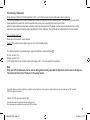 27
27
-
 28
28
-
 29
29
-
 30
30
-
 31
31
-
 32
32
-
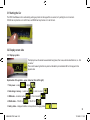 33
33
-
 34
34
-
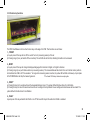 35
35
-
 36
36
-
 37
37
-
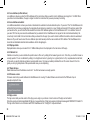 38
38
-
 39
39
-
 40
40
-
 41
41
-
 42
42
-
 43
43
-
 44
44
-
 45
45
-
 46
46
-
 47
47
-
 48
48
-
 49
49
-
 50
50
-
 51
51
-
 52
52
-
 53
53
-
 54
54
-
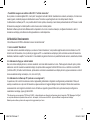 55
55
-
 56
56
-
 57
57
-
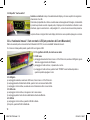 58
58
-
 59
59
-
 60
60
-
 61
61
-
 62
62
-
 63
63
-
 64
64
-
 65
65
-
 66
66
-
 67
67
-
 68
68
-
 69
69
-
 70
70
-
 71
71
-
 72
72
-
 73
73
-
 74
74
-
 75
75
-
 76
76
-
 77
77
-
 78
78
-
 79
79
-
 80
80
-
 81
81
-
 82
82
-
 83
83
-
 84
84
-
 85
85
-
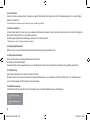 86
86
-
 87
87
-
 88
88
-
 89
89
-
 90
90
-
 91
91
-
 92
92
-
 93
93
-
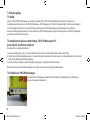 94
94
-
 95
95
-
 96
96
-
 97
97
-
 98
98
-
 99
99
-
 100
100
-
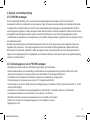 101
101
-
 102
102
-
 103
103
-
 104
104
-
 105
105
-
 106
106
-
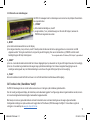 107
107
-
 108
108
-
 109
109
-
 110
110
-
 111
111
-
 112
112
-
 113
113
-
 114
114
-
 115
115
-
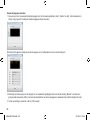 116
116
-
 117
117
-
 118
118
-
 119
119
-
 120
120
-
 121
121
-
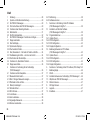 122
122
-
 123
123
-
 124
124
-
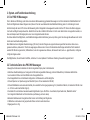 125
125
-
 126
126
-
 127
127
-
 128
128
-
 129
129
-
 130
130
-
 131
131
-
 132
132
-
 133
133
-
 134
134
-
 135
135
-
 136
136
-
 137
137
-
 138
138
-
 139
139
-
 140
140
-
 141
141
-
 142
142
-
 143
143
-
 144
144
-
 145
145
-
 146
146
-
 147
147
-
 148
148
-
 149
149
-
 150
150
-
 151
151
-
 152
152
-
 153
153
-
 154
154
-
 155
155
-
 156
156
-
 157
157
-
 158
158
-
 159
159
-
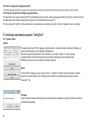 160
160
-
 161
161
-
 162
162
-
 163
163
-
 164
164
-
 165
165
-
 166
166
-
 167
167
-
 168
168
PIKO 55055 de handleiding
- Type
- de handleiding
in andere talen
- English: PIKO 55055 Owner's manual
- italiano: PIKO 55055 Manuale del proprietario
- Deutsch: PIKO 55055 Bedienungsanleitung
- polski: PIKO 55055 Instrukcja obsługi